Page 1
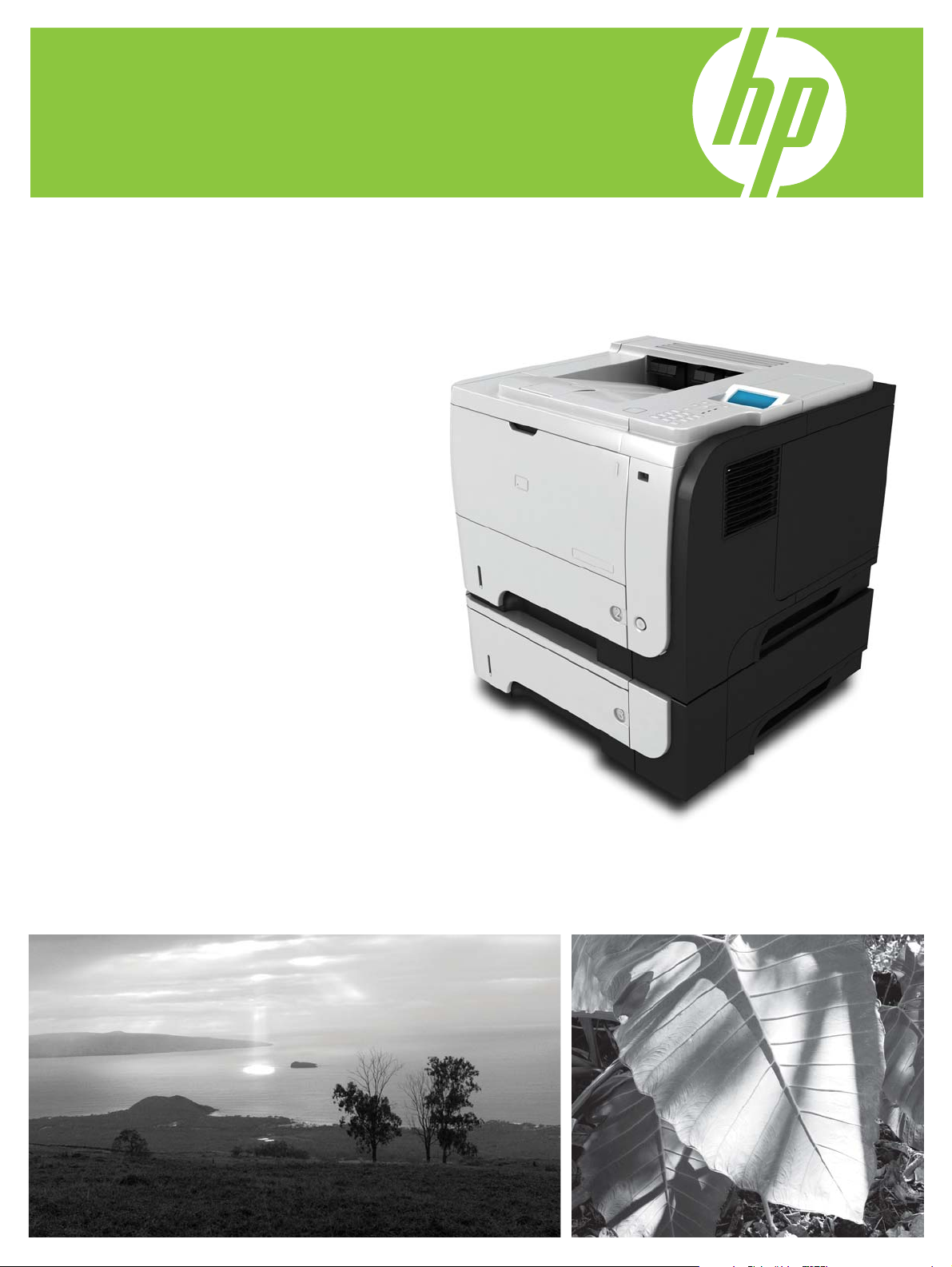
HPLaserJet Sèrie P3010 Impressores
Guia de l'usuari
Ús del producte
Gestió del producte
Manteniment del producte
Solució de problemes
Informació addicional del producte:
www.hp.com/support/ljp3010series
Page 2
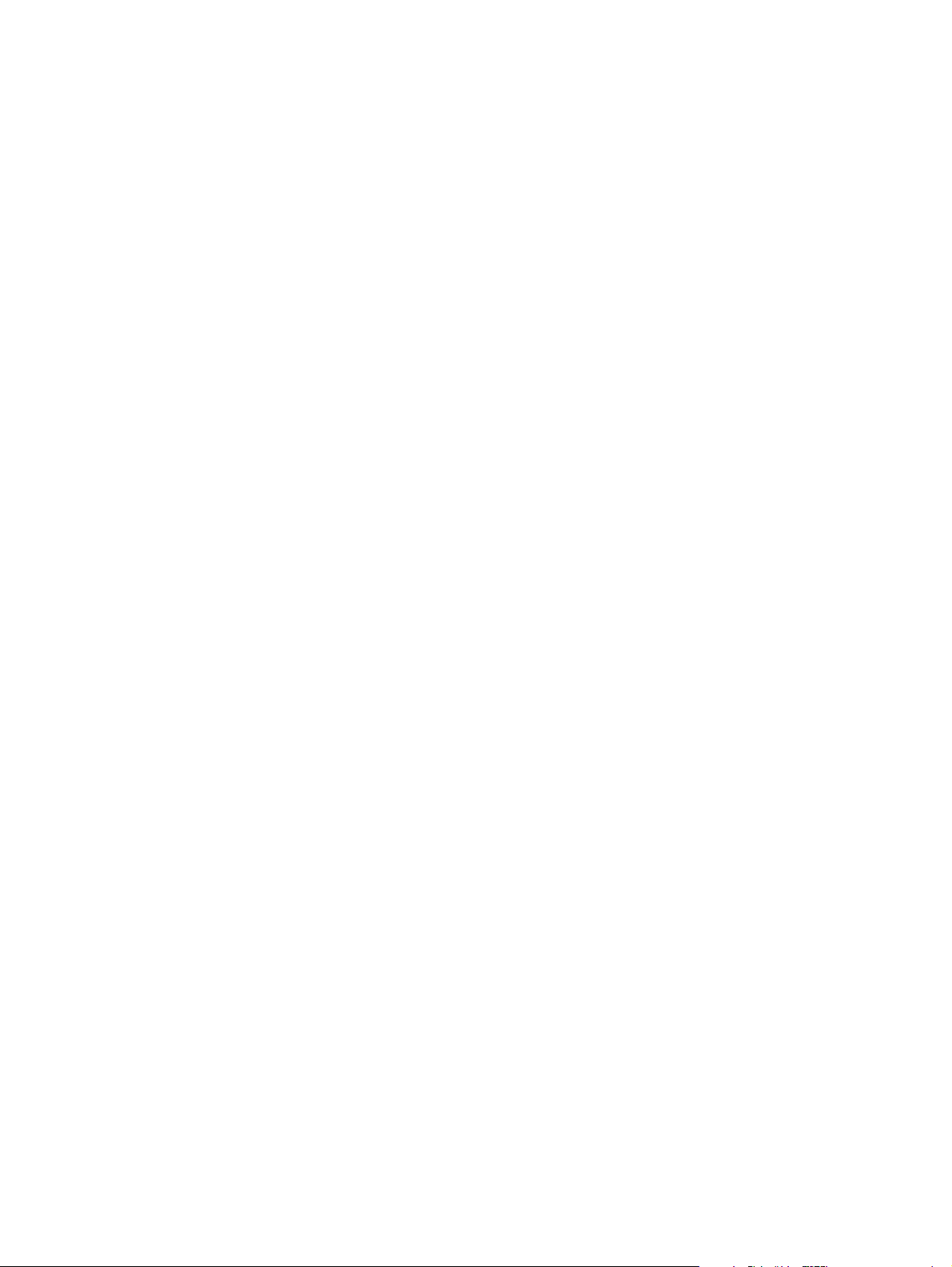
Page 3
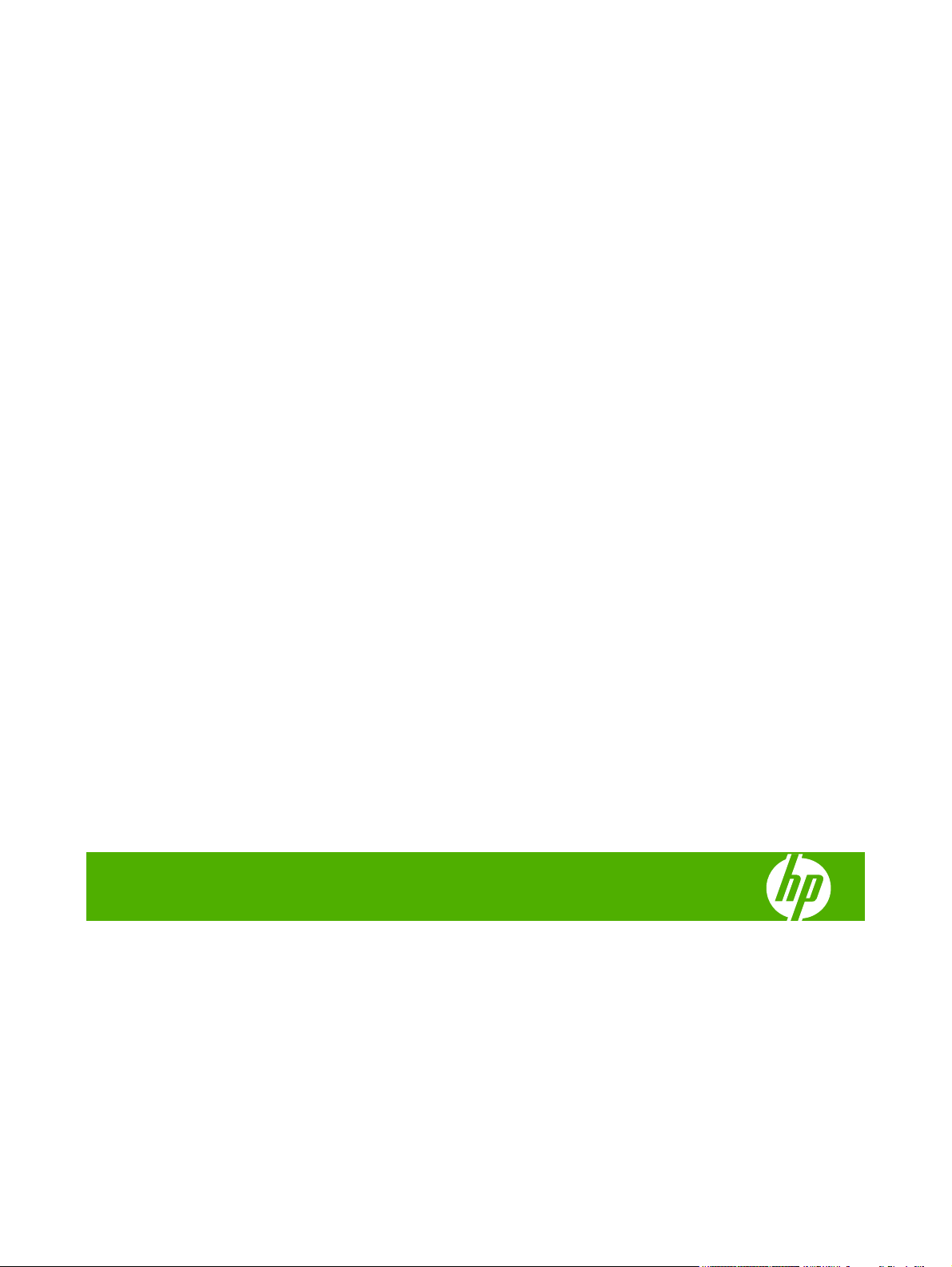
HP LaserJet Sèrie P3010 Impressores
Guia de l'usuari
Page 4
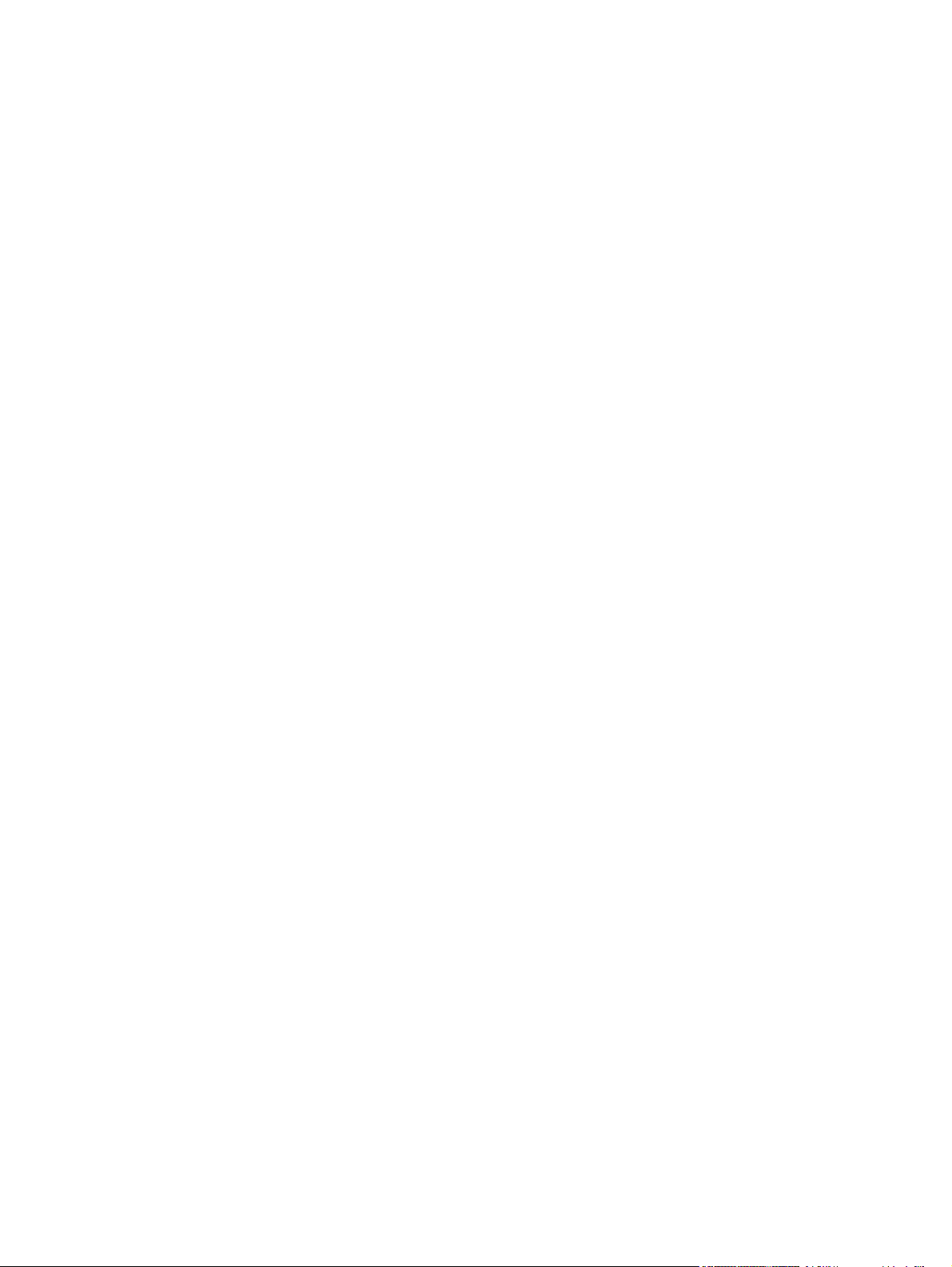
Copyright i llicència
© 2009 Copyright Hewlett-Packard
Development Company, L.P.
Crèdits de marca registrada
®
, Acrobat® i PostScript® són marques
Adobe
comercials d'Adobe Systems Incorporated.
Es prohibeix la reproducció, adaptació o
traducció sense el permís previ per escrit,
excepte en els termes que contemplin les
lleis de propietat intel·lectual.
La informació d’aquest document està
subjecta a canvis sense previ avís.
Les úniques garanties pels productes i
serveis de HP s’especifiquen en les
declaracions de garantia expresses que
acompanyen els productes i serveis
esmentats. Cap informació d’aquest
document pot ésser considerada com una
garantia addicional. HP no serà responsable
del errors u omissions tècnics o d’edició que
contingui aquest document.
Número de referència: CE524-90915
Edition 1, 4/2009
Intel® Core™ és una marca registrada d'Intel
Corporation als EUA i a altres països/
regions.
Java™ és una marca registrada de Sun
Microsystems, Inc. als EUA.
Microsoft®, Windows® i Windows®XP són
marques comercials registrades als EUA de
Microsoft Corporation.
Windows Vista® és una marca registrada o
una marca de Microsoft Corporation als EUA
i/o altres països/regions.
®
és una marca registrada de The Open
UNIX
Group.
ENERGY STAR i la marca ENERGY STAR
són marques registrades als EUA.
Page 5
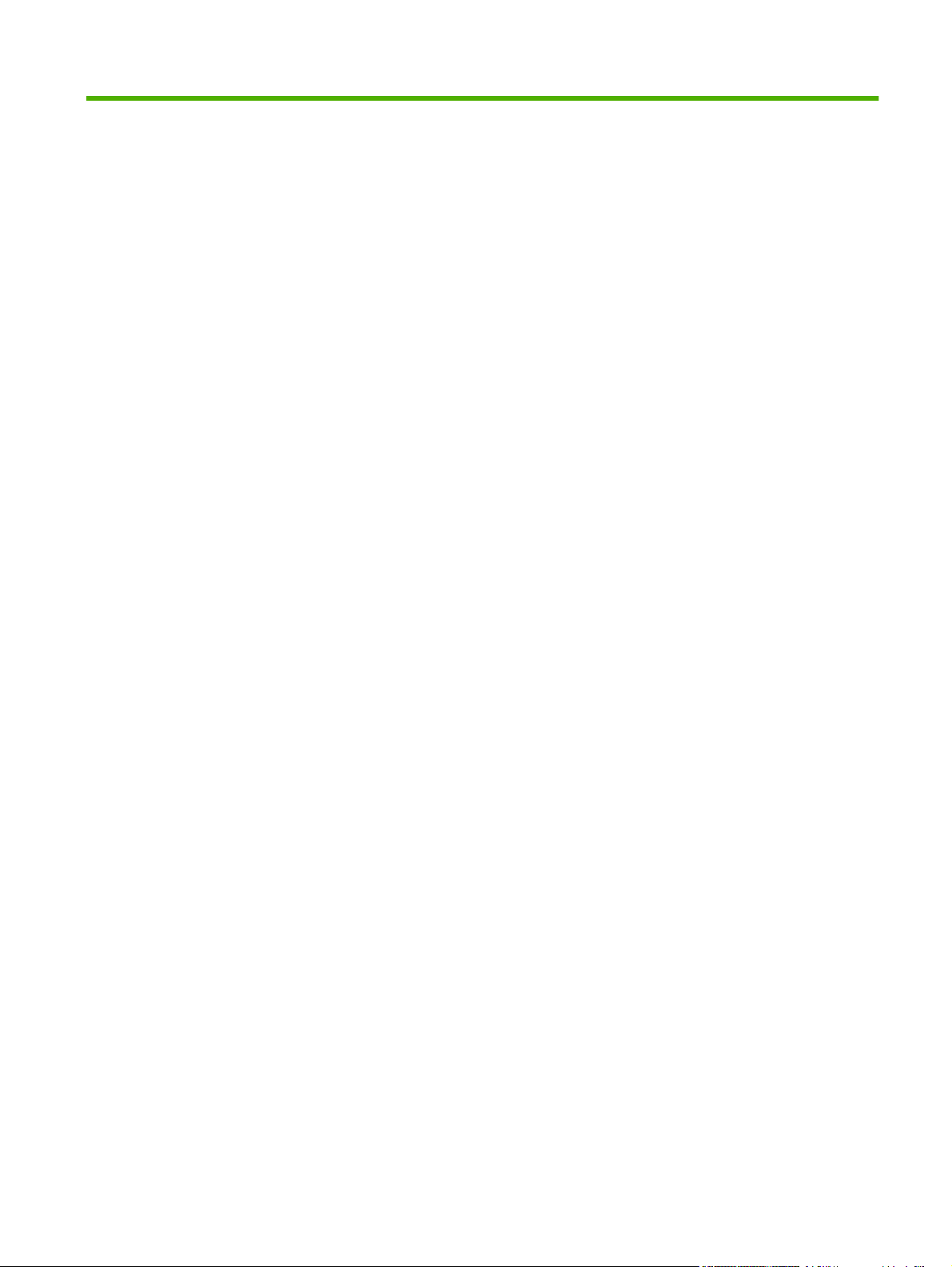
Índex de continguts
1 Informació bàsica del producte
Convencions utilitzades en aquesta guia ............................................................................................. 2
Comparació del producte ..................................................................................................................... 3
Característiques mediambientals ......................................................................................................... 5
Característiques del producte .............................................................................................................. 6
Vistes del producte ............................................................................................................................... 8
Vista frontal .......................................................................................................................... 8
Vista posterior ...................................................................................................................... 9
2 Tauler de control
Configuració del tauler de control ....................................................................................................... 12
Utilització dels menús del tauler de control ........................................................................................ 14
Utilització dels menús ........................................................................................................ 14
Menú Digue'm com ............................................................................................................................ 15
Menú Recupera tasca ........................................................................................................................ 16
Menú d'informació .............................................................................................................................. 18
Menú Tractament del paper ............................................................................................................... 19
Menú Gestió dels subministraments .................................................................................................. 20
Menú Configura el dispositiu .............................................................................................................. 21
Menú Impressió ................................................................................................................. 21
Submenú PCL ................................................................................................... 22
Menú Qualitat d'impressió ................................................................................................. 23
Menú Configuració del sistema ......................................................................................... 26
Menú E/S ........................................................................................................................... 30
Menús Jetdirect incrustat i EIO <X> Jetdirect ................................................... 31
Menú de valors inicials ...................................................................................................... 38
Menú de diagnòstics .......................................................................................................................... 40
Menú de servei ................................................................................................................................... 42
3 Programari per a Windows
Sistemes operatius compatibles amb el Windows ............................................................................. 44
Controladors d'impressora compatibles per al Windows ................................................................... 45
HP Universal Print Driver (Controlador d'impressió universal d'HP) .................................................. 46
Modes d'instal·lació de l'UPD ............................................................................................ 46
CAWW iii
Page 6
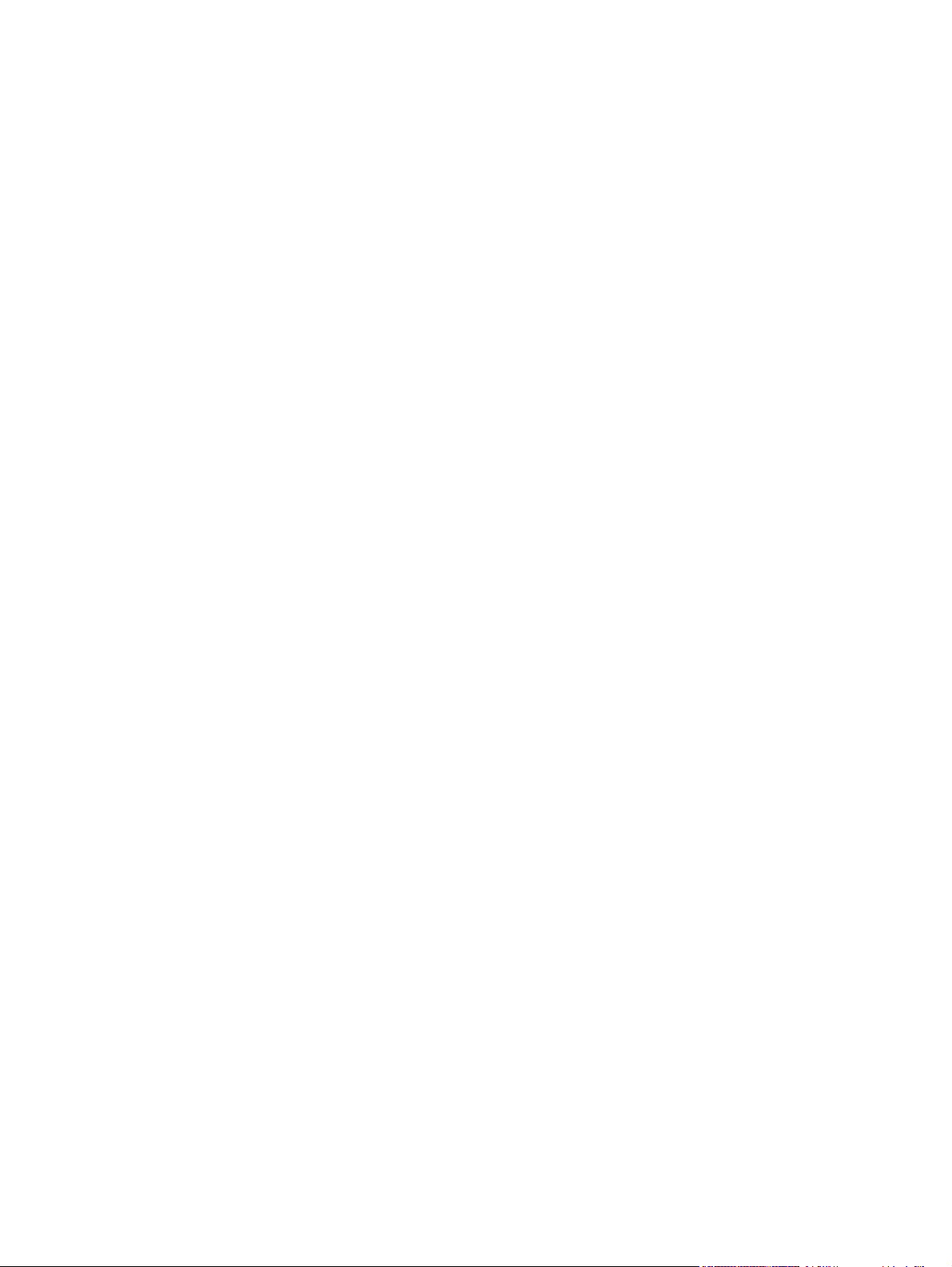
Selecció del controlador de la impressora correcte per al Windows .................................................. 47
Prioritat dels paràmetres d'impressió ................................................................................................. 48
Canvi dels paràmetres del controlador de la impressora per al Windows ......................................... 49
Eliminació de programari al Windows ................................................................................................ 50
Utilitats compatibles amb el Windows ................................................................................................ 51
HP Web Jetadmin .............................................................................................................. 51
Servidor web incrustat ....................................................................................................... 51
HP Easy Printer Care ........................................................................................................ 51
Programari per a altres sistemes operatius ........................................................................................ 53
4 Ús del producte amb el Macintosh
Programari per al Macintosh .............................................................................................................. 56
Sistemes operatius compatibles per al Macintosh ............................................................. 56
Controladors de la impressora compatibles per al Macintosh ........................................... 56
Elimineu programari dels sistemes operatius Macintosh ................................................... 56
Prioritat per als paràmetres d'impressió per al Macintosh ................................................. 56
Canvi dels paràmetres del controlador de la impressora per al Macintosh ....................... 57
Programari per a ordinadors Macintosh ............................................................................ 58
Utilitat de la impressora HP .............................................................................. 58
Utilitats compatibles amb el Macintosh .............................................................................. 59
Servidor web incrustat ....................................................................................... 59
Ús de les funcions del controlador de la impressora del Macintosh .................................................. 60
Creació i ús de valors predefinits d'impressió al Macintosh .............................................. 60
Canvi de la mida dels documents o impressió amb una mida de paper
personalitzada ................................................................................................................... 60
Imprimir una portada .......................................................................................................... 60
Utilització de filigranes ....................................................................................................... 61
Impressió de diverses pàgines en un full de paper al Macintosh ...................................... 61
Impressió a les dues cares del full (impressió dúplex) ...................................................... 62
Tasca emmagatzemada .................................................................................................... 62
Ús del menú Services (Serveis) ........................................................................................ 63
Obriu la utilitat de la impressora HP ................................................. 58
Paràmetres de la utilitat de la impressora HP .................................. 58
5 Connectivitat
Connexió USB .................................................................................................................................... 66
Configuració de la xarxa ..................................................................................................................... 67
Protocols de xarxa admesos ............................................................................................. 67
Configuració del producte de xarxa ................................................................................... 69
Visualització o canvi dels paràmetres de xarxa ................................................ 69
Establiment o modificació de la contrasenya de la xarxa ................................. 69
Configuració manual dels paràmetres IPv4 TCP/IP des del tauler de
control ............................................................................................................... 69
iv CAWW
Page 7
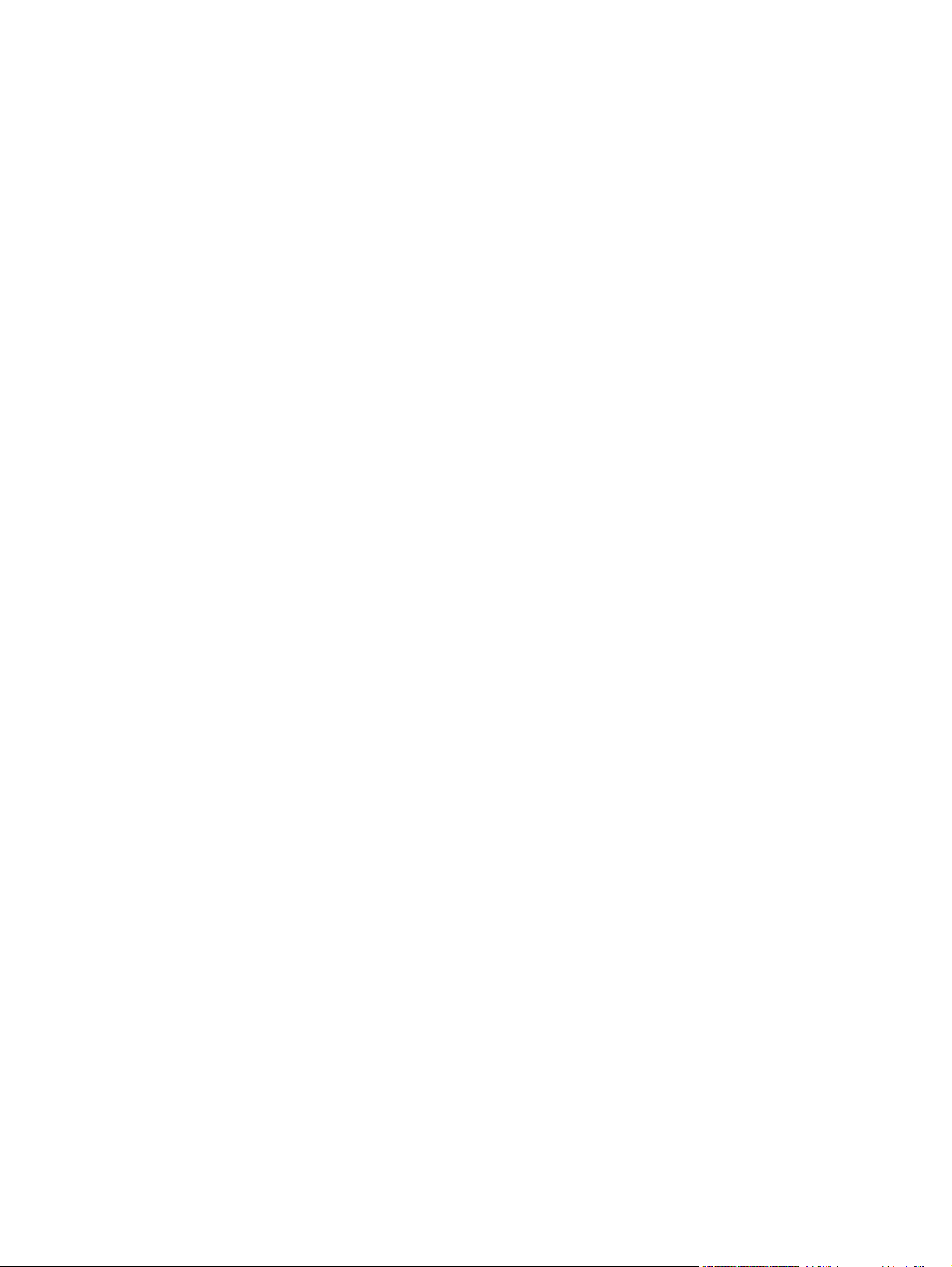
6 Paper i suports d'impressió
Informació sobre l'ús de paper i suports d'impressió ......................................................................... 74
Mides de paper i de suport d'impressió admesos .............................................................................. 75
Mides de paper personalitzat ............................................................................................................. 77
Tipus de paper i de suports d'impressió admesos ............................................................................. 78
Capacitat de la safata ......................................................................................................................... 79
Indicacions per a papers o suports d'impressió especials ................................................................. 80
Safates de càrrega ............................................................................................................................. 81
Orientació del paper a les safates de càrrega ................................................................... 81
Càrrega de la safata 1 ...................................................................................................... 81
Càrrega de la safata 2 o la safata per a 500 fulls opcional ................................................ 83
Configuració de safates ...................................................................................................................... 87
Configuració d'una safata quan es carrega el paper ......................................................... 87
Configuració d'una safata per ajustar-se a la configuració del treball d'impressió ............ 87
Configuració d'una safata des del menú Gestió del paper ................................................ 88
Selecció del paper segons l'origen, el tipus o la mida ....................................................... 88
Ús de les opcions de sortida del paper ............................................................................................. 90
Impressió a la safata de sortida superior (estàndard) ....................................................... 90
Impressió a la safata de sortida posterior .......................................................................... 90
Configuració manual dels paràmetres IPv6 TCP/IP des del tauler de
control ............................................................................................................... 70
Inhabilitació dels protocols de xarxa (opcional) ................................................ 71
Inhabilitació d'IPX/SPX, AppleTalk o DLC/LLC ................................ 71
Paràmetres de velocitat d'enllaç i impressió a doble cara ................................ 71
Origen ............................................................................................................... 88
Tipus i mida ....................................................................................................... 88
7 Ús de les característiques del producte
Configuració econòmica ..................................................................................................................... 92
Mode econòmic ................................................................................................................. 92
Retard d'aturada temporal ................................................................................................. 92
Establiment del retard per a repòs .................................................................... 92
Habilitació o inhabilitació del mode de repòs .................................................... 93
Hora d'activació ................................................................................................................. 93
Configuració del rellotge en temps real ............................................................. 93
Establiment de l'hora d'activació ....................................................................... 94
Ús de les característiques d'emmagatzematge de tasques ............................................................... 95
Creació d'una tasca emmagatzemada .............................................................................. 95
Impressió d'una tasca emmagatzemada ........................................................................... 96
Eliminació d'una tasca emmagatzemada .......................................................................... 96
Impressió directa des de USB ............................................................................................................ 98
CAWW v
Page 8
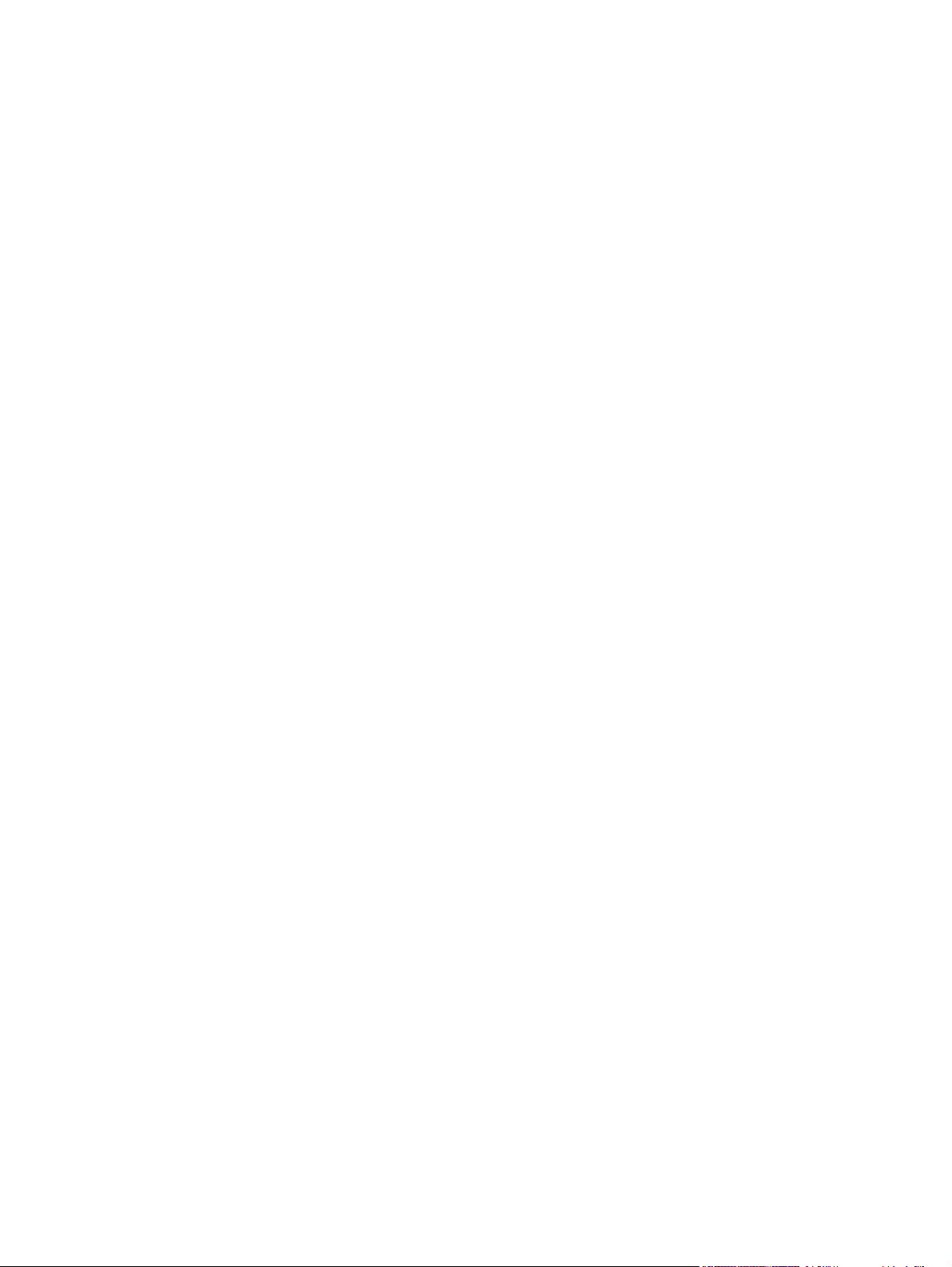
8 Tasques d'impressió
Cancel·lació d'una feina d'impressió ................................................................................................ 100
Com aturar la tasca d'impressió actual des del tauler de control .................................... 100
Com aturar la tasca d'impressió actual des del programa ............................................... 100
Ús de les funcions del controlador de la impressora del Windows .................................................. 101
Obertura del controlador de la impressora ...................................................................... 101
Ús de dreceres d'impressió ............................................................................................. 101
Definició de les opcions de paper i qualitat ..................................................................... 101
Definició dels efectes del document ................................................................................ 102
Definició de les opcions d'acabat del document .............................................................. 102
Definició de les opcions d’emmagatzematge de tasques ................................................ 104
Obtenció d'assistència i d'informació sobre l'estat del producte ...................................... 104
Definició de les opcions avançades d'impressió ............................................................. 105
9 Gestió i manteniment del producte
Impressió de les pàgines d'informació i de Digue'm com ................................................................. 108
Ús del programari HP Easy Printer Care ........................................................................................ 110
Obriu el programari HP Easy Printer Care ..................................................................... 110
Apartats de programari HP Easy Printer Care ................................................................. 110
Ús del servidor web incrustat ........................................................................................................... 113
Obriu el servidor web incrustat mitjançant una connexió de xarxa .................................. 113
Apartats del servidor web incrustat .................................................................................. 114
Utilitzeu el programari HP Web Jetadmin ........................................................................................ 117
Ús de funcions de seguretat ............................................................................................................. 118
Seguretat IP ..................................................................................................................... 118
Com protegir el servidor web incrustat ............................................................................ 118
Esborrament segur de disc .............................................................................................. 118
Dades afectades ............................................................................................. 119
Informació addicional ...................................................................................... 119
Discs durs codificats d'alt rendiment d'HP ....................................................................... 119
Compartiment per a la integració de maquinari ............................................................... 119
Protecció de les tasques emmagatzemades ................................................................... 119
Bloqueig dels menús del tauler de control ....................................................................... 120
Bloqueig de la formatadora .............................................................................................. 120
Gestió dels consumibles .................................................................................................................. 122
Emmagatzematge del cartutx d'impressió ....................................................................... 122
Directrius d'HP sobre cartutxos d'impressió que no són d'HP ......................................... 122
Línia directa de fraus d'HP i lloc web ............................................................................... 122
Durada dels subministraments ........................................................................................ 122
Substitució dels subministraments i els components ....................................................................... 123
Directrius per substituir els subministraments ................................................................. 123
Canvieu el cartutx d'impressió ......................................................................................... 123
Instal·lació de la memòria, els dispositius USB interns i les targetes d'E/S externes ...................... 127
vi CAWW
Page 9
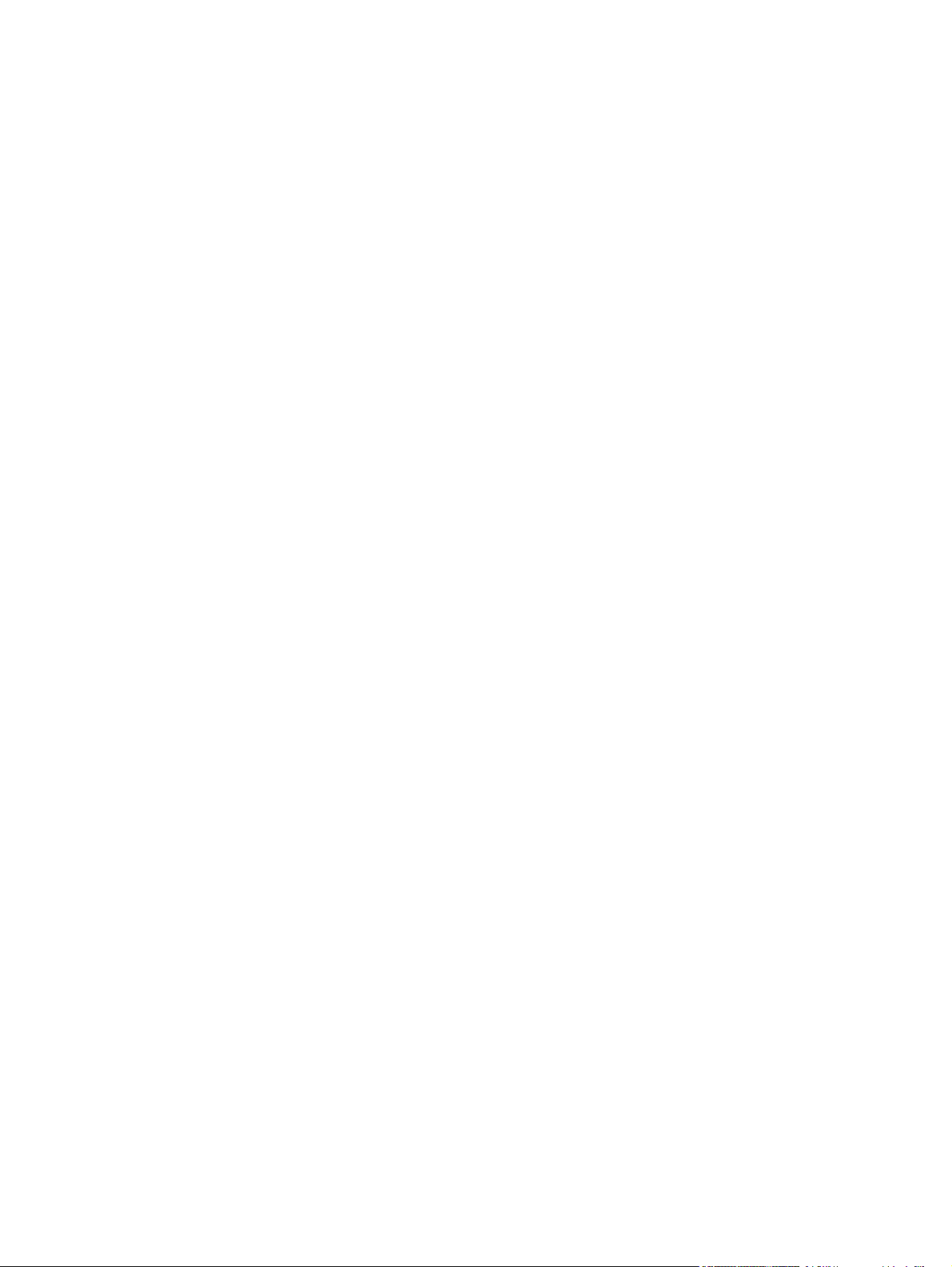
Visió general .................................................................................................................... 127
Instal·leu la memòria ........................................................................................................ 127
Instal·lació de la memòria del producte ........................................................... 127
Comproveu la instal·lació del DIMM ................................................................................ 132
Estalvieu recursos (recursos permanents) ..................................................................... 132
Habiliteu la memòria per al Windows .............................................................................. 132
Instal·lació dels dispositius USB interns .......................................................................... 133
Instal·leu les targetes EIO ................................................................................................ 135
Neteja del producte .......................................................................................................................... 138
Netegeu l'exterior ............................................................................................................. 138
Netegeu la ruta del paper ................................................................................................ 138
Actualització del microprogramari .................................................................................................... 139
Determinació de la versió actual del microprogramari ..................................................... 139
Descàrrega de microprogramari nou des del lloc web d'HP ........................................... 139
Transferència del microprogramari nou al producte ........................................................ 139
Utilitzeu el fitxer flaix executable per actualitzar el microprogramari .............. 139
Utilització de l'FTP per carregar el microprogramari a través d'un
navegador ....................................................................................................... 140
Utilització de l'FTP per actualitzar el microprogramari en una connexió de
xarxa ............................................................................................................... 140
Utilització de l'HP Web Jetadmin per actualitzar el microprogramari .............. 141
Utilització de les ordres del Microsoft Windows per actualitzar el
microprogramari .............................................................................................. 141
Actualització del microprogramari HP Jetdirect ............................................................... 142
10 Solució de problemes
Solució de problemes generals ........................................................................................................ 144
Llista de comprovació de solució de problemes .............................................................. 144
Factors que afecten el rendiment del producte ............................................................... 145
Restaura els paràmetres de fàbrica ................................................................................................. 146
Interpretació dels missatges del tauler de control ............................................................................ 147
Tipus de missatges del tauler de control ......................................................................... 147
Missatges del tauler de control ........................................................................................ 147
Embussos ......................................................................................................................................... 164
Causes comuns d'embussos ........................................................................................... 164
Elimineu els embussos .................................................................................................... 165
Opció Jam recovery ......................................................................................................... 178
Problemes amb el tractament del paper .......................................................................................... 179
Eliminació dels embussos de la safata 1 ........................................................ 165
Eliminació dels embussos de la safata 2 o de la safata opcional per a 500
fulls .................................................................................................................. 166
Elimineu els embussos de la coberta superior ................................................ 169
Elimineu els embussos de la porta posterior i de l'àrea del fusor. .................. 171
Eliminació dels embussos del comunicador dúplex ........................................ 174
CAWW vii
Page 10
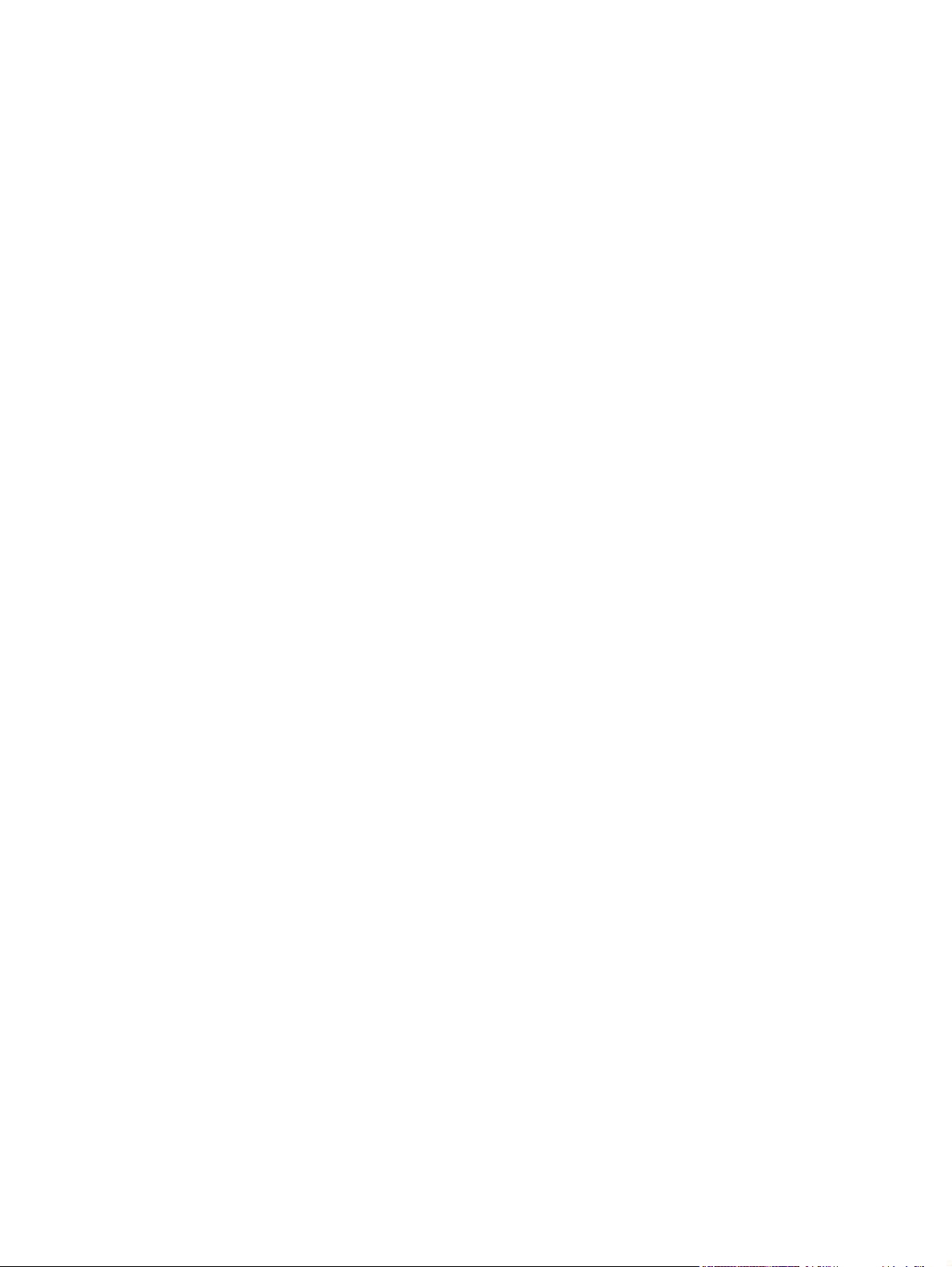
El producte agafa més d'un full alhora ............................................................................ 179
El producte agafa una mida incorrecta de paper ............................................................. 179
El producte agafa paper de la safata incorrecta. ............................................................. 180
El paper no entra automàticament a la impressora ......................................................... 180
El paper no entra des de la safata 2, 3 o 4 ...................................................................... 180
Les transparències o el paper setinat no entren .............................................................. 181
Hi ha un embús de sobres o els sobres no entren al producte ....................................... 182
La impressió surt arrugada o rebregada .......................................................................... 182
El producte no copia a dues cares correctament ............................................................ 183
Solució de problemes de qualitat d'impressió .................................................................................. 184
Problemes de qualitat d'impressió relacionats amb el paper .......................................... 184
Problemes de qualitat d'impressió relacionats amb l'entorn ............................................ 184
Problemes de qualitat d'impressió relacionats amb els embussos ................................. 184
Exemples de defectes a la imatge ................................................................................... 184
Regle per defectes repetitius ........................................................................................... 190
Solució de problemes de rendiment ................................................................................................. 191
Solució de problemes de connectivitat ............................................................................................. 192
Solució de problemes de connectivitat directa ................................................................ 192
Solució de problemes de xarxa ....................................................................................... 192
Solucioneu els problemes d'impressió USB ..................................................................................... 194
Problemes del programari del producte ........................................................................................... 196
Resolució de problemes comuns del Windows ............................................................................... 197
Solució de problemes habituals del Macintosh ................................................................................ 198
Apèndix A Subministraments i accessoris
Encarregueu peces, accessoris i subministraments ........................................................................ 202
Números de referència ..................................................................................................................... 203
Accessoris de manipulació del paper .............................................................................. 203
Cartutxos d'impressió ...................................................................................................... 203
Memòria ........................................................................................................................... 203
Cables i interfícies ........................................................................................................... 204
Apèndix B Serveis i suport
Declaració de garantia limitada de Hewlett-Packard ........................................................................ 206
Garantia de protecció Premium d'HP: Declaració de garantia limitada del cartutx d'impressió
LaserJet ............................................................................................................................................ 208
Contracte de llicència d'usuari final .................................................................................................. 209
Servei de garantia Customer self-repair (autoreparació pel client) .................................................. 212
Assistència al client .......................................................................................................................... 213
Tornar a empaquetar el producte ..................................................................................................... 214
Formulari d'informació de servei ...................................................................................................... 215
Apèndix C Especificacions
viii CAWW
Page 11
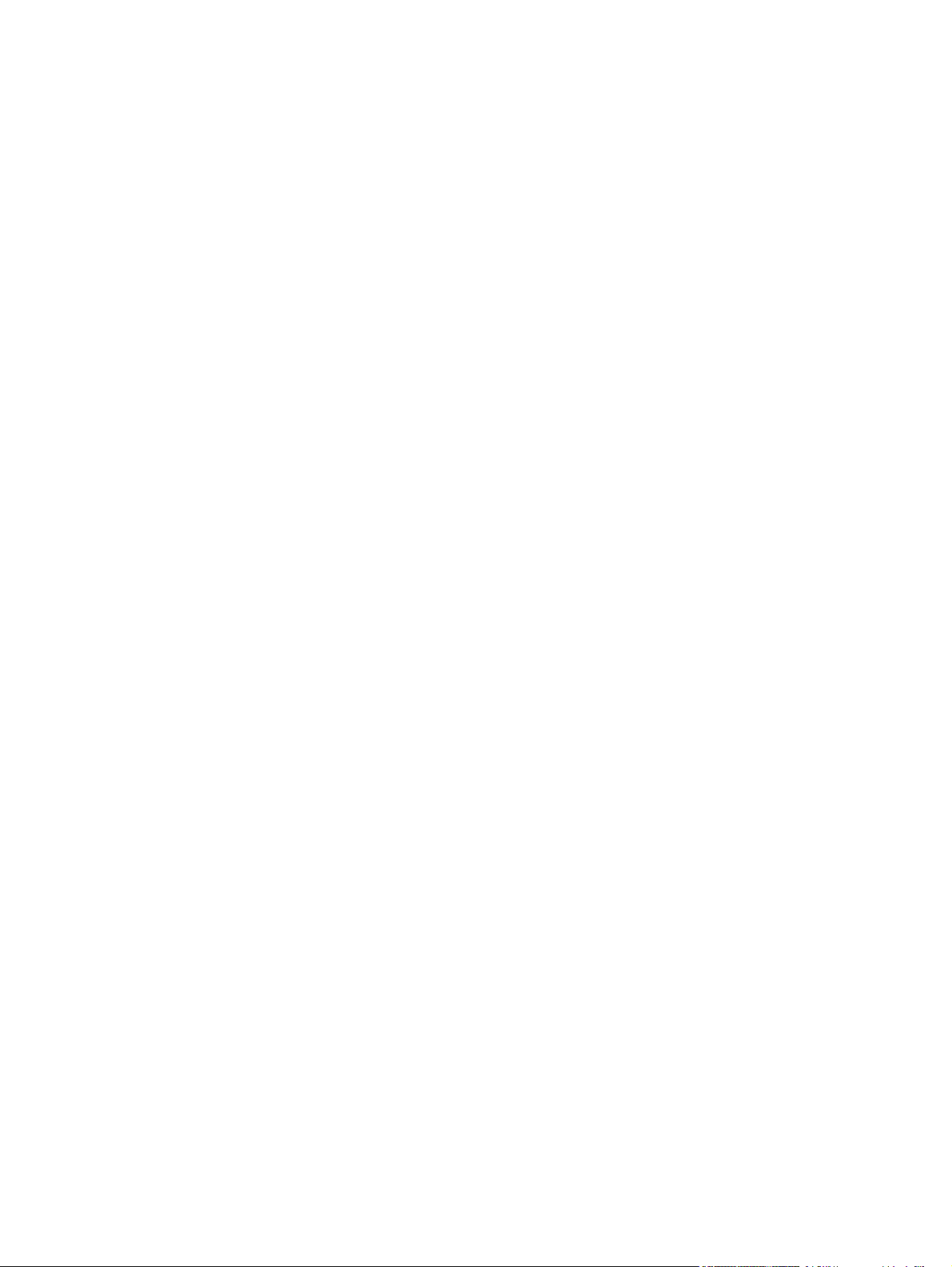
Especificacions físiques ................................................................................................................... 218
Consum d'energia, especificacions elèctriques i emissions acústiques .......................................... 219
Entorn operatiu ................................................................................................................................. 220
Apèndix D Informació reglamentària
Normatives de la FCC ...................................................................................................................... 222
Programa de responsabilitat mediambiental del producte ............................................................... 223
Protecció del medi ambient ............................................................................................. 223
Producció d'ozó ............................................................................................................... 223
Consum elèctric ............................................................................................................... 223
Consum de tòner ............................................................................................................. 223
Utilització del paper ......................................................................................................... 223
Plàstics ............................................................................................................................ 223
Subministraments per a la impressió LaserJet d'HP ....................................................... 223
Instruccions de devolució i reciclatge .............................................................................. 224
Estats Units i Puerto Rico ............................................................................... 224
Devolucions des de fora dels Estats Units ...................................................... 224
Paper ............................................................................................................................... 225
Restriccions del material .................................................................................................. 225
Deposició d'equips per part dels usuaris a les llars privades de la Unió Europea .......... 225
Substàncies químiques .................................................................................................... 226
Full de dades de seguretat del material (MSDS) ............................................................. 226
Si voleu més informació ................................................................................................... 226
Declaració de conformitat ................................................................................................................. 227
Declaracions de seguretat ................................................................................................................ 228
Seguretat del làser ........................................................................................................... 228
Normativa del DOC per a Canadà ................................................................................... 228
Declaració de VCCI (Japó) .............................................................................................. 228
Declaració del cable elèctric (Japó) ................................................................................. 228
Declaració EMC (Corea) .................................................................................................. 228
Declaració del làser per a Finlàndia ................................................................................ 228
Taula de substàncies (Xina) ............................................................................................ 230
Devolucions múltiples (més d'un cartutx) ....................................... 224
Devolucions d'un sol cartutx ........................................................... 224
Enviament ....................................................................................... 224
Índex ................................................................................................................................................................. 231
CAWW ix
Page 12
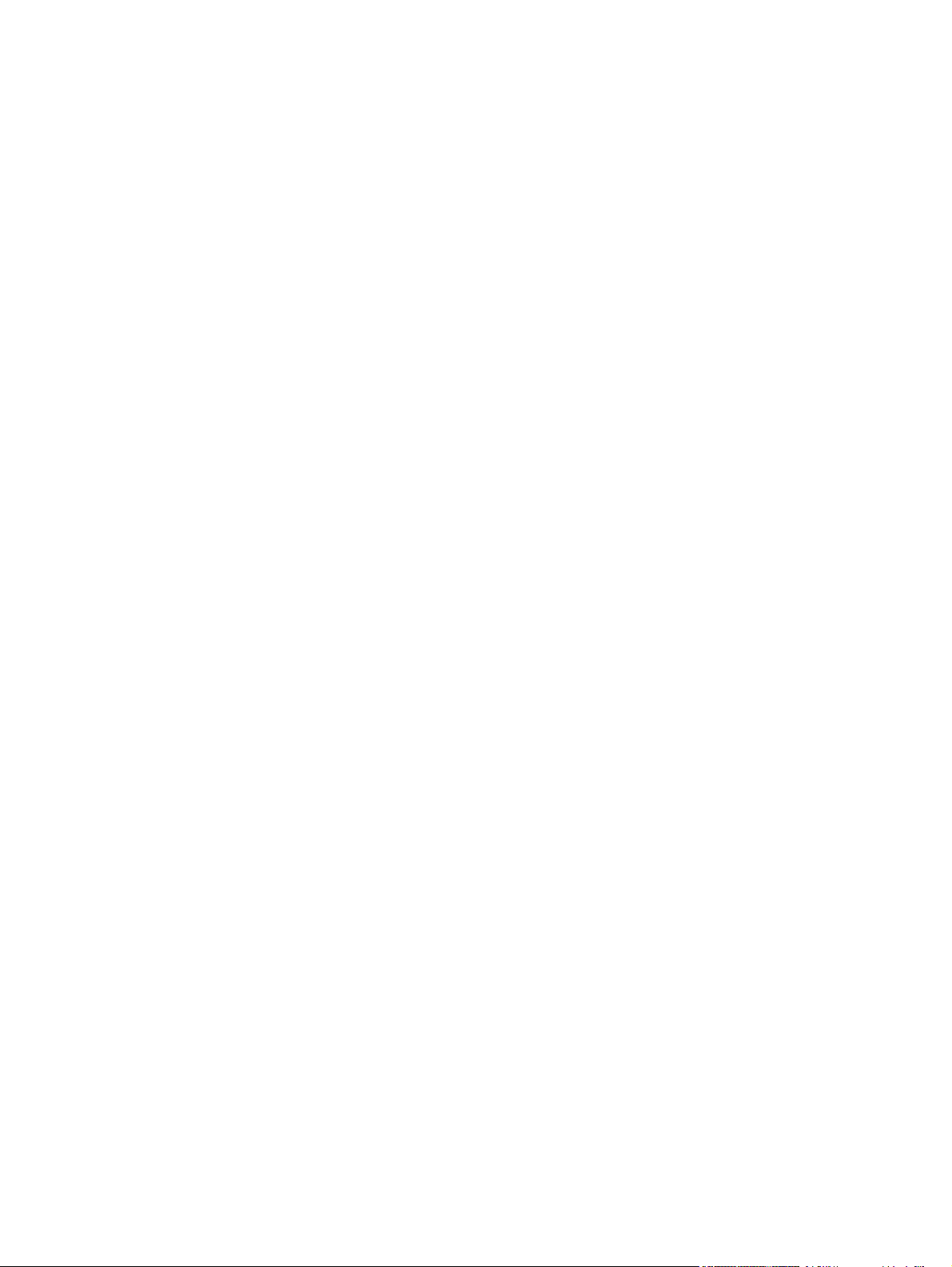
x CAWW
Page 13
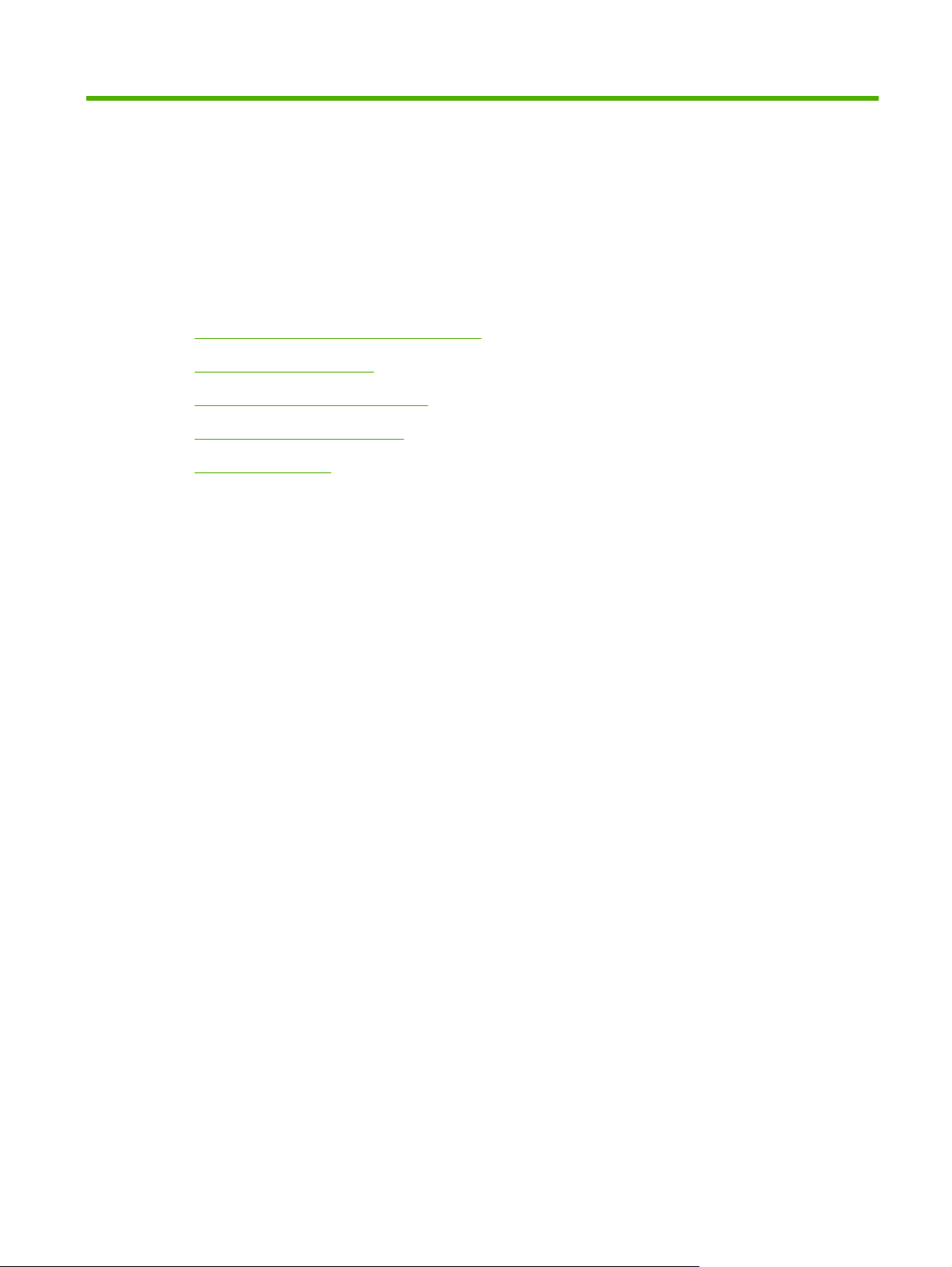
1 Informació bàsica del producte
Convencions utilitzades en aquesta guia
●
Comparació del producte
●
Característiques mediambientals
●
Característiques del producte
●
Vistes del producte
●
CAWW 1
Page 14
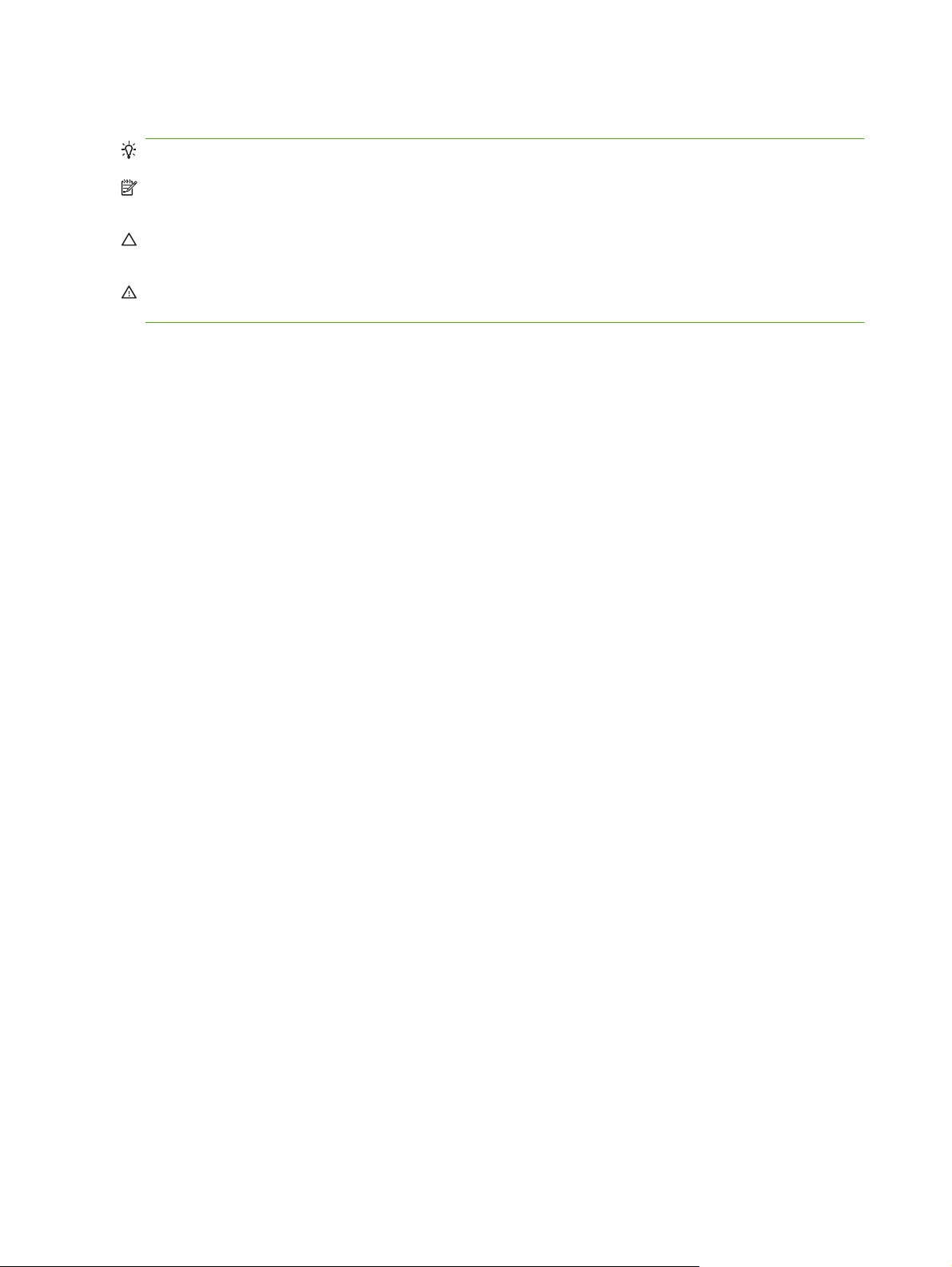
Convencions utilitzades en aquesta guia
SUGGERIMENT: Els consells ofereixen suggeriments o dreceres útils.
NOTA: Les notes proporcionen informació important per explicar un concepte o per realitzar una
tasca.
ATENCIÓ: Els missatges de precaució indiquen procediments que cal seguir per evitar perdre dades
o fer malbé el producte.
ADVERTÈNCIA! Els missatges d'avís informen de procediments específics que cal seguir per evitar
lesions corporals, pèrdues de dades catastròfiques o danys importants al producte.
2 Capítol 1 Informació bàsica del producte CAWW
Page 15
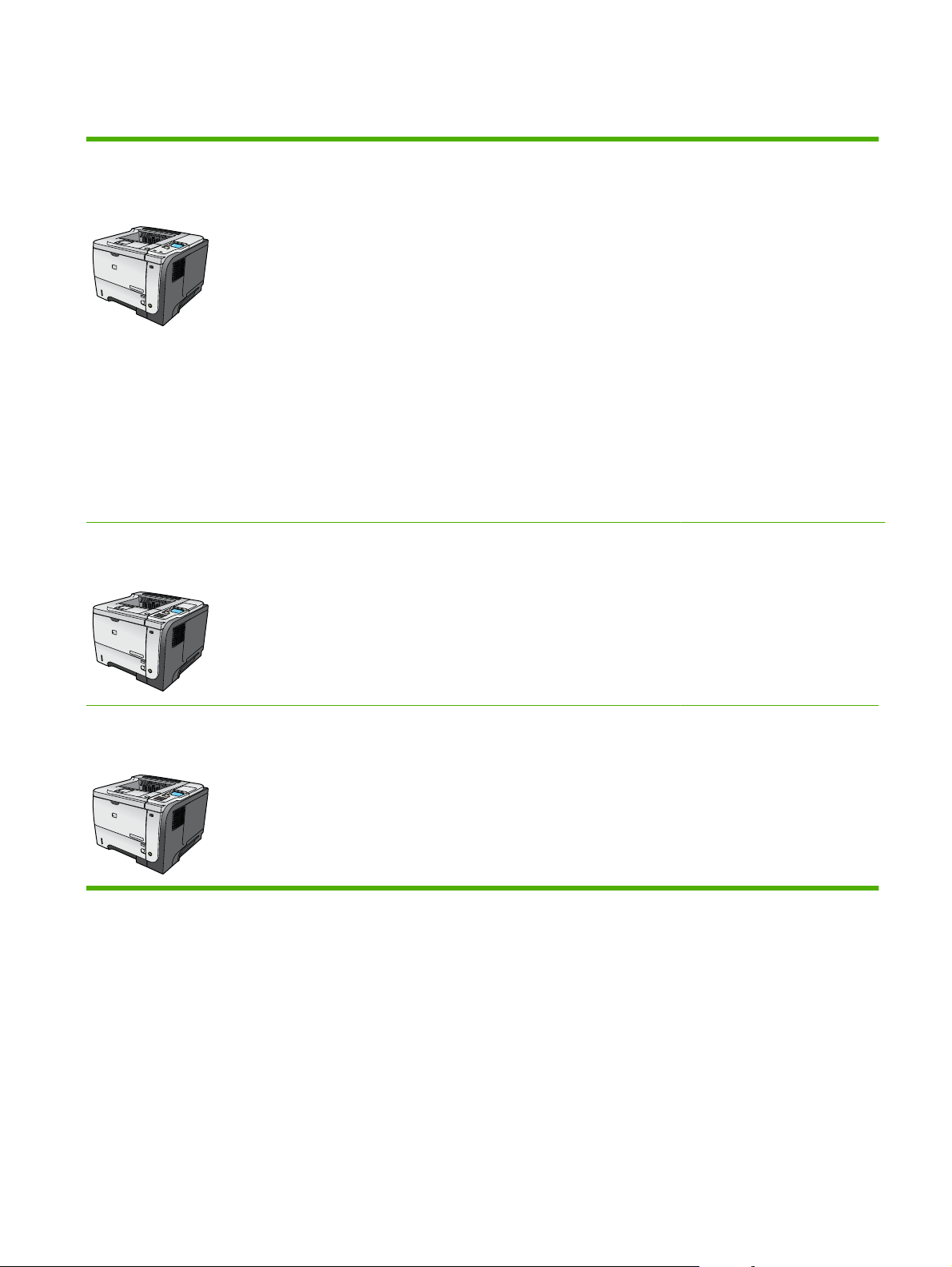
Comparació del producte
Impressora HP LaserJet P3015
(model bàsic)
CE525A
1
2
Impressora HP LaserJet P3015d
CE526A
1
2
Imprimeix fins a 42 pàgines per minut (ppm) en paper de mida
●
de carta i 40 ppm en paper de mida A4
Inclou 96 megabytes (MB) de memòria d'accés aleatori (RAM)
●
Ampliable a 1 GB
La safata 1 admet fins a 100 fulls
●
La safata 2 admet fins a 500 fulls
●
Safata de sortida cara avall per a 250 fulls
●
Safata de sortida cara amunt per a 50 fulls
●
Pantalla de gràfics del tauler de control de 4 línies
●
Port USB 2.0 d'alta velocitat
●
Port USB a la part del davant del producte per a impressió
●
directa
Ranura d'entrada/sortida (EIO) millorada
●
Ranura oberta per a mòdul dual de memòria en línia (DIMM)
●
Inclou les mateixes característiques que la impressora HP LaserJet
P3015, amb les diferències següents:
Teclat numèric de 10 tecles al tauler de control
●
Impressió a dues cares (dúplex) automàtica
●
Inclou 128 MB de RAM. Ampliable a 1 GB
●
Compartiment d'integració de maquinari per instal·lar
●
dispositius de seguretat d'altres fabricants
Impressora HP LaserJet P3015n
CE527A
1
2
Inclou les mateixes característiques que la impressora HP LaserJet
P3015, amb les diferències següents:
Teclat numèric de 10 tecles al tauler de control
●
Xarxa incrustada HP Jetdirect
●
Inclou 128 MB de RAM. Ampliable a 1 GB
●
Compartiment d'integració de maquinari per instal·lar
●
dispositius de seguretat d'altres fabricants
CAWW Comparació del producte 3
Page 16
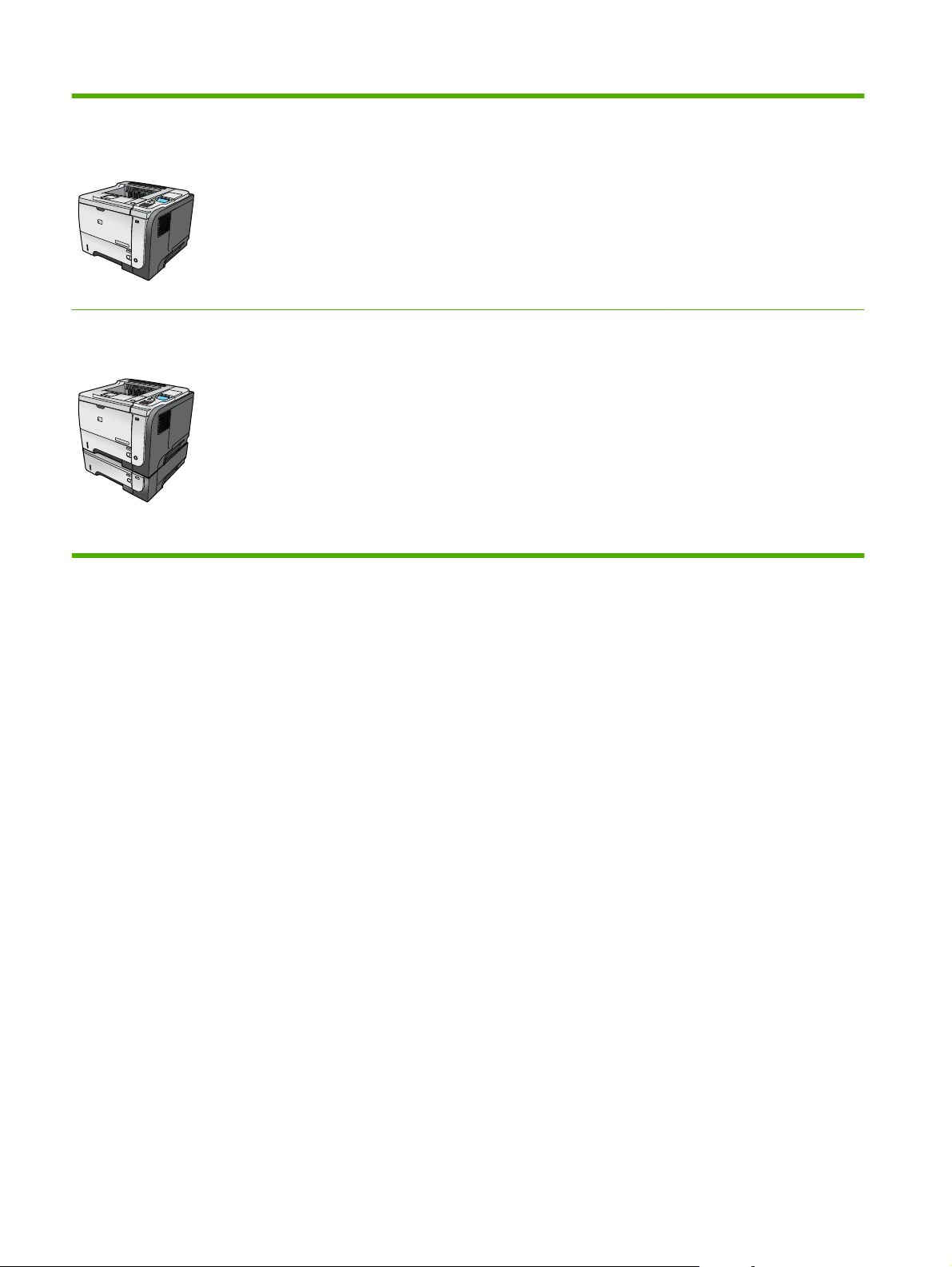
Impressora HP LaserJet
P3015dn
Inclou les mateixes característiques que la impressora HP LaserJet
P3015, amb les diferències següents:
CE528A
1
2
Impressora HP LaserJet P3015x
CE529A
1
2
3
Teclat numèric de 10 tecles al tauler de control
●
Impressió a dues cares (dúplex) automàtica
●
Xarxa incrustada HP Jetdirect
●
Inclou 128 MB de RAM. Ampliable a 1 GB
●
Compartiment d'integració de maquinari per instal·lar
●
dispositius de seguretat d'altres fabricants
Inclou les mateixes característiques que la impressora HP LaserJet
P3015, amb les diferències següents:
Teclat numèric de 10 tecles al tauler de control
●
Impressió a dues cares (dúplex) automàtica
●
Xarxa incrustada HP Jetdirect
●
Inclou 128 MB de RAM. Ampliable a 1 GB
●
Una safata d'entrada per a 500 fulls addicional (safata 3)
●
Compartiment d'integració de maquinari per instal·lar
●
dispositius de seguretat d'altres fabricants
4 Capítol 1 Informació bàsica del producte CAWW
Page 17
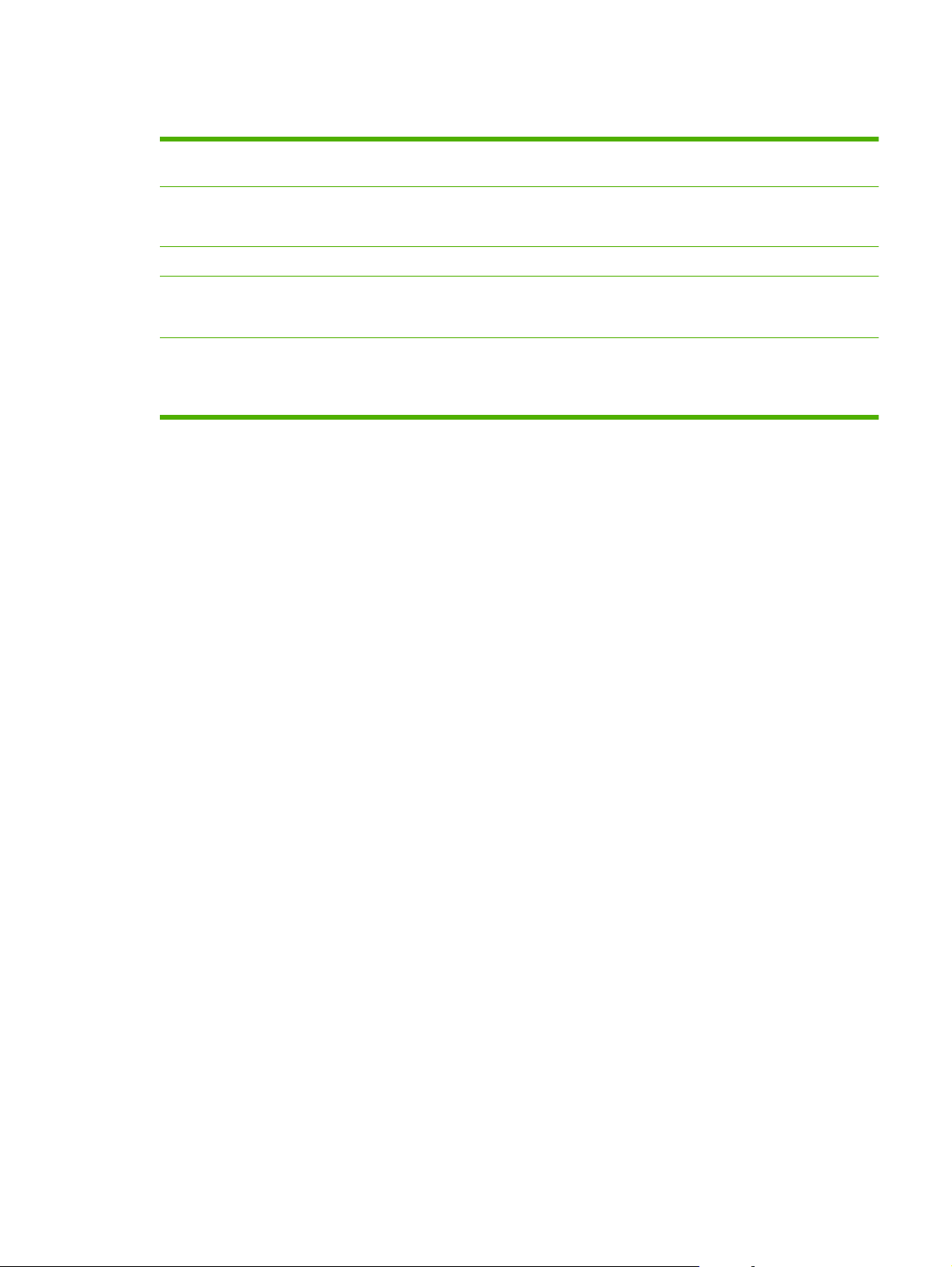
Característiques mediambientals
Dúplex Estalvieu paper fent servir la impressió a doble cara com a configuració d'impressió
Reciclatge Reduïu els residus fent servir paper reciclat.
Estalvi energètic Estalvieu energia iniciant el mode d'hibernació del producte.
Impressió HP Smart Web Utilitzeu la impressió HP Smart Web per seleccionar, emmagatzemar i organitzar textos i
Emmagatzematge de
tasques
predeterminada.
Recicleu els cartutxos d'impressió amb el procés de devolució d'HP.
gràfics des de diferents pàgines web i després editar i imprimir exactament el que veieu en
pantalla. Us ofereix la capacitat d'imprimir informació important i alhora minimitzar els residus.
Utilitzeu les opcions d'emmagatzematge de tasques per gestionar les tasques d'impressió. En
fer servir l'emmagatzematge de tasques activeu la impressió quan us trobeu al producte
compartit, de manera que s'evita la pèrdua de tasques d'impressió que s'haurien de tornar a
imprimir més tard.
CAWW Característiques mediambientals 5
Page 18
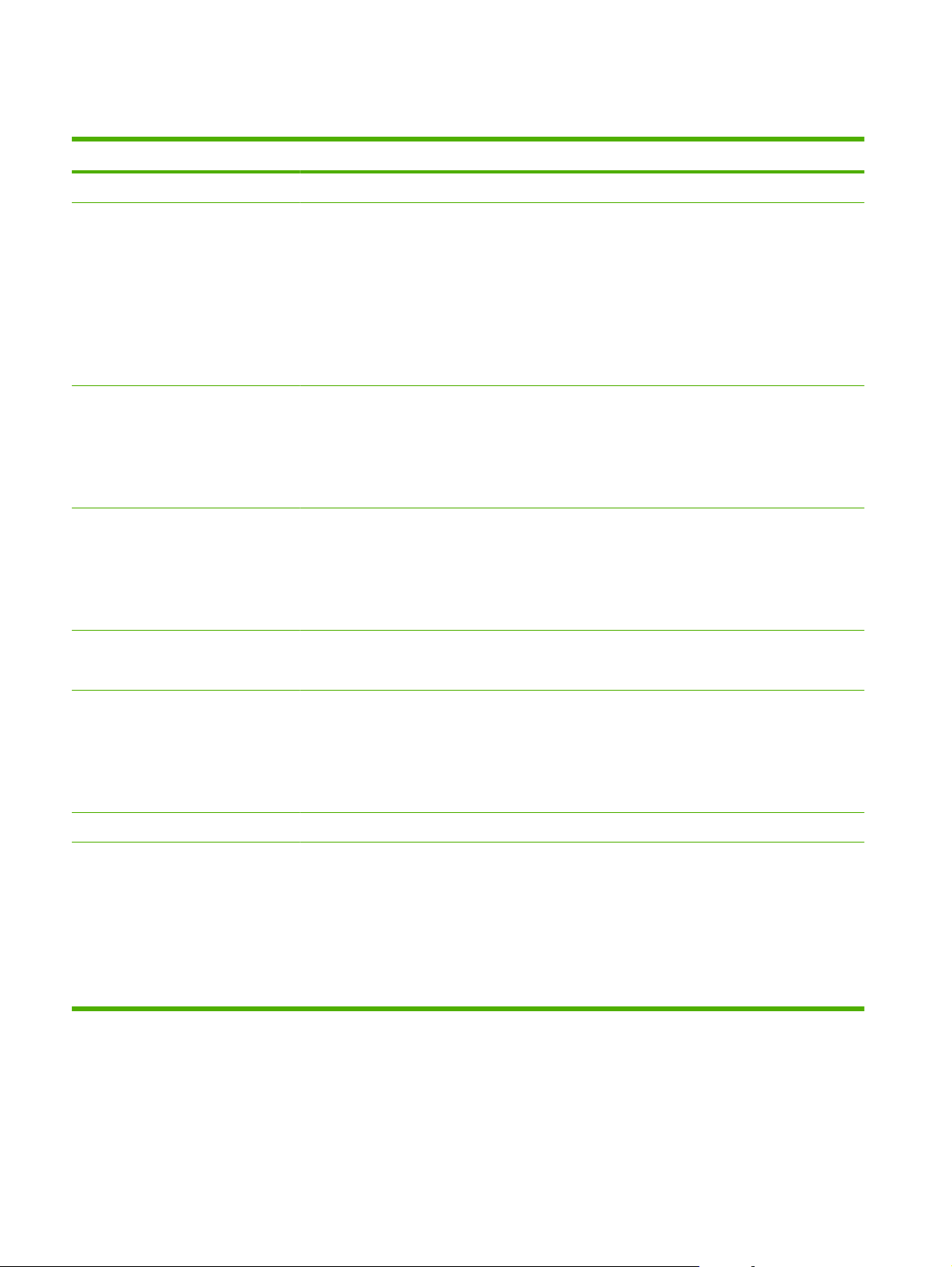
Característiques del producte
Característica Descripció
Rendiment
Interfície de l'usuari
Controladors d'impressora
Resolució
Característiques
d'emmagatzematge
Processador de 540 MHz
●
Ajuda del tauler de control
●
Tauler gràfic de 4 línies amb teclat numèric. (No s'inclou el teclat per al model bàsic)
●
Programari HP Easy Printer Care (és una eina de solució de problemes i d'estat basada en la
●
Web)
Controladors d'impressora per a Windows® i Macintosh
●
Servidor web incrustat per accedir al suport i demanar subministraments (només pels modeles
●
connectats a la xarxa)
HP PCL 5 Universal Print Driver (Controlador d'impressora universal HP PCL 5) per al
●
Windows (HP UPD PCL 5)
HP PCL 6
●
HP postscript emulation Universal Print Driver (Controlador d'impressora universal d'emulació
●
de postscript d'HP) per al Windows (HP UPD PS)
FastRes 1.200: proporciona una qualitat d'impressió de 1.200 ppp per a una impressió ràpida
●
i de gran qualitat de texts i gràfics empresarials
ProRes 1.200: proporciona impressions a 1.200 ppp per a la millor qualitat en línia d'imatges
●
artístiques i gràfiques
600 ppp: proporciona la impressió més ràpida
●
Fonts, formularis i altres macros
●
Retenció de la tasca
●
Fonts
Accessoris
Connectivitat
Hi ha 103 fonts ajustables internes disponibles per a PCL i 93 per a l'emulació postscript
●
d'HP UPD
Hi ha 80 tipus de fonts de pantalla per al dispositiu en un format TrueType disponibles amb la
●
solució de programari
Es poden afegir altres fonts a través d'USB
●
Safata d'entrada de 500 fulls HP (fins a dues safates addicionals)
●
Port USB 2.0 amfitrió d'alta velocitat
●
Servidor d'impressió incrustat HP Jetdirect amb funcionalitat completa (només per als models
●
n, dn i x) amb IPv4, IPv6 i Seguretat IP
Port USB a la part del davant del producte per a impressió directa
●
Programari HP Web Jetadmin
●
Ranura d'entrada/sortida (EIO) millorada
●
6 Capítol 1 Informació bàsica del producte CAWW
Page 19

Característica Descripció
Subministraments
Sistemes operatius compatibles
Seguretat
La pàgina d'estat dels subministraments conté informació sobre el nivell de tòner, el comptador
●
de pàgines i el percentatge aproximat de vida útil
Per obtenir informació sobre els cartutxos d'impressió, consulteu
●
learnaboutsupplies
El producte comprova que hi ha un cartutx d'impressió HP quan s'instal·la.
●
Possibilitat d'encarregar subministraments a través d'Internet (utilitzeu HP Easy Printer Care)
●
Microsoft® Windows® 2000, Windows® XP, Windows Server 2003, Windows Server 2008 i
●
Windows Vista®
Macintosh OS X V10.3, V10.4, V10.5 i posteriors
●
Novell NetWare
●
UNIX®
●
Linux
●
Esborrament segur de disc
●
Bloqueig de seguretat (opcional)
●
Retenció de la tasca
●
Autenticació de PIN d'usuari per a tasques emmagatzemades
●
Seguretat IPsec
●
www.hp.com/go/
Accessibilitat
Disc dur EIO codificat d'alt rendiment d'HP (opcional)
●
Compartiment d'integració de maquinari per instal·lar dispositius de seguretat d'altres
●
fabricants (no inclòs al model bàsic)
La guia de l'usuari en línia és compatible amb la lectura en pantalla del text.
●
El cartutx d'impressió es pot instal·lar i desinstal·lar amb una mà.
●
Totes les portes poden obrir-se amb una sola mà.
●
El paper es pot carregar a la safata 1 amb una sola mà.
●
CAWW Característiques del producte 7
Page 20
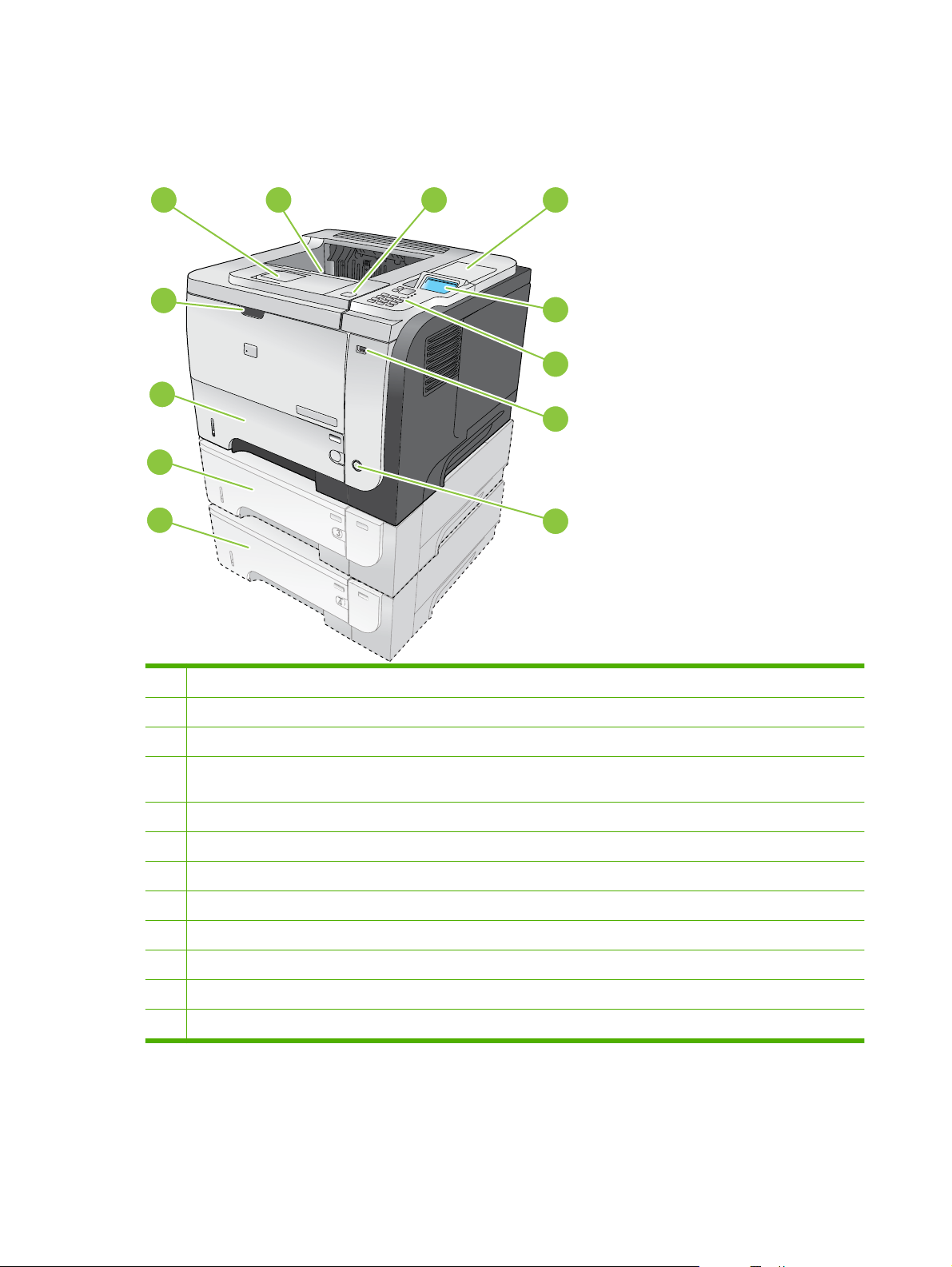
Vistes del producte
Vista frontal
12
11
10
9
1
2
43
5
1
6
7
2
8
1 Extensió per a la safata de sortida superior
2 Safata de sortida superior
3 Tapa superior (proporciona accés al cartutx d'impressió i l'etiqueta que indica el model i el número de sèrie)
4 Compartiment d'integració de maquinari per instal·lar dispositius de seguretat d'altres fabricants (no inclòs al model
bàsic)
5 Pantalla del tauler de control
6 Botons del tauler de control (el teclat numèric de 10 tecles no està disponible al model bàsic)
7 Port USB per impressió directa
8 Botó d'encès/apagat
9 Safata opcional 4
10 Safata opcional 3 (inclosa amb el model x)
11 Safata 2
12 Safata 1 (estireu per obrir)
8 Capítol 1 Informació bàsica del producte CAWW
Page 21
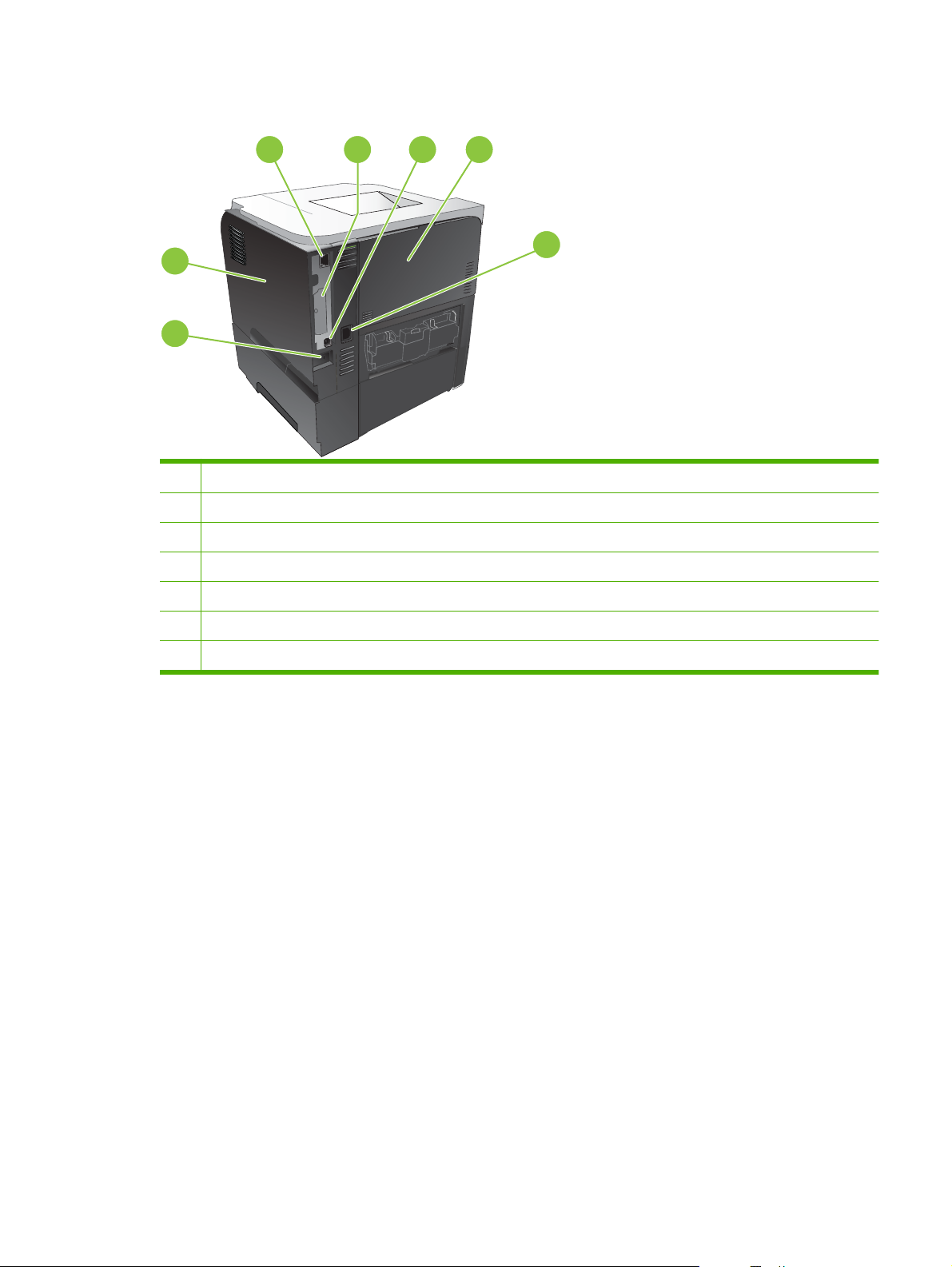
Vista posterior
2
543
6
1
7
1 Coberta lateral dreta (proporciona accés a la ranura DIMM i als ports USB addicionals)
2 Connexió de xarxa RJ.45 (només per als models n, dn i x)
3 Ranura EIO (coberta)
4 Connexió USB 2.0 d'alta velocitat, per connectar directament a l'ordinador
5 Porta posterior (obriu-la fins a un angle de 45° per a la impressió directa i fins a un angle de 90° per eliminar embussos)
6 Connexió elèctrica
7 Ranura per a un bloqueig de seguretat de tipus de cable
CAWW Vistes del producte 9
Page 22
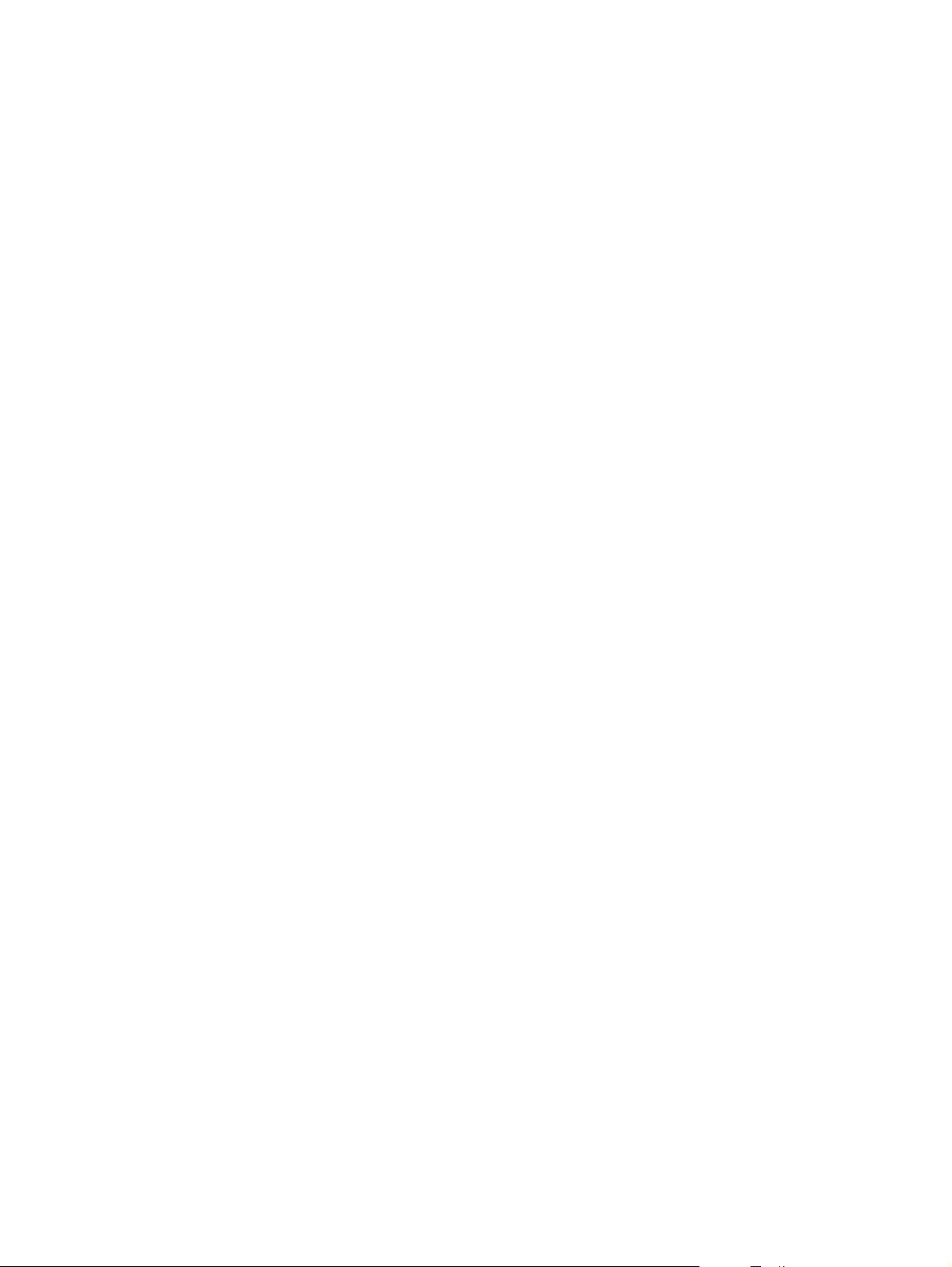
10 Capítol 1 Informació bàsica del producte CAWW
Page 23
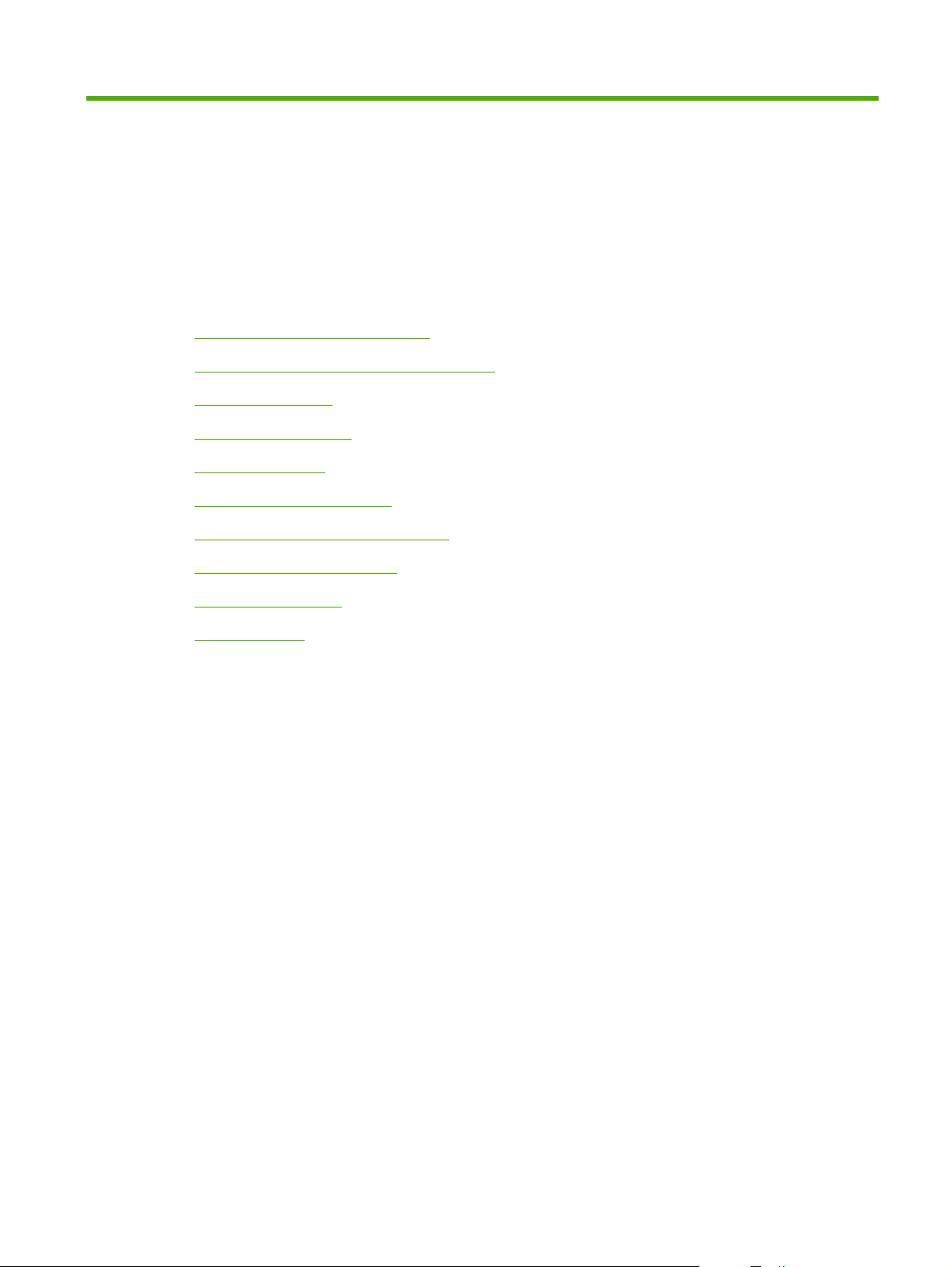
2 Tauler de control
Configuració del tauler de control
●
Utilització dels menús del tauler de control
●
Menú Digue'm com
●
Menú Recupera tasca
●
Menú d'informació
●
Menú Tractament del paper
●
Menú Gestió dels subministraments
●
Menú Configura el dispositiu
●
Menú de diagnòstics
●
Menú de servei
●
CAWW 11
Page 24
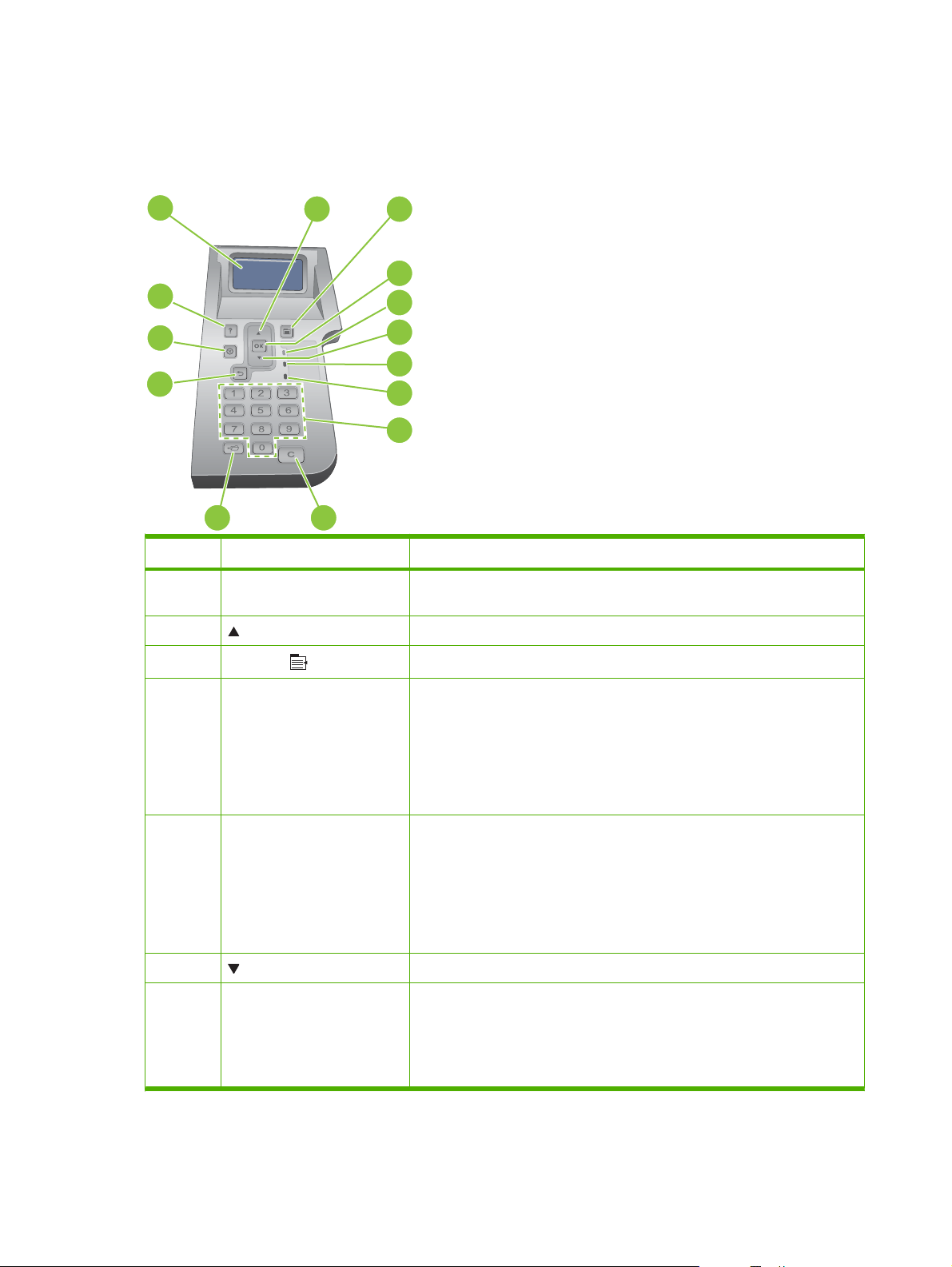
Configuració del tauler de control
Utilitzeu el tauler de control per obtenir informació sobre l'estat del producte i de la tasca i per configurar
el producte.
1
2
3
4
14
13
5
6
7
12
8
9
11
Número Botó o llum Funció
1 Pantalla del tauler de control Mostra la informació d'estat, els menús, la informació d'ajuda i els missatges
2 Botó fletxa amunt Va a l'element previ de la llista o augmenta el valor dels elements numèrics
3
BotóMenú
10
d'error
Obre i tanca els menús
4 Botó OK
5 Indicador lluminós A punt
6 Fletxa avall Va a l'element previ de la llista o augmenta el valor dels elements numèrics
7 Indicador lluminós Dades
Desa el valor seleccionat d'un element
●
Du a terme una acció associada amb un element ressaltat a la pantalla
●
del tauler de control
Esborra una condició d'error si aquesta es pot esborrar
●
Obre els menús quan el producte té l'estat A punt
●
Activat: el producte està en línia i a punt per acceptar dades d'impressió
●
Desactivat: el producte no pot acceptar dades perquè no és en línia (està
●
aturada) o s'ha produït un error
Parpelleig: el producte no estarà en línia. El producte atura el procés de
●
la tasca d'impressió actual i expel·leix totes les pàgines actives del camí
del paper
Activat: el producte té part de les dades per imprimir però espera rebre
●
totes les dades
Desactivat: el producte no té dades per imprimir
●
Parpelleig: el producte està processant les dades d'impressió
●
12 Capítol 2 Tauler de control CAWW
Page 25
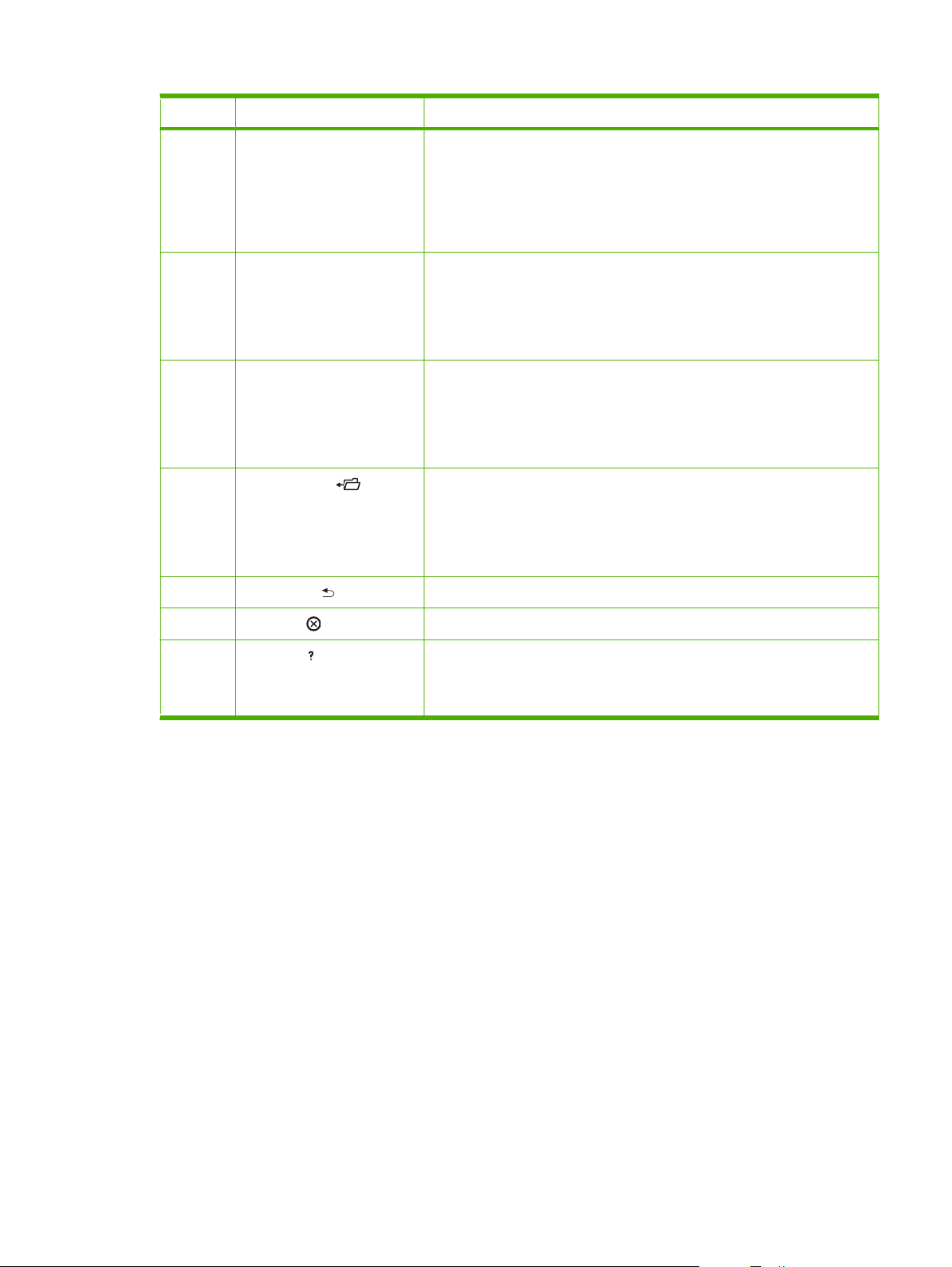
Número Botó o llum Funció
8 Indicador lluminós Atenció
9 Teclat numèric
NOTA: Aquest element no
està inclòs a les impressores
HP LaserJet P3011 o
HP LaserJet P3015.
10 Botó d'esborrar C
NOTA: Aquest element no
està inclòs a les impressores
HP LaserJet P3011 o
HP LaserJet P3015.
11 Botó de carpeta
NOTA: Aquest element no
està inclòs a les impressores
HP LaserJet P3011 o
HP LaserJet P3015.
12 Fletxa enrere Retrocedeix un nivell (a l'estructura de menús) o una entrada numèrica
Activat: s'ha produït un problema al producte Vegeu la pantalla del tauler
●
de control.
Desactivat: el producte funciona sense errors
●
Parpelleig: cal realitzar alguna acció. Vegeu la pantalla del tauler de
●
control
Introduïu valors numèrics
Restableix als valors per defecte i surt de la pantalla d'ajuda
Proporciona un accés ràpid al menú RECUPERA TASCA
13 Botó Atura Cancel·la la tasca d'impressió actual i elimina les pàgines del producte
14 Botó Ajuda
Proporciona informació sobre el missatge que apareix a la pantalla del
●
tauler de control
Surt de la pantalla d'ajuda
●
CAWW Configuració del tauler de control 13
Page 26
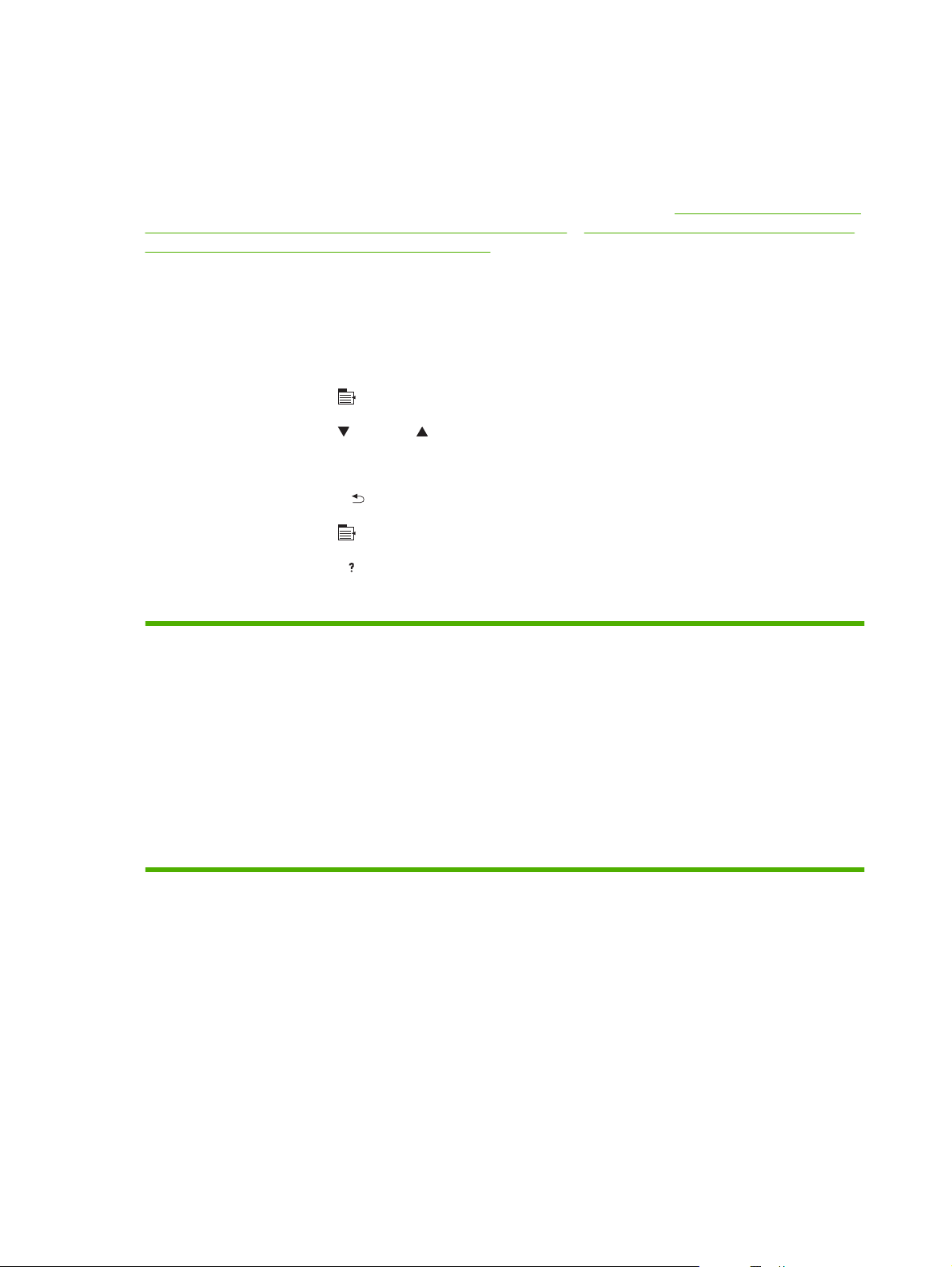
Utilització dels menús del tauler de control
Des de l'ordinador es poden fer la majoria de tasques d'impressió habituals mitjançant el controlador
de la impressora o un programa. És la manera més pràctica de controlar el producte i substitueix la
configuració del tauler de control del producte. Consulteu els fitxers d'ajuda del programa o, per obtenir
més informació sobre com obrir el controlador de la impressora, consulteu
controlador de la impressora per al Windows a la pàgina 49 o Canvi dels paràmetres del controlador
de la impressora per al Macintosh a la pàgina 57.
També es pot controlar el producte canviant els paràmetres al tauler de control del producte. Utilitzeu
el tauler de control per accedir a funcions no admeses pel controlador de la impressora o el programa
i per configurar safates per a la mida i el tipus de paper.
Utilització dels menús
1. Premeu el botó Menú .
Canvi dels paràmetres del
2. Premeu la fletxa avall
o amunt per moure's per les llistes.
3. Premeu el botó OK per seleccionar l'opció.
4. Premeu la fletxa enrere
5. Premeu el botó Menú
6. Premeu el botó d'ajuda
per tornar al nivell previ.
per sortir del menú.
per veure més informació d'un element.
Aquests són els menús principals:
Menús principals DIGUE'M COM
RECUPERA TASCA
INFORMACIÓ
TRACTAMENT DEL PAPER
GESTIONA SUBMIN.
CONFIGURA EL DISPOSITIU
DIAGNÒSTIC
SERVEI
14 Capítol 2 Tauler de control CAWW
Page 27
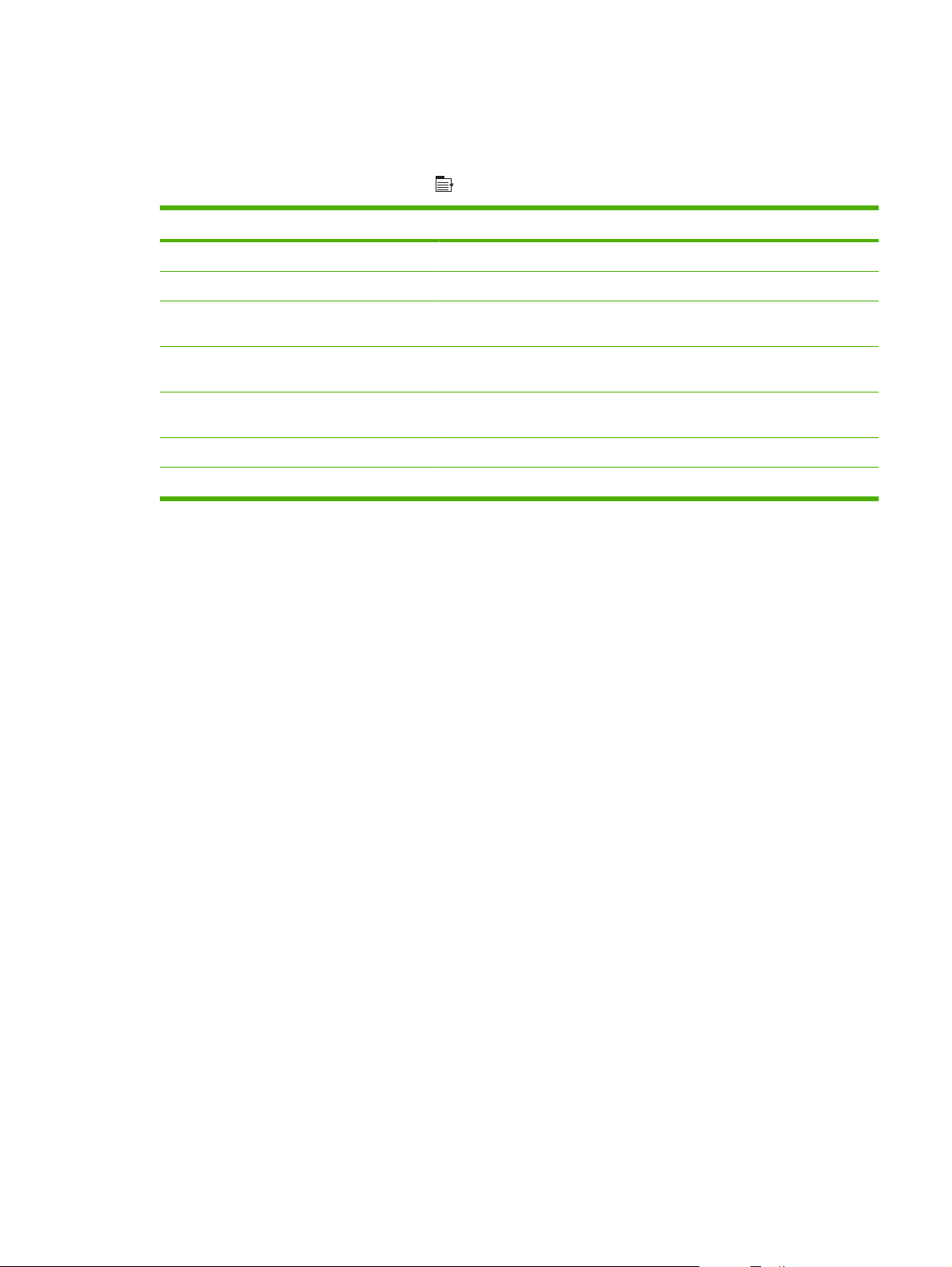
Menú Digue'm com
Utilitzeu el menú DIGUE'M COM per imprimir instruccions sobre la utilització del producte.
Per visualitzar: Premeu el botó Menú
Element Explicació
ELIMINEU EMBUSSOS Proporciona instruccions per eliminar embussos en el producte.
CÀRREGA DE SAFATES Proporciona instruccions per carregar i configurar les safates.
CÀRREGA DE MATERIALS ESPECIALS Proporciona instruccions per carregar material d'impressió especial, com per
IMPRIMEIX A LES DUES CARES Proporciona instruccions per imprimir a les dues cares del paper (impressió
PAPER ADMÈS Proporciona una llista dels tipus de paper i els materials d'impressió
GUIA D'AJUDA PER A LA IMPRESSIÓ Imprimeix una pàgina que mostra enllaços a ajuda addicional de la web.
VISTES DEL PRODUCTE Imprimeix una pàgina on s'informa dels components del producte.
i, a continuació, seleccioneu el menú DIGUE'M COM.
exemple sobres, transparències i etiquetes.
dúplex).
admesos.
CAWW Menú Digue'm com 15
Page 28
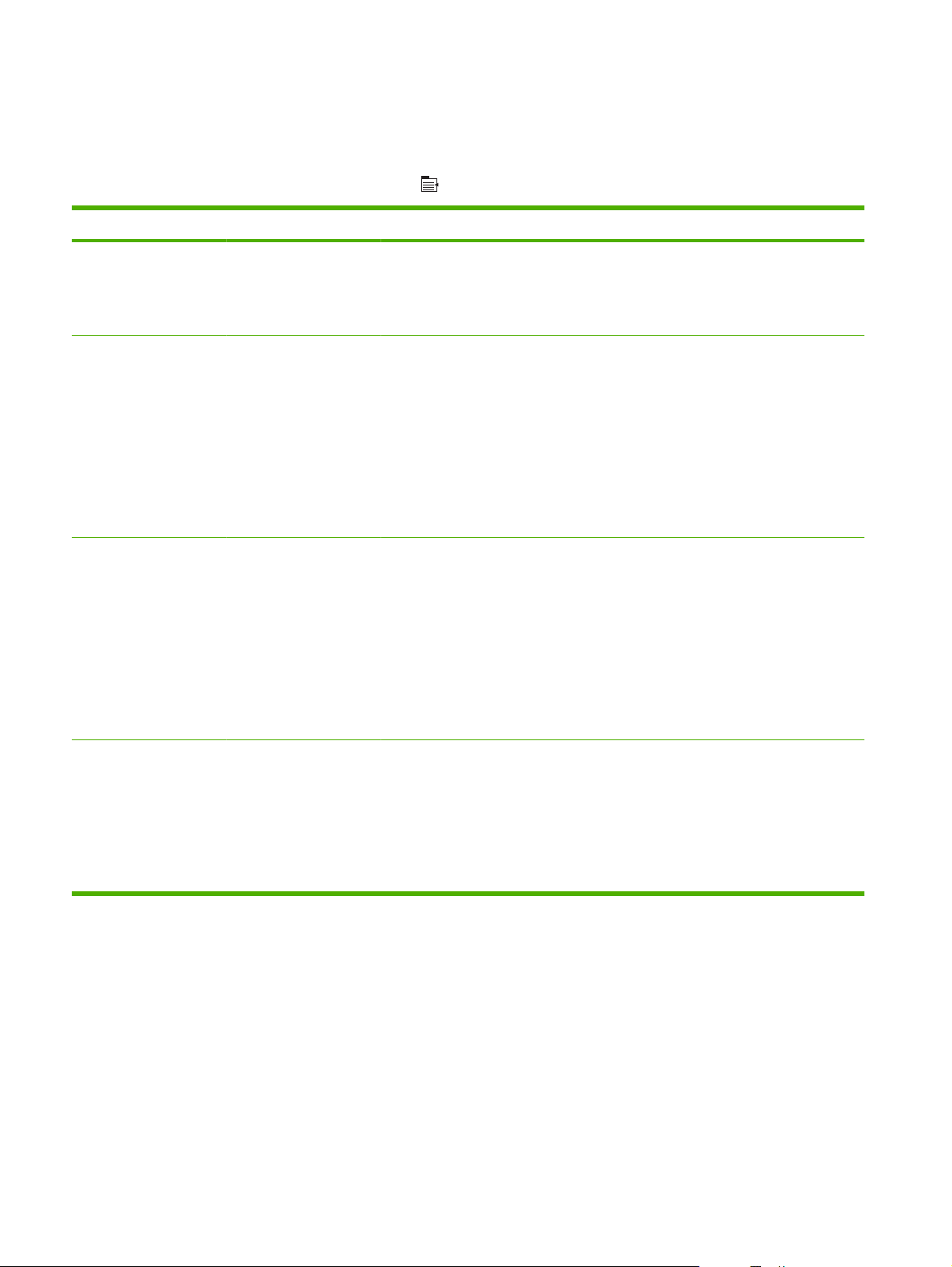
Menú Recupera tasca
Utilitzeu el menú RECUPERA TASCA per veure llistes de totes les tasques emmagatzemades.
Per visualitzar: Premeu el botó Menú
Element Subelement Opcions Descripció
<NOM DE L'USUARI> Els usuaris que han emmagatzemat
TOTES LES TASQUES
(AMB PIN)
TOTES LES TASQUES
(SENSE PIN)
IMPRIMEIX
IMPRIMEIX I ELIMINA
ELIMINA
IMPRIMEIX
IMPRIMEIX I ELIMINA
ELIMINA
i, a continuació, seleccioneu el menú RECUPERA TASCA.
treballs apareixen identificats pel nom.
Seleccioneu el nom d'usuari que vulgueu
per veure una llista dels treballs que ha
emmagatzemat.
Aquest missatge es mostra si un usuari
té dues o més tasques
emmagatzemades que requereixen un
PIN.
Es mostra l'opció IMPRIMEIX o
IMPRIMEIX I ELIMINA, en funció del
tipus de tasques que apareix.
Utilitzeu l'opció CÒPIES per especificar
el nombre de còpies de la tasca que cal
imprimir.
Aquest missatge es mostra si un usuari
té dues o més tasques
emmagatzemades que no requereixen
un PIN.
Es mostra l'opció IMPRIMEIX o
IMPRIMEIX I ELIMINA, en funció del
tipus de tasques indicat.
<NOM DE LA TASCA X> IMPRIMEIX
IMPRIMEIX I ELIMINA
ELIMINA
Utilitzeu l'opció CÒPIES per especificar
el nombre de còpies de la tasca que cal
imprimir.
Cada tasca apareix ordenada per nom.
Es mostra l'opció IMPRIMEIX o
IMPRIMEIX I ELIMINA, en funció del
tipus de tasques que apareix.
Utilitzeu l'opció CÒPIES per especificar
el nombre de còpies de la tasca que cal
imprimir.
16 Capítol 2 Tauler de control CAWW
Page 29

Element Subelement Opcions Descripció
CÒPIES Especifica el nombre de còpies de la
tasca que cal imprimir. El valor per
defecte és 1.
Per als menús TOTES LES TASQUES
(SENSE PIN) i TOTES LES TASQUES
(AMB PIN), hi ha dues opcions més
disponibles:
Si seleccioneu l'opció TASCA,
●
s'imprimeix el número de còpies
especificat al controlador.
Si seleccioneu el menú VALOR
●
PERSONALITZAT, apareix un altre
paràmetre que us permet
especificar el número de còpies de
la tasca que es vol imprimir. El
número de còpies que s'ha
especificat al controlador es
multiplica pel número de còpies que
s'ha especificat al tauler de control.
Per exemple, si heu especificat
dues còpies al controlador i dues
còpies al tauler de control,
s'imprimiran en total quatre còpies
de la tasca.
EMMAGATZEMATGE
USB
<NOM DE CARPETA>
<NOM DE LA TASCA>
CÒPIES Aquest menú apareix si heu connectat un
accessori d'emmagatzematge USB a la
part de davant del producte. Seleccioneu
la carpeta i el nom del fitxer i, a
continuació, seleccioneu el nombre de
còpies que voleu imprimir.
CAWW Menú Recupera tasca 17
Page 30
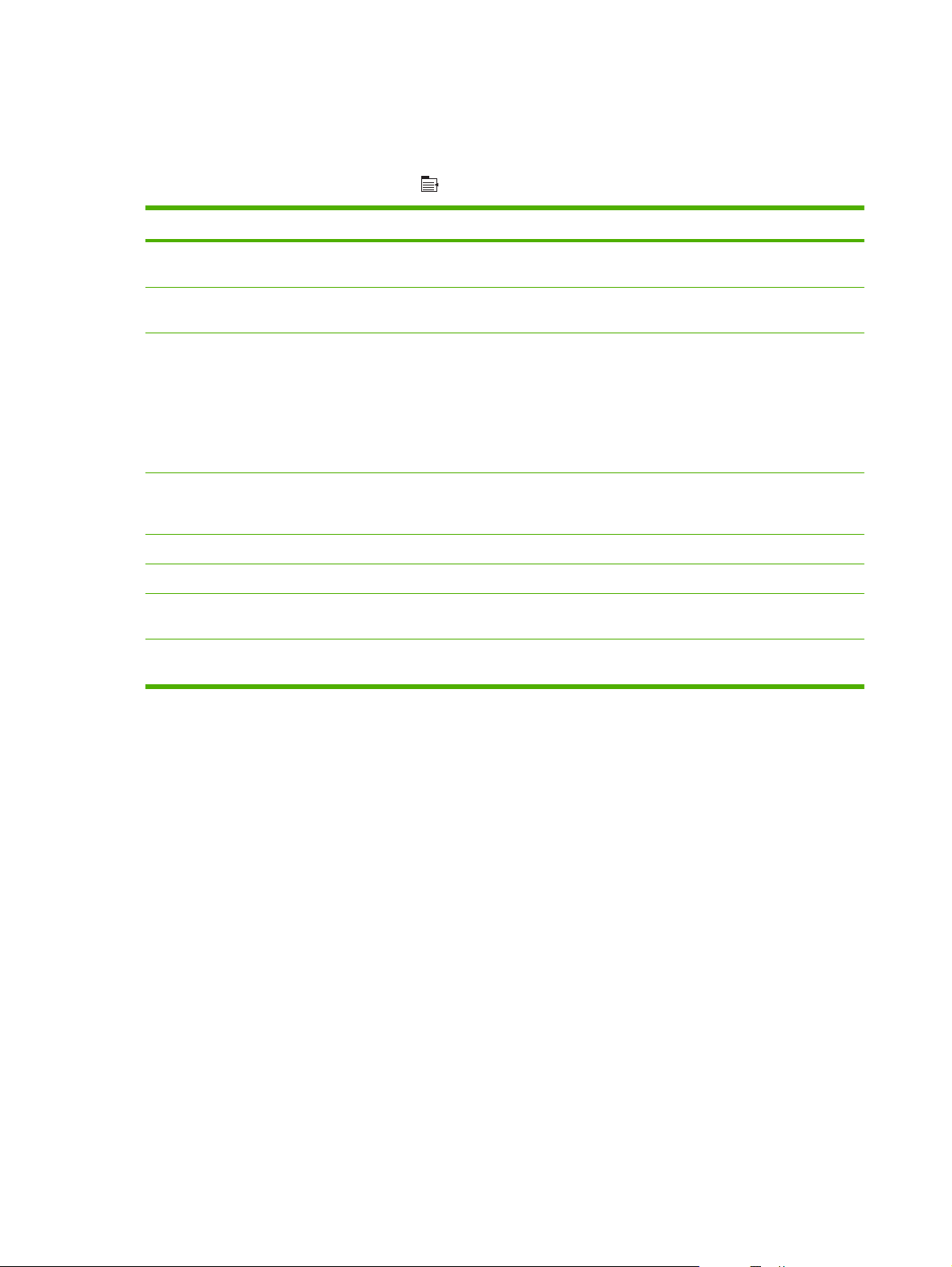
Menú d'informació
Utilitzeu el menú INFORMACIÓ per accedir a informació específica del producte i imprimir-la.
Per visualitzar: Premeu el botó Menú
Element Descripció
IMPRIMEIX MAPA DE MENÚS Imprimeix el mapa de menús del tauler de control, que mostra el format i els
IMPRIMEIX CONFIGURACIÓ Imprimeix les pàgines de configuració del producte, que mostra els
IMPRIMEIX PÀGINA D'ESTAT DELS
SUBMINISTRAMENTS
IMPRIMEIX PÀGINA D'UTILITZACIÓ Imprimeix un comptador de totes les mides de paper utilitzades al producte,
IMPRIMEIX PÀGINA DE DEMOSTRACIÓ Imprimeix una pàgina de mostra.
IMPRIMEIX DIRECTORI DE FITXERS Imprimeix el nom i el directori dels fitxers emmagatzemats al producte.
IMPRIMEIX LLISTA DE TIPUS DE LLETRA
PCL
i, a continuació, seleccioneu el menú INFORMACIÓ.
paràmetres actuals dels elements de menú del tauler de control.
paràmetres de la impressora i els accessoris instal·lats.
Imprimeix una aproximació de la vida útil restant dels subministraments;
genera un informe estadístic sobre el nombre total de pàgines i tasques
processades, el número de sèrie, recomptes de pàgines i informació sobre
manteniment.
HP proporciona aproximacions de la vida útil restant dels subministraments
per la comoditat dels clients. Els nivells restants reals del subministraments
poden ser diferents a les aproximacions proporcionades.
indica si es van imprimir a una sola cara o a les dues cares i mostra el
comptador de pàgines.
Imprimeix els tipus de lletra PCL disponibles.
IMPRIMEIX LLISTA DE TIPUS DE LLETRAPSImprimeix els tipus de lletra PS disponibles.
18 Capítol 2 Tauler de control CAWW
Page 31

Menú Tractament del paper
Utilitzeu aquest menú per configurar les safates d'entrada per mida i tipus. És important configurar
correctament les safates amb aquest menú abans d'imprimir per primera vegada.
Per visualitzar: Premeu el botó Menú
i, a continuació, seleccioneu el menú TRACTAMENT DEL
PAPER.
NOTA: Si heu utilitzat altres productes HP LaserJet, és possible que ja sapigueu configurar la safata
1 en mode Primer o en mode Casset. En impressores HP LaserJet Sèrie P3010, configurar la safata
1 a QUALSEVOL MIDA i QUALSEVOL TIPUS equival al mode Primer. Si es defineix la safata 1 en
un paràmetre que no sigui QUALSEVOL MIDA ni QUALSEVOL TIPUS, això equivaldrà al mode
Casset.
Element de menú Valor Descripció
MIDA DE SAFATA 1 Seleccioneu una mida de paper de la
TIPUS DE SAFATA 1 Seleccioneu un tipus de paper de la
MIDA SAFATA <X>
X = 2 o opcional 3 o 4
llista.
llista.
Seleccioneu una mida de paper de la
llista.
Configureu la mida de paper per a la safata
1. El valor per defecte és QUALSEVOL
MIDA. Vegeu
d'impressió admesos a la pàgina 75 per
obtenir una llista completa de mides
disponibles.
Configureu el tipus de paper per a la safata
1. El valor per defecte és QUALSEVOL
TIPUS. Vegeu
d'impressió admesos a la pàgina 78 per
obtenir una llista completa dels tipus
disponibles.
Configureu la mida de paper per a la safata
indicada. La mida per defecte és CARTA o
A4, en funció del país o de la regió. Vegeu
Mides de paper i de suport d'impressió
admesos a la pàgina 75 per obtenir una
llista completa de mides disponibles.
Mides de paper i de suport
Tipus de paper i de suports
TIPUS SAFATA <X>
X = 2 o opcional 3 o 4
Seleccioneu un tipus de paper de la
llista.
Configureu la mida de paper per a la safata
indicada. El valor per defecte és
NORMAL. Vegeu
suports d'impressió admesos
a la pàgina 78 per obtenir una llista
completa dels tipus disponibles.
Tipus de paper i de
CAWW Menú Tractament del paper 19
Page 32

Menú Gestió dels subministraments
Utilitzeu aquest menú per configurar la manera en què el producte avisa a l'usuari quan els
subministraments s'acosten al final de la seva vida útil.
Per visualitzar: premeu el botó Menú
i, a continuació, seleccioneu el menú GESTIONA
SUBMIN..
NOTA: Els valors amb asterisc (*) són valors per defecte de fàbrica. Alguns elements del menú no
tenen valors per defecte.
Element de menú Element de submenú Valors Descripció
A MOLT BAIX CARTUTX NEGRE ATURA
DEMANA CONTINUAR
CONTINUA*
DEFINIT USU. BAIX CARTUTX NEGRE Utilitzeu els botons de fletxa o el
Seleccioneu què ha de fer el
producte quan el cartutx
d'impressió és a punt d'arribar al
final de la seva vida útil.
ATURA: el producte s'atura fins
que se substitueix el cartutx.
DEMANA CONTINUAR: el
producte s'atura fins que
s'esborra el missatge de
sol·licitud.
CONTINUA: el producte emet un
missatge d'avís, però segueix
imprimint.
teclat numèric per indicar el
percentatge de vida útil
aproximada del cartutx en què el
producte ha d'avisar a l'usuari.
20 Capítol 2 Tauler de control CAWW
Page 33

Menú Configura el dispositiu
Utilitzeu el menú CONFIGURA EL DISPOSITIU per a les tasques següents:
Canviar els paràmetres d'impressió predeterminats.
●
Ajustar la qualitat d'impressió.
●
Canviar la configuració del sistema i les opcions d'E/S.
●
Restablir els paràmetres predeterminats.
●
Menú Impressió
Aquests paràmetres només afecten els treballs sense propietats identificades. La majoria de treballs
identifiquen totes les propietats i anul·len els valors definits des d'aquest menú.
Per visualitzar: Premeu el botó Menú
, seleccioneu el menú CONFIGURA EL DISPOSITIU i, tot
seguit, seleccioneu el menú IMPRIMINT.
NOTA: Els valors amb asterisc (*) són valors per defecte de fàbrica. Alguns elements del menú no
tenen valors per defecte.
Element del menú Valors Descripció
CÒPIES Interval: 1 - 32000 Estableix el nombre de còpies
MIDA DEL PAPER PER DEFECTE Apareix una llista de mides
MIDA DE PAPER PERSONALITZADA
PER DEFECTE
DÚPLEX DESACTIVAT*
ENQUADERNACIÓ DÚPLEX VORA LLARGA*
disponibles.
UNITAT DE MESURA
●
DIMENSIÓ X
●
DIMENSIÓ Y
●
ACTIVAT
VORA CURTA
predeterminades per a les tasques
d'impressió. El valor predeterminat és 1.
Estableix la mida de paper
predeterminada.
Estableix la mida predeterminada per a
qualsevol tasca d'impressió
personalitzada.
Habilita o inhabilita la impressió a dues
cares.
NOTA: Aquest menú només està
disponible en els models d, dn i x.
Canvia el marge d'enquadernació per a la
impressió a dues cares.
NOTA: Aquest menú només està
disponible en els models d, dn i x.
SUBSTITUEIX A4/CARTA NO
SÍ*
ALIMENTACIÓ MANUAL DESACTIVAT*
ACTIVAT
Estableix que el producte imprimeixi les
tasques de mida A4 amb paper de carta
quan no hi ha paper A4 carregat.
Estableix l'opció ALIMENTACIÓ
MANUAL com a opció predeterminada per
a les tasques que no seleccionen una
safata.
CAWW Menú Configura el dispositiu 21
Page 34

Element del menú Valors Descripció
ANUL·LA MARGE A MARGE NO*
SÍ
TIPUS DE LLETRA COURIER NORMAL*
FOSC
A4 AMPLE NO*
SÍ
IMPRIMEIX ERRORS DE PS DESACTIVAT*
ACTIVAT
IMPRIMEIX ERRORS DE PDF DESACTIVAT*
ACTIVAT
Canvia la zona imprimible del paper de
mida A4 i de carta a 2 mm des dels marges
de l'esquerra i la dreta per a la impressió a
una sola cara. La zona imprimible
estàndard és de 4 mm des dels marges de
l'esquerra i la dreta.
Selecciona una versió del tipus de lletra
Courier.
El paràmetre FOSC és un tipus de lletra
Courier intern disponible a les impressores
HP LaserJet de la sèrie III i posteriors.
Canvia la zona imprimible del paper de
mida A4.
NO: la zona imprimible és de setanta-vuit
caràcters de 10 punts en una sola línia.
SÍ: la zona imprimible és de vuitanta
caràcters de 10 punts en una sola línia.
Imprimeix pàgines d'errors en PS.
Imprimeix pàgines d'errors en PDF.
Submenú PCL
Aquest menú configura els paràmetres per al llenguatge de control de la impressora.
Per visualitzar: Premeu el botó Menú
seleccioneu el menú IMPRIMINT i, a continuació, seleccioneu el menú PCL.
NOTA: Els valors amb asterisc (*) són valors per defecte de fàbrica. Alguns elements del menú no
tenen valors per defecte.
Element Valors Descripció
LONGITUD DEL
FORMULARI
ORIENTACIÓ VERTICAL*
ORIGEN DEL TIPUS DE
LLETRA
NÚMERO DE TIPUS DE
LLETRA
PAS DE TIPUS DE LLETRA Selecciona la mida del tipus de lletra. És possible que aquest
, seleccioneu el menú CONFIGURA EL DISPOSITIU,
Defineix un espaiat vertical de 5 a 128 línies per a la mida de
paper per defecte. El valor per defecte és 60.
Estableix l'orientació de pàgina predeterminada.
HORITZONTAL
Apareix una llista d'orígens de
tipus de lletra disponibles.
El producte assigna un número a cada tipus de lletra i inclou
Selecciona l’origen del tipus de lletra. El valor per defecte és
INTERN.
els números a la llista de tipus de lletra PCL. L'interval va de
0 a 102. El valor per defecte és 0.
element no aparegui, segons el tipus de lletra seleccionat.
L'interval és de 0,44 a 99,99. El valor per defecte és 10,00.
22 Capítol 2 Tauler de control CAWW
Page 35

Element Valors Descripció
JOC DE SÍMBOLS Apareix una llista de conjunts
de símbols disponibles.
AFEGEIX CR A LF NO*
SÍ
SUPRIMEIX PÀGINES EN
BLANC
ASSIGNACIÓ ORIGEN
MATERIAL
ESTÀNDARD* La numeració es basa en les impressores HP LaserJet més
CLÀSSIC La numeració es basa en les impressores HP LaserJet 4 i
NO*
SÍ
L'ordre ASSIGNACIÓ ORIGEN MATERIAL de PCL5
Menú Qualitat d'impressió
Selecciona una de les diverses taules de símbols disponibles
al tauler de control del producte. Un joc de símbols és un
conjunt únic de tots els caràcters d'un tipus de lletra. Per als
caràcters de dibuix en línia, és recomanable utilitzar PC-8 o
PC-850. El valor per defecte és PC-8.
Afegeix un retorn a cada salt de línia que es trobi a les
tasques PCL compatibles amb els formats anteriors (text pur,
sense control de la tasca). Alguns entorns indiquen una línia
nova únicament amb el codi de control de salt de línia.
Si genereu el vostre propi PCL, s'introdueixen fulls
addicionals que fan que s'imprimeixi una pàgina en blanc.
Seleccioneu SÍ perquè no s'introdueixin fulls addicionals si
la pàgina està en blanc.
selecciona una safata d'entrada mitjançant un número que
s'assigna als diversos alimentadors i safates disponibles.
noves amb canvis actualitzats a la numeració de les safates
i els alimentadors.
models anteriors.
Per visualitzar: Premeu el botó Menú , seleccioneu el menú CONFIGURA EL DISPOSITIU i, tot
seguit, seleccioneu el menú QUALITAT D'IMPRESSIÓ.
NOTA: Els valors amb asterisc (*) són valors per defecte de fàbrica. Alguns elements del menú no
tenen valors per defecte.
Element Subelement Subelement Valors Descripció
DEFINIU REGISTRE Per a cada safata, si es defineix el
registre, es canvia l'alineació dels marges
per centrar la imatge al full de dalt a baix
i d'esquerra a dreta. També podeu alinear
la imatge del davant amb la imatge
impresa al darrera.
CAWW Menú Configura el dispositiu 23
Page 36

Element Subelement Subelement Valors Descripció
AJUSTEU LA SAFATA
<X>
MODES DEL
FUSOR
Apareix una llista de tipus
de paper.
IMPRIMEIX PÀGINA
DE PROVA
DESPLAÇAMENT
X1
DESPLAÇAMENT
Y1
DESPLAÇAMENT
X2
DESPLAÇAMENT
Y2
NORMAL
Passeu de -20 a 20
a l'eix X o Y. El
valor per defecte
és 0.
ALT2
ALT1
BAIX
BAIX1
Imprimeix una pàgina de prova i efectua
el procediment d'alineació per a cada
safata.
En crear una imatge, el producte
escaneja de banda a banda de la pàgina
a mida que el full avança dins del
dispositiu des de dalt fins a baix.
La direcció d'escaneig es denomina X. X1
és la direcció d'escaneig per a una pàgina
a una sola cara o per a la primera cara
d'una pàgina a dues cares. X2 és la
direcció d'escaneig per a la segona cara
d'una pàgina a dues cares.
La direcció d'alimentació es denomina Y.
Y1 és la direcció d'alimentació per a una
pàgina a una sola cara o per a la primera
cara d'una pàgina a dues cares. Y2 és la
direcció d'alimentació per a la segona
cara d'una pàgina a dues cares.
Cada tipus de paper té un mode de fusor
predeterminat. Canvieu el mode del
fusible només si teniu problemes quan
imprimiu a alguns tipus de paper.
Després que hagueu seleccionar un tipus
de paper, podeu seleccionar un mode de
fusible que estigui disponible per aquest
tipus.
MODES DE
RESTAURACIÓ
OPTIMITZA Optimitza diversos modes d'impressió
OPTIMITZACIÓ DE
RESTAURACIÓ
RESOLUCIÓ 300
Restableix tots els paràmetres del mode
de fusor als paràmetres predeterminats
de fàbrica.
per solucionar problemes de qualitat
d'impressió.
Restableix tots els paràmetres del menú
600
RES. RÀP. 1200*
PRORES 1200
OPTIMITZA als valors predeterminats de
fàbrica.
Defineix la resolució a la qual imprimeix el
producte.
300: realitza la impressió en qualitat
d'esborrany.
600: realitza la impressió d'alta qualitat
per a text.
RES. RÀP. 1200: proporciona una
qualitat d'impressió de 1.200 ppp per a
una impressió ràpida i de gran qualitat de
textos i gràfics empresarials.
PRORES 1200: proporciona una qualitat
d'impressió de 1.200 ppp per a una
impressió ràpida i de gran qualitat per a
línies d'imatges artístiques i gràfiques.
24 Capítol 2 Tauler de control CAWW
Page 37

Element Subelement Subelement Valors Descripció
RET DESACTIVAT
LLEUGER
MIG*
FOSC
MODE ECO DESACTIVAT*
ACTIVAT
Feu servir el valor de REt (Resolution
Enhancement technology; Tecnologia de
millora de la resolució) per a realitzar
còpies impreses amb angles, corbes i
marges suaus.
REt no afecta a la qualitat d'impressió si
la resolució s'estableix en RES. RÀP.
1200 o PRORES 1200. Totes les altres
resolucions d'impressió es beneficien de
l'ús de REt.
Mode econòmic és una característica que
permet que el producte faci servir menys
tòner per pàgina. La selecció d'aquesta
opció perllonga la vida del
subministrament de tòner i pot reduir el
cost per pàgina. No obstant això, també
redueix la qualitat d'impressió. La pàgina
impresa és adequada per a esborranys.
HP no recomana l'ús continu del mode
econòmic. Si utilitzeu el mode econòmic
de forma continuada, és possible que el
subministrament de tòner duri més que
les parts mecàniques del cartutx
d'impressió. En aquest cas, si la qualitat
d'impressió comença a deteriorar-se
haureu d'instal·lar un cartutx d'impressió
nou tot i que quedi tòner al cartutx.
DENSITAT TÒNER D'1 a 5 Aclareix o enfosqueix la impressió de la
NETEJA
AUTOMÀTICA
INTERVAL DE
NETEJA
MIDA DE NETEJA
AUTOMÀTICA
DESACTIVAT*
ACTIVAT
500*
1.000
2.000
5.000
10.000
20.000
CARTA*
A4
pàgina. El valor més clar és l'1 i el més
fosc el 5. La configuració predeterminada
és el 3, que sol proporcionar els millors
resultats.
Quan l'opció de neteja automàtica estigui
activada, el producte imprimirà una
pàgina de neteja quan el comptador de
pàgines arribi al paràmetre INTERVAL
DE NETEJA.
Quan s'hagi activat NETEJA
AUTOMÀTICA, aquesta opció
especificarà el número de pàgines que
s'imprimeixen abans que s'imprimeixi
automàticament una pàgina de neteja.
Quan s'hagi activat NETEJA
AUTOMÀTICA, aquesta opció
especificarà la mida de paper que
s'utilitza per imprimir la pàgina de neteja.
CAWW Menú Configura el dispositiu 25
Page 38

Element Subelement Subelement Valors Descripció
CREA PÀGINA DE
NETEJA
PROCESSA
PÀGINA DE
NETEJA
Imprimeix una pàgina d'instruccions per
Crea i processa una pàgina que neteja el
Menú Configuració del sistema
Utilitzeu el menú CONFIGURACIÓ DEL SISTEMA per canviar els valors predeterminats de
configuració del producte, com ara el mode d'hibernació, la personalitat del producte (idioma) i la
recuperació d'embussos.
Per visualitzar: Premeu el botó Menú
seguit, seleccioneu el menú CONFIGURACIÓ DEL SISTEMA.
NOTA: Els valors amb asterisc (*) són valors per defecte de fàbrica. Alguns elements del menú no
tenen valors per defecte.
la neteja de l'excés de tòner del roleu de
pressió del fusor.
NOTA: aquesta opció només està
disponible per a les impressores
HP LaserJet P3011, HP LaserJet P3015
i HP LaserJet P3015n.
roleu de pressió del fusor. Quan s'executa
el procés de neteja, s'imprimeix una
pàgina de neteja. Aquesta pàgina es pot
descartar.
, seleccioneu el menú CONFIGURA EL DISPOSITIU i, tot
Element Subelement Valors Descripció
DATA/HORA DATA - - - - /[MMM]/[DD] ANY =
[AAAA]/- - - /[DD] MES=
[AAAA]:[MMM] - - DIA=
FORMAT DE DATA AAAA/MMM/DD*
MMM/DD/AAAA
DD/MMM/AAAA
HORA - - :[MM] [PM] HORA =
[HH]: - - [PM] MINUT=
[HH]:[MM] - - AM/PM=
FORMAT D'HORA 12 HORES*
24 HORES
LÍMIT DE TASQUES
EMMAGATZEMADES
Valor constant
Interval: 1–100
Valor per defecte = 32
Estableix la data correcta.
L'interval d'anys és del 2009 al
2037.
Seleccioneu l'ordre en què
apareixen l'any, el mes i el dia a la
data.
Seleccioneu una configuració per
mostrar l'hora.
Seleccioneu el format de 12
HORES o de 24 HORES.
Especifiqueu el nombre de
tasques de còpia ràpida que es
poden emmagatzemar al
producte.
26 Capítol 2 Tauler de control CAWW
Page 39

Element Subelement Valors Descripció
TEMPS D'ESPERA DE
RETENCIÓ DE TASQUES
MOSTRA ADREÇA AUTO
MODE SILENCIÓS DESACTIVAT*
COMPORTAMENT DE LA
SAFATA
UTILITZA SAFATA
DESACTIVAT*
1 HORA
4 HORES
1 DIA
1 SETMANA
DESACTIVAT*
ACTIVAT
Controla la manera en què el
EXCLUSIU*
SOL·LICITADA
PRIMERA
Estableix el temps de conservació
de les tasques de còpia ràpida
abans que s'eliminin
automàticament de la cua. Aquest
element del menú només apareix
quan hi ha un disc dur instal·lat.
Especifica si l'adreça IP del
producte es mostra a la pantalla
amb el missatge A punt.
Redueix el soroll durant la
impressió. Si s'activa aquesta
opció, la impressora imprimirà a
menys velocitat.
producte tracta les safates de
paper i els avisos relacionats al
tauler de control.
Estableix com es gestionen les
tasques que han especificat una
safata d'entrada.
EXCLUSIU: El producte mai
●
no selecciona una safata
diferent quan l'usuari ha
indicat que s'ha d'utilitzar una
safata específica, encara que
la safata sigui buida.
SOL·LICITUD
D'ALIMENTACIÓ MANUAL
SEMPRE*
SI NO ESTÀ CARREGAT
PRIMERA: El producte pot
●
agafar d'una altra safata si la
safata especificada és buida,
tot i que l'usuari hagi indicat
específicament una safata
per a la tasca.
Especifica quan ha d'aparèixer un
missatge d'alimentació manual si
el tipus o la mida d'una tasca no
coincideix amb la mida o el tipus
configurat per a la safata 1.
SEMPRE: sempre apareix un
●
avís abans d'imprimir una
tasca d'alimentació manual.
SI NO ESTÀ CARREGAT:
●
només apareix un missatge si
la safata polivalent és buida o
no coincideix amb la mida o el
tipus de la tasca.
CAWW Menú Configura el dispositiu 27
Page 40

Element Subelement Valors Descripció
MATERIAL AJORNAMENTPSHABILITAT*
INHABILITAT
SOL·LICITUD DE MIDA/
TIPUS
UTILITZA UNA ALTRA
SAFATA
MOSTRA*
NO MOSTRIS
HABILITAT*
INHABILITAT
Especifica com s'ha de tractar el
paper quan s'imprimeix des d'un
controlador d'impressora Adobe
PS.
HABILITAT: utilitza el model
●
de tractament del paper d'HP.
INHABILITAT: utilitza el
●
model de tractament del
paper PS d'Adobe.
Especifica si ha d'aparèixer el
missatge de configuració de safata
quan es tanca una safata.
MOSTRA: el missatge de
●
configuració de safata
apareix quan es tanca una
safata. Podeu configurar la
mida o el tipus de la safata
directament des d'aquest
missatge.
NO MOSTRIS: no apareix el
●
missatge de configuració de
safata.
Activeu o desactiveu l'avís del
tauler de control per seleccionar
una altra safata quan la safata
especificada estigui buida.
HABILITAT: el producte
●
sol·licita a l'usuari que
afegeixi paper a la safata
seleccionada o que
seleccioni una altra safata.
INHABILITAT: el producte
●
sol·licita a l'usuari que
afegeixi paper a la safata
seleccionada inicialment.
28 Capítol 2 Tauler de control CAWW
Page 41

Element Subelement Valors Descripció
PÀGINES EN BLANC
DÚPLEX
ROTACIÓ D'IMATGE ESTÀNDARD*
RETARD D'HIBERNACIÓ 1 MINUT
AUTO*
SÍ
ALTERNATIU
15 MINUTS
Controla com es gestionen les
tasques d'impressió a dues cares
(dúplex).
AUTO: habilita la Impressió
●
intel·ligent a dues cares, que
indica al producte que no
processi ambdues cares si la
segona cara està en blanc.
Això pot millorar la velocitat
d'impressió.
SÍ: inhabilita la Impressió
●
intel·ligent a dues cares i
força el comunicador dúplex
a girar el full de paper fins i tot
si està imprès només per una
cara.
NOTA: Aquesta opció només
està disponible per a les
impressores HP LaserJet P3011n
i HP LaserJet P3011dn
Seleccioneu l'opció
ALTERNATIU si teniu problemes
per alinear les imatges en
formularis preimpresos.
Redueix el consum d'energia quan
el producte ha estat inactiu durant
el període seleccionat.
30 MINUTS*
45 MINUTS
60 MINUTS
90 MINUTS
2 HORES
HORA D'ACTIVACIÓ <DIA DE LA SETMANA> DESACTIVAT*
PERSONALITZAT
BRILLANTOR DE LA
PANTALLA
PERSONALITAT AUTO*
AVISOS TEMPORALS TASCA*
L'interval és de 1 a 10. Defineix la claredat de la pantalla
PCL
PDF
PS
ACTIVAT
Configura l'hora d'activació diària
del producte.
del tauler de control. La
configuració predeterminada és 5.
Estableix la personalitat
predeterminada.
Defineix si una advertència
s'esborra al tauler de control o
quan s'envia una altra tasca.
CAWW Menú Configura el dispositiu 29
Page 42

Element Subelement Valors Descripció
CONTINUACIÓ AUTOMÀTICA DESACTIVAT
ACTIVAT*
RECUPERACIÓ D'EMBUSSOS AUTO*
DESACTIVAT
ACTIVAT
DISC RAM AUTO*
DESACTIVAT
IDIOMA Apareix una llista d'idiomes
disponibles.
Determina el comportament del
producte quan el sistema generi un
error de continuació automàtica.
Defineix si el producte ha d'intentar
tornar a imprimir les pàgines
després d'un embús.
AUTO: el producte torna a imprimir
pàgines si hi ha suficient memòria
disponible per a la impressió a
dues cares a màxima velocitat.
Defineix la configuració de la
funció de disc RAM. Aquesta
funció només està disponible si no
hi ha cap disc dur instal·lat i la
impressora té com a mínim 8 MB
de memòria.
AUTO: el producte determina la
mida òptima del disc RAM, segons
la quantitat de memòria disponible.
DESACTIVAT: s'inhabilita el disc
RAM, però un disc RAM mínim
segueix estan actiu.
Estableix l'idioma per al producte.
L'idioma per defecte és
ENGLISH.
Menú E/S
Els elements del menú I/O (E/S, entrada/sortida) afecten la comunicació entre el producte i l'ordinador.
Si el producte inclou un servidor d'impressió HP Jetdirect, podeu configurar els paràmetres bàsics de
xarxa a través d'aquest submenú. També podeu configurar aquests i altres paràmetres a través de la
Web Jetadmin d'HP Web Jetadmin o el servidor web incrustat.
Per obtenir més informació sobre aquestes opcions, consulteu
a la pàgina 67.
Per visualitzar: Premeu el botó Menú
seguit, seleccioneu el menú E/S.
NOTA: Els valors amb asterisc (*) són valors per defecte de fàbrica. Alguns elements del menú no
tenen valors per defecte.
Configuració de la xarxa
, seleccioneu el menú CONFIGURA EL DISPOSITIU i, tot
30 Capítol 2 Tauler de control CAWW
Page 43

Element Subelement Valors Descripció
SUPERAT TEMPS D'ESPERA
D'E/S
MENÚ JETDIRECT INCRUSTAT
EIO <X> MENÚ JETDIRECT
Interval: 5 - 300 Estableix l'opció SUPERAT
Vegeu la següent taula per obtenir una llista d'opcions.
Menús Jetdirect incrustat i EIO <X> Jetdirect
Element Subelement Subelement Valors Descripció
INFORMACIÓ IMPRIMEIX
SEGONA PÀGINA
SÍ*
NO
SÍ: Imprimeix una pàgina que conté els
paràmetres de seguretat actuals al servidor
d'impressió Jetdirect d'HP.
NO: No s'ha imprès una pàgina de
paràmetres de seguretat.
TEMPS D'ESPERA D'E/S del
producte en segons. El valor per
defecte és de 15 segons.
Ajusteu el temps d'espera per
obtenir un bon rendiment. Si
apareixen dades d'altres ports en
mig de la tasca d'impressió,
augmenteu el valor de temps
indicat.
TCP/IP HABILITA ACTIVAT*
DESACTIVAT
NOM DE
L'AMFITRIÓ
Una sèrie alfanumèrica, de fins a 32
ACTIVAT: Habiliteu el protocol TCP/IP
DESACTIVAT: Inhabiliteu el protocol TCP/IP
caràcters, utilitzada per identificar el
producte. Aquest nom apareix a la pàgina de
configuració de Jetdirect d'HP. El nom de
l'amfitrió per defecte és NPIxxxxxx, xxxxxx
són els últims sis dígits de l'adreça de
maquinari de la LAN (MAC).
CAWW Menú Configura el dispositiu 31
Page 44

Element Subelement Subelement Valors Descripció
PARÀMETRES
IPV4
PARÀMETRES
MÈTODE DE
CONFIGURACIÓ
MANUALS
BOOTP
DHCP*
IP AUTOMÀTICA
MANUAL
ADREÇA IP
MÀSCARA DE
SUBXARXA
PASSAREL·LA PER
DEFECTE
Especifica el mètode en què els paràmetres
TCP/IPv4 es configuren al servidor
d'impressió HP Jetdirect.
BOOTP: configuració automàtica des d'un
servidor BootP (protocol Bootstrap).
DHCP: configuració automàtica des d'un
servidor DHCPv4 (protocol de configuració
dinàmica de sistema principal). Si se
selecciona i existeix un permís DHCP, els
menús ALLIBERA DHCP i RENOVA DHCP
estaran disponibles per establir les opcions
de permís DHCP.
IP AUTOMÀTICA: adreces IPv4 d'enllaç
local automàtiques. Automàticament
s'assigna una adreça amb el format
169.254.x.x.
MANUAL: utilitzeu el menú PARÀMETRES
MANUALS per configurar els paràmetres
TCP/IPv4.
(Només estarà disponible si el menú
MÈTODE DE CONFIGURACIÓ s'estableix
en l'opció MANUAL) Configureu els
paràmetres directament al tauler de control
del producte:
ADREÇA IP: L'adreça IP exclusiva (n.n.n.n)
del producte, on n és un valor del 0 al 255.
IP PER DEFECTE IP AUTOMÀTICA*
LLEGAT
MÀSCARA DE SUBXARXA: La màscara de
subxarxa (n.n.n.n) del producte, on n és un
valor del 0 al 255.
PASSAREL·LA PER DEFECTE: L'adreça IP
de la passarel·la o encaminador s'utilitza per
comunicar-se amb altres xarxes.
Especifiqueu l'adreça IP que apareix per
defecte quan el servidor d'impressió no pot
obtenir l'adreça IP de la xarxa en una
reconfiguració TCP/IP forçada (per exemple,
quan es configura manualment per utilitzar
BootP o DHCP).
NOTA: Aquesta funció assigna una adreça
IP estàtica que pot interferir amb una xarxa
gestionada.
IP AUTOMÀTICA: Es configura una adreça
IP d'enllaç local 169.254.x.x.
LLEGAT: Es configura l'adreça 192.0.0.192,
coherent amb productes HP Jetdirect
anteriors.
32 Capítol 2 Tauler de control CAWW
Page 45

Element Subelement Subelement Valors Descripció
ALLIBERA DHCP SÍ
NO*
RENOVA DHCP SÍ
NO*
DNS PRIMARI Especifiqueu l'adreça IP (n.n.n.n) d'un
DNS SECUNDARI Especifiqueu l'adreça IP (n.n.n.n) d'un
PARÀMETRES
IPV6
ADREÇA PARÀMETRES
HABILITA ACTIVAT*
DESACTIVAT
MANUALS
Especifica si s'ha d'alliberar el permís DHCP
actual i l'adreça IP permesa.
NOTA: Aquest menú es visualitzarà si el
MÈTODE DE CONFIGURACIÓ s'estableix
en l'opció DHCP i existeix un permís DHCP
per al servidor d'impressió.
Especifica si el servidor d'impressió ha de
sol·licitar la renovació del permís DHCP
actual.
NOTA: Aquest menú apareixerà si el menú
MÈTODE DE CONFIGURACIÓ s'estableix
en l'opció DHCP i existeix un permís DHCP
per al servidor d'impressió.
servidor DNS primari.
servidor DNS (Domain Name System)
secundari.
Habilita o inhabilita l'ús d'IPv6 al servidor
d'impressió.
Permet habilitar i configurar manualment una
adreça TCP/IPv6.
HABILITA
●
ADREÇA
●
DIRECTRIU
DHCPV6
DNS PRIMARI Especifiqueu una adreça IPv6 per a un
ENCAMINADOR
ESPECIFICAT*
ENCAMINADOR NO
DISPONIBLE
SEMPRE
HABILITA: Seleccioneu ACTIVAT per
habilitar la configuració manual o
DESACTIVAT per inhabilitar la configuració
manual. El valor per defecte és
DESACTIVAT.
ADREÇA: escriviu una adreça de node IPv6
de 32 dígits hexadecimals que utilitzi la
sintaxi hexadecimal de dos punts.
ENCAMINADOR ESPECIFICAT: el mètode
de configuració automàtica amb estat que
farà servir el servidor d'impressió el
determina l'encaminador. L'encaminador
especifica si el servidor d'impressió obté
l'adreça, la informació de configuració o totes
dues d'un servidor DHCPv6.
ENCAMINADOR NO DISPONIBLE:
l'encaminador no està disponible, el servidor
d'impressió intentarà obtenir la configuració
d'estat d'un servidor DHCPv6.
SEMPRE: tant si l'encaminador està
disponible o no, el servidor d'impressió
sempre intenta obtenir la configuració d'estat
d'un servidor DHCPv6.
servidor DNS primari que el servidor
d'impressió utilitzarà.
CAWW Menú Configura el dispositiu 33
Page 46

Element Subelement Subelement Valors Descripció
DNS SECUNDARI Especifiqueu una adreça IPv6 per a un
servidor DNS secundari que el servidor
d'impressió utilitzarà.
SERVIDOR PROXY Especifiqueu el servidor proxy que utilitzaran
les aplicacions incrustades al producte. Els
clients de la xarxa acostumen a utilitzar un
servidor proxy per tenir accés a Internet.
Emmagatzema en memòria cau pàgines web
i dóna un grau de seguretat d'Internet per als
clients.
Per especificar un servidor proxy, introduïu
l'adreça IPv4 o el nom del domini totalment
qualificat. El nom pot arribar fins a 255 octets.
És possible que en algunes xarxes hagueu
de posar-vos en contacte amb el proveïdor
de serveis d'Internet (ISP) per obtenir
l'adreça de servidor proxy.
PORT PROXY Teclegeu el número de port que utilitza el
TEMPS D'ESPERA
PER A INACTIU
IPX/SPX HABILITA ACTIVAT*
TIPUS DE MARC AUTO*
APPLETALK HABILITA ACTIVAT*
DLC/LLC HABILITA ACTIVAT*
Configureu el període de temps, en segons,
DESACTIVAT
EN_8023
EN_II
EN_8022
EN_SNAP
DESACTIVAT
servidor proxy per a l'assistència al client. El
número de port identifica el port reservat per
a l'activitat de proxy de la xarxa. El valor pot
ser de 0 a 65535.
després del qual es tancarà una connexió de
dades d'impressió TCP inactiva (de manera
predeterminada el període és de 270 segons,
0 inhabilita el temps d'espera).
Habilita o inhabilita el protocol IPX/SPX.
Seleccioneu el paràmetre de tipus de marc
per a la vostra xarxa.
AUTO: configura i limita automàticament el
tipus de marc al primer que detecta.
EN_8023, EN_II, EN_8022 i EN_SNAP són
seleccions de tipus de marc per a xarxes
Ethernet
Configura una xarxa AppleTalk.
Habilita o inhabilita el protocol DLC/LLC.
DESACTIVAT
SEGURETAT WEB SEGURA HTTPS
NECESSARI*
HTTPS OPCIONAL
Per a la gestió de la configuració,
especifiqueu si el servidor web incrustat
acceptarà comunicacions només amb
HTTPS (HTTP segur) o amb HTTP i HTTPS.
34 Capítol 2 Tauler de control CAWW
Page 47

Element Subelement Subelement Valors Descripció
IPSEC MANTINGUES
INHABILITA*
802.1X RESTABLEIX
MANTINGUES*
RESTABLEIX LA
SEGURETAT
DIAGNÒSTIC PROVES
INCRUSTADES
SÍ
NO*
Aquest menú inclou proves que ajuden a
Especifiqueu l'estat d'IPsec al servidor
d'impressió.
MANTINGUES: l'estat d'IPsec és el mateix
que el que hi ha configurat actualment.
INHABILITA: s'ha inhabilitat la utilització
d'IPsec al servidor d'impressió.
Especifiqueu si s'han de mantenir els
paràmetres 802.1X al servidor d'impressió o
si s'han de restablir els valors predeterminats
de fàbrica.
Especifiqueu si es desaran els paràmetres de
seguretat actuals del servidor d'impressió o
es restabliran els paràmetres per defecte de
fàbrica.
diagnosticar els problemes de connexió de la
xarxa TCP/IP o del maquinari de la xarxa.
Les proves incrustades ajuden a identificar si
l'error de la xarxa és intern o extern al
producte. Utilitzeu una prova incrustada per
comprovar el maquinari i els camins de
comunicació al servidor de la impressora.
Després de seleccionar i activar una prova i
de configurar el temps d'execució, heu de
seleccionar l'opció EXECUTA per iniciar la
prova.
PROVA DE
MAQUINARI DE LA
LAN
PROVA D'HTTP SÍ
PROVA D'SNMP SÍ
PROVA DEL CAMÍ
DE DADES
SÍ
NO*
NO*
NO*
SÍ
NO*
Segons el temps d'execució, la prova
seleccionada funciona contínuament fins que
s'apagui el producte o aparegui un error i
s'imprimeixi una pàgina de diagnòstic.
ATENCIÓ: si executeu aquesta prova
incrustada s'esborrarà la configuració TCP/
IP.
Feu una prova de bucle intern, que envia i rep
paquets només al maquinari de la xarxa
interna. No hi ha transmissions externes a la
xarxa.
Comprova l'operació d'HTTP recuperant les
pàgines predefinides del producte i prova el
servidor web incrustat.
Comprova el funcionament de les
comunicacions d'SNMP accedint a objectes
SNMP predefinits al producte.
Identifica problemes del camí de dades i de
corrupció en un producte d'emulació de nivell
3 de postscript d'HP. Aquesta prova envia un
fitxer PS predefinit al producte. Tanmateix, la
prova es fa sense paper i el fitxer no
s'imprimeix.
CAWW Menú Configura el dispositiu 35
Page 48

Element Subelement Subelement Valors Descripció
SELECCIONA
TOTES LES
PROVES
TEMPS
D'EXECUCIÓ [M]
EXECUTA SÍ
PING TEST (PROVA
DE PING)
TIPUS DE DEST. IPV4
IPV4 DE DEST. Teclegeu l'adreça IPv4.
Comproveu les comunicacions de la xarxa.
SÍ
NO*
Especifiqueu la duració de temps (en minuts)
NO*
IPV6
Seleccioneu totes les proves incrustades
disponibles.
per a l'execució d'una prova incrustada.
Podeu seleccionar un valor de 0 a 24 minuts.
Si seleccioneu zero (0), la prova funciona
indefinidament fins que apareix un error o fins
que s'apaga el producte.
Les dades recollides de les proves de l'HTTP,
l'SNMP i el camí de dades s'imprimeixen una
vegada completades les proves.
Seleccioneu si s'han d'iniciar les proves
seleccionades.
Aquesta prova envia paquets de nivell
d'enllaç a un amfitrió remot de la xarxa i
espera una resposta apropiada. Per a
realitzar una prova de ping, definiu els
següents elements:
Especifiqueu si el producte que heu triat és
un node IPv4 o IPv6.
IPV6 DE DEST. Teclegeu l'adreça IPv6.
MIDA DEL PAQUET Especifiqueu la mida de cada paquet, en
bytes, que s'enviarà a l'amfitrió remot. El
mínim és 64 (per defecte) i el màxim és 2048.
TEMPS D'ESPERA Especifiqueu la duració de temps, en segons,
COMPTADOR Especifiqueu el nombre de paquets de prova
RESULTATS
EXECUTA SÍ
RESULTATS DE
PING
PAQUETS
D'IMPRESSIÓ
Visualitzeu l'estat de la prova de ping i els
ENVIATS
SÍ
NO*
NO*
Mostra el nombre de paquets (0 - 65535)
per esperar una resposta de l'amfitrió remot.
El valor per defecte és 1 i el màxim és 100.
de ping per enviar d'aquesta prova.
Seleccioneu un valor de 0 a 100. El valor per
defecte és 4. Per configurar la prova perquè
s'executi de manera continuada, seleccioneu
0.
Si la prova de ping no s'ha configurat per a
un funcionament continu, podeu imprimir els
resultats de la prova.
Especifiqueu si voleu iniciar la prova de ping.
resultats a la pantalla del tauler de control.
Podeu seleccionar els elements següents:
enviats a l'amfitrió remot des que s'ha iniciat
o completat la prova més recent. El valor per
defecte és 0.
36 Capítol 2 Tauler de control CAWW
Page 49

Element Subelement Subelement Valors Descripció
PAQUETS REBUTS Mostra el nombre de paquets (0 - 65535)
rebuts de l'amfitrió remot des que s'ha iniciat
o completat la prova més recent. El valor per
defecte és 0.
PERCENTATGE DE
PÈRDUA
MÍNIMA D'RTT Mostra l'RTT (Roundtrip Time) mínim
MÀXIMA D'RTT Mostra l'RTT (Roundtrip Time) màxim
MITJANA D'RTT Mostra la mitjana d'RTT (Roundtrip Time),
PING EN CURS SÍ
Mostra el percentatge (de 0 a 100) de
paquets de prova de ping que s'han enviat
sense resposta des de l'amfitrió remot des
que s'ha iniciat o completat la prova més
recent. El valor per defecte és 0.
detectat, des de 0 fins a 4.096 mil·lèsimes de
segon, per a la transmissió de paquet i
resposta. El valor per defecte és 0.
detectat, des de 0 fins a 4.096 mil·lèsimes de
segon, per a la transmissió de paquet i
resposta. El valor per defecte és 0.
des de 0 fins a 4.096 mil·lèsimes de segon,
per a la transmissió de paquet i resposta. El
valor per defecte és 0.
Seleccioneu si el tauler de control ha d'indicar
que s'està executant una prova de ping.
NO*
CAWW Menú Configura el dispositiu 37
Page 50

Element Subelement Subelement Valors Descripció
ACTUALITZA SÍ
VELOCITAT
D'ENLLAÇ
AUTO*
NO*
10T NO SIMULTANI
10T SIMULTANI
100TX NO
SIMULTANI
100TX SIMULTANI
100TX AUTOMÀTIC
1000TX SIMULTANI
Quan es mostren els resultats de la prova de
ping, aquest element actualitza la informació
de la prova de ping amb els resultats actuals.
Hi ha una actualització automàtica quan el
menú supera el temps d'espera o quan es
torna al menú principal manualment.
La velocitat d'enllaç i el mode de comunicació
del servidor d'impressió han de coincidir amb
la xarxa. Els paràmetres disponibles
depenen del producte i del servidor
d'impressió instal·lat.
ATENCIÓ: Si canvieu el paràmetre
d'enllaç, es podrien perdre les
comunicacions de la xarxa amb el servidor
d'impressió i el producte de xarxa.
AUTO: El servidor d'impressió utilitza
l'autonegociació per configurar-se amb el
mode de comunicació i la velocitat d'enllaç
més alta permesos. Si l'autonegociació no
funciona, s'estableix 100TX NO
SIMULTANI o 10T NO SIMULTANI en funció
de la velocitat d'enllaç detectada del port de
commutació/concentrador. (No s'admet la
selecció 1000T semi-dúplex)
10T NO SIMULTANI: 10 Mbps,
funcionament bidireccional no simultani
Menú de valors inicials
Utilitzeu el menú VALORS INICIALS per reinicialitzar els paràmetres de fàbrica, habilitar o inhabilitar
el mode d'hibernació i actualitzar el producte després d'haver-hi instal·lat subministraments nous.
Per visualitzar: Premeu el botó Menú
seguit, seleccioneu el menú VALORS INICIALS.
NOTA: Els valors amb asterisc (*) són valors per defecte de fàbrica. Alguns elements del menú no
tenen valors per defecte.
10T SIMULTANI: 10 Mbps, funcionament
bidireccional simultani.
100TX NO SIMULTANI: 100 Mbps,
funcionament bidireccional no simultani
100TX SIMULTANI: 100 Mbps,
funcionament bidireccional simultani
100TX AUTOMÀTIC: Limita l'autonegociació
a una velocitat d'enllaç màxima de 100 Mbps.
1000TX SIMULTANI: 1.000 Mbps,
funcionament bidireccional simultani
, seleccioneu el menú CONFIGURA EL DISPOSITIU i, tot
38 Capítol 2 Tauler de control CAWW
Page 51

Element Subelement Valors Descripció
RESTAURA ELS
PARÀMETRES DE FÀBRICA
MODE D'HIBERNACIÓ DESACTIVAT
Esborra la memòria intermèdia
ACTIVAT*
de la pàgina, elimina totes les
dades de personalitat peribles,
restableix l'entorn d'impressió i
restableix els paràmetres
predeterminats als valors per
defecte de fàbrica.
Seleccioneu si el producte pot
passar al mode d'hibernació. Si
desactiveu aquesta opció, no
podreu canviar cap paràmetre
del menú RETARD
D'HIBERNACIÓ.
CAWW Menú Configura el dispositiu 39
Page 52

Menú de diagnòstics
Utilitzeu el menú DIAGNÒSTIC per executar proves que poden ajudar a identificar i resoldre problemes
del producte.
Per visualitzar: Premeu el botó Menú
i, a continuació, seleccioneu el menú DIAGNÒSTIC.
NOTA: Els valors amb asterisc (*) són valors per defecte de fàbrica. Alguns elements del menú no
tenen valors per defecte.
Element Subelement Valors Descripció
IMPRIMEIX REGISTRE
D'INCIDÈNCIES
MOSTRA REGISTRE
D'INCIDÈNCIES
SENSORS DEL CAMÍ DEL
PAPER
PROVA DEL CAMÍ DEL
PAPER
IMPRIMEIX PÀGINA DE PROVA Crea una pàgina per comprovar les
Imprimeix un informe que conté les
últimes 50 entrades del registre
d'incidències del producte,
començant per la més recent.
Mostra les últimes 50 incidències,
començant per la més recent.
Fa una prova a cadascun dels
sensors del producte per
determinar si funcionen
correctament i mostra l'estat de
cada sensor.
Prova les característiques de
tractament del paper del producte,
com ara la configuració de les
safates.
característiques de tractament del
paper. Heu de definir el camí de la
prova per tal de comprovar camins
de paper específics.
ORIGEN TOTES LES SAFATES
SAFATA 1
SAFATA 2*
SAFATA 3
SAFATA 4
DÚPLEX DESACTIVAT
ACTIVAT
CÒPIES 1*
10
50
100
500
Indica si la pàgina de prova
s'imprimirà des de totes les safates
o només des d'una en concret.
Determina si el comunicador
dúplex està inclòs en la prova.
NOTA: Aquesta opció només
està disponible per a les
impressores HP LaserJet P3011n i
HP LaserJet P3011dn
Determina el nombre de pàgines
que s'haurien d'enviar des de
l'origen indicat com a part de la
prova.
40 Capítol 2 Tauler de control CAWW
Page 53

Element Subelement Valors Descripció
PROVA DEL SENSOR
MANUAL
PROVA DE SENSOR
MANUAL 2
PROVA DEL
COMPONENT
PROVA D'IMPRESSIÓ I
ATURADA
IMPR. PÀG. PROVA
FUSOR
COMPROVACIÓ SIGNAT. CANCEL. SI INCORR.*
Fa proves per determinar si els
Aquest element fa proves
Apareix una llista dels components
disponibles.
L'interval és de 0 - 60.000
Imprimiu aquesta pàgina per
Permet activar peces individuals
mil·lisegons. El valor per defecte és
0.
AVISA SI INCORRECTE
sensors del camí del paper
funcionen correctament.
addicionals per determinar si els
sensors del camí del paper
funcionen correctament.
de manera independent per aïllar
problemes de soroll, de pèrdues i
altres problemes de maquinari.
Aïlla errors de qualitat d'impressió
amb major precisió aturant el
producte a mitjan cicle d'impressió,
la qual cosa permet veure on
comença a empitjorar la imatge.
Això provoca un missatge d'embús
que podria haver d'eliminar-se
manualment. Aquesta prova l'ha de
dur a terme un representant del
servei
determinar l'estat actual del fusor.
Permet configurar com respondrà
el producte durant una
actualització del microprogramari
si el codi d'actualització de
microprogramari no coincideix amb
la signatura del producte.
CAWW Menú de diagnòstics 41
Page 54

Menú de servei
El menú SERVICE (Servei) està bloquejat i és necessari un PIN per accedir-hi. Aquest menú està
destinat al personal de servei autoritzat.
42 Capítol 2 Tauler de control CAWW
Page 55

3 Programari per a Windows
Sistemes operatius compatibles amb el Windows
●
Controladors d'impressora compatibles per al Windows
●
HP Universal Print Driver (Controlador d'impressió universal d'HP)
●
Selecció del controlador de la impressora correcte per al Windows
●
Prioritat dels paràmetres d'impressió
●
Canvi dels paràmetres del controlador de la impressora per al Windows
●
Eliminació de programari al Windows
●
Utilitats compatibles amb el Windows
●
Programari per a altres sistemes operatius
●
CAWW 43
Page 56

Sistemes operatius compatibles amb el Windows
Windows Vista (32 i 64 bits)
●
Windows XP (32 bits i 64 bits)
●
Windows Server 2008 (32 i 64 bits)
●
Windows Server 2003 (32 bits i 64 bits)
●
Windows 2000 (32 bits)
●
44 Capítol 3 Programari per a Windows CAWW
Page 57

Controladors d'impressora compatibles per al Windows
HP PCL 6 (controlador d'impressora predeterminada)
●
Controlador d'impressió universal d'emulació HP PostScript (HP UPD PS)
●
HP PCL 5 UPD Universal Print Driver (Controlador d'impressora universal HP UPD PCL 5)
●
(disponible per a la seva descàrrega des de
Els controladors d'impressora inclouen ajuda en línia.
NOTA: Si voleu més informació sobre l'UPD, aneu a www.hp.com/go/upd.
www.hp.com/go/ljp3010series_software)
CAWW Controladors d'impressora compatibles per al Windows 45
Page 58

HP Universal Print Driver (Controlador d'impressió universal d'HP)
El controlador d'impressió universal (UPD) d'HP per al Windows és un sol controlador que proporciona
accés immediat a gairebé qualsevol producte HP LaserJet, des de qualsevol lloc, sense que calgui
descarregar controladors a part. S'ha desenvolupat amb l'acreditada tecnologia de controladors
d'impressió d'HP, s'ha posat a prova a fons i s'ha fet servir amb molts programaris. És una solució potent
que ofereix un rendiment constant al llarg del temps.
L'UPD d'HP es comunica directament amb cada producte HP, aplega informació de configuració i
després personalitza la interfície d'usuari per mostrar les funcions disponibles i pròpies de cada
producte. També activa automàticament les funcions que el producte té disponibles, com la impressió
a dues cares o el grapat, perquè l'usuari no ho hagi de fer manualment.
Trobareu més informació a
www.hp.com/go/upd.
Modes d'instal·lació de l'UPD
Mode tradicional
Mode dinàmic
Feu servir aquest mode si instal·leu el controlador des d'un CD per a un sol
●
ordinador.
Quan s'instal·la des del CD que s'inclou amb el producte, l'UPD funciona com
●
els controladors d'impressió tradicionals. Funciona amb un producte específic.
Si feu servir aquest mode, heu d'instal·lar l'UPD per a cada ordinador i per a
●
cada producte.
Per fer servir aquest mode, descarregueu l'UPD d'Internet. Consulteu
●
www.hp.com/go/upd.
El mode dinàmic us permet utilitzar la instal·lació d'un sol controlador per tal
●
de poder detectar i imprimir en productes d'HP a qualsevol ubicació.
Feu servir aquest mode si instal·leu l'UPD per a un grup de treball.
●
46 Capítol 3 Programari per a Windows CAWW
Page 59

Selecció del controlador de la impressora correcte per al Windows
El controladors d'impressora donen accés a les funcions del producte i permeten que l'ordinador s'hi
comuniqui (mitjançant un llenguatge d'impressora). Consulteu les notes d'instal·lació i els fitxers "llegeixme" del CD del producte si busqueu programari i llenguatges addicionals.
Descripció del controlador HP PCL 6.
Proporcionat al CD del producte i a
●
Proporcionat com a controlador per defecte
●
Recomanat per imprimir en tots els entorns Windows.
●
Ofereix la millor velocitat, qualitat d'impressió i compatibilitat amb funcions del producte per a la
●
majoria d'usuaris.
Desenvolupat per treballar amb la interfície del dispositiu gràfic (Graphic Device Interface, GDI)
●
del Windows per oferir la millor velocitat en entorns Windows.
És possible que no sigui totalment compatible amb programaris de tercers o personalitzats basats
●
en PCL 5.
Descripció del controlador HP UPD PS.
Proporcionat al CD del producte i a
●
Recomanat per imprimir amb programari d'Adobe
●
de gràfics.
Ofereix compatibilitat per a les necessitats d'impressió amb l'emulació PostScript o per a fonts
●
PostScript flash
Descripció del controlador HP UPD PCL 5
www.hp.com/go/ljp3010series_software
www.hp.com/go/ljp3010series_software
®
o amb altres programaris amb un alt nivell d'ús
S'instal·la des de l'auxiliar Afegeix una impressora
●
Recomanat per a tasques d'impressió d'oficina generals en entorns Windows.
●
Compatible amb versions PCL anteriors i productes HP LaserJet més antics.
●
La millor opció per imprimir des de programari de tercers o personalitzat.
●
La millor opció quan es treballa en entorns mixtes, que exigeixen la configuració del producte a
●
PCL 5 (UNIX, Linux, servidor).
Dissenyat per utilitzar-se en entorns corporatius Windows, per tenir un sol controlador per a
●
diversos models d'impressores.
Opció prioritària per imprimir en diversos models d'impressora des d'un ordinador Windows portàtil.
●
CAWW Selecció del controlador de la impressora correcte per al Windows 47
Page 60

Prioritat dels paràmetres d'impressió
Les prioritats dels paràmetres d'impressió s'estableixen segons on es facin els canvis:
NOTA: Els noms dels comandaments i els quadres de diàleg varien segons el programari utilitzat.
Quadre de diàleg Format de pàgina: Per obrir aquest quadre de diàleg, feu clic a Format de
●
pàgina o similar al menú Fitxer del programa. Els paràmetres que canvieu aquí anul·len els
paràmetres d'altres llocs.
Quadre de diàleg Imprimeix: Feu clic a Imprimeix, Configuració de la impressió o a una ordre
●
semblant del menú Fitxer del programa en el qual estigueu treballant per obrir aquest quadre de
diàleg. Els paràmetres modificats en el quadre de diàleg Imprimeix tenen una prioritat més baixa
i normalment no anul·len els canvis realitzats al quadre de diàleg Format de pàgina.
Quadre de diàleg Propietats de la impressora (controlador de la impressora): Feu clic a
●
Propietats al quadre de diàleg Imprimeix per obrir el controlador de la impressora. Es paràmetres
modificats al quadre de diàleg Propietats de la impressora normalment no anul·len els
paràmetres definits en altres seccions del programari d'impressió. En aquest quadre de diàleg es
poden modificar la majoria dels paràmetres d'impressió.
Paràmetres del controlador de la impressora per defecte: Els paràmetres del controlador de
●
la impressora per defecte determinen els paràmetres que s'utilitzaran per a totes les tasques
d'impressió, a no ser que es canviïn als quadres de diàleg Format de pàgina, Imprimeix o
Propietats de la impressora.
Paràmetres del quadre de control de la impressora: Els paràmetres que es canvien al tauler
●
de control de la impressora tenen una prioritat més baixa que els canvis que es fan en altres llocs.
48 Capítol 3 Programari per a Windows CAWW
Page 61

Canvi dels paràmetres del controlador de la impressora per al Windows
Canvi dels paràmetres de totes les
tasques d'impressió fins que es
tanqui el programa
1. Al menú Fitxer del programa, feu
clic a Imprimeix.
2. Seleccioneu el controlador i feu clic
a Propietats o Preferències.
Els passos poden variar, però aquest és
el procediment més habitual.
Canvi dels paràmetres
predeterminats de totes les tasques
d'impressió
1. Windows XP, Windows Server
2003 i Windows Server 2008
(utilitzant la vista
predeterminada del menú
Inicia): Feu clic a Inicia i, a
continuació, a Impressores i
faxos.
o
Windows 2000, Windows XP,
Windows Server 2003 i Windows
Server 2008 (utilitzant la vista
clàssica del menú Inicia): Feu clic
a Inicia, Paràmetres i
Impressores.
o
Windows Vista: Feu clic a Inicia,
Tauler de control i després, a la
categoria de Maquinari i so, feu
clic a Impressora.
2. Feu clic amb el botó dret a la icona
del controlador i seleccioneu
Preferències d'impressió.
Canvi dels paràmetres de
configuració del producte
1. Windows XP, Windows Server
2003 i Windows Server 2008
(utilitzant la vista
predeterminada del menú
Inicia): Feu clic a Inicia i, a
continuació, a Impressores i
faxos.
o
Windows 2000, Windows XP,
Windows Server 2003 i Windows
Server 2008 (utilitzant la vista
clàssica del menú Inicia): Feu clic
a Inicia, Paràmetres i
Impressores.
o
Windows Vista: Feu clic a Inicia,
Tauler de control i després, a la
categoria de Maquinari i so, feu
clic a Impressora.
2. Feu clic amb el botó dret a la icona
del controlador i seleccioneu
Propietats.
3. Feu clic a la pestanya
onf
iguració del dispositiu.
C
CAWW Canvi dels paràmetres del controlador de la impressora per al Windows 49
Page 62

Eliminació de programari al Windows
Windows XP
1. Feu clic a Inicia, Tauler de control i, a continuació, Afegeix o suprimeix programes.
2. Cerqueu i seleccioneu el producte a la llista.
3. Feu clic al botó Canvia/Suprimeix per eliminar el programari.
Windows Vista
1. Feu clic a Inicia, Tauler de control i, a continuació, Programes i funcions.
2. Cerqueu i seleccioneu el producte a la llista.
3. Seleccioneu l'opció Desinstal·la/Canvia.
50 Capítol 3 Programari per a Windows CAWW
Page 63

Utilitats compatibles amb el Windows
HP Web Jetadmin
HP Web Jetadmin és una senzilla eina de programari de gestió de perifèrics d'impressió i fotografia que
ajuda a optimitzar l'ús dels productes, controlar els costos de la impressió en color, protegir els
productes i simplificar la gestió dels subministraments mitjançant la configuració remota, la supervisió
proactiva, la resolució de problemes de seguretat i la notificació d'informació sobre productes
d'impressió i fotografia.
Per descarregar la versió actual de l'HP Web Jetadmin i consultar la llista més recent dels sistemes
amfitrions admesos, visiteu
Si l'instal·leu a un servidor amfitrió, qualsevol client de Windows podrà accedir a HP Web Jetadmin
mitjançant un dels navegadors web admesos (com el Microsoft® Internet Explorer) si es navega a
l'amfitrió d'HP Web Jetadmin.
Servidor web incrustat
El producte inclou un servidor web incrustat que permet accedir a la informació del producte i de les
activitats de la xarxa. Aquesta informació apareix en un navegador web, com el
Microsoft Internet Explorer, el Netscape Navigator, l'Apple Safari o el Firefox.
El servidor web incrustat resideix al producte. No està carregat en un servidor de xarxa.
www.hp.com/go/webjetadmin.
El servidor web incrustat ofereix una interfície d'accés al producte a tots els usuaris que disposin d'un
ordinador connectat a la xarxa i un navegador web estàndard. No cal instal·lar ni configurar cap
programari especial, però l'ordinador ha de tenir un dels Navegadors de Web admesos. Per accedir al
servidor web incrustat, escriviu l'adreça IP del producte a la línia d'adreça del navegador. (Per trobar
l'adreça IP, podeu imprimir una pàgina de configuració. Si voleu saber com imprimir una pàgina de
configuració, vegeu
Si us cal una explicació completa de les funcions i la funcionalitat del servidor web incrustat, consulteu
Ús del servidor web incrustat a la pàgina 113.
HP Easy Printer Care
El programari HP Easy Printer Care és una solució que podeu fer servir per a les tasques següents:
Comprovar l'estat del producte.
●
Comprovar l'estat dels subministraments i utilitzar HP SureSupply per comprar subministraments
●
en línia.
Configurar avisos.
●
Veure informes d'ús del producte.
●
Veure informació sobre el producte.
●
Accedir a les eines de manteniment i resolució de problemes.
●
Impressió de les pàgines d'informació i de Digue'm com a la pàgina 108.)
Fer servir l'HP Proactive Support per analitzar regularment el vostre sistema d'impressió i evitar
●
possibles problemes. L'HP Proactive Suport pot actualitzar el programari, el firmware i els
controladors d'impressora HP.
CAWW Utilitats compatibles amb el Windows 51
Page 64

Podeu veure el programari HP Easy Printer Care si el producte està connectat directament al vostre
ordinador o a una xarxa.
Sistemes operatius compatibles
Navegadors compatibles
Microsoft
●
Microsoft Windows XP, Service Pack 2 (32 i 64 bits)
●
Microsoft Windows Server 2003, Service Pack 1 (32 i
●
64 bits)
Microsoft Windows Server 2008 (32 i 64 bits)
●
Microsoft Windows Vista™ (32 i 64 bits)
●
Microsoft Internet Explorer 6.0 o 7.0
●
®
Windows 2000, Service Pack 4
Per descarregar el programari HP Easy Printer Care, aneu a www.hp.com/go/easyprintercare. Aquest
lloc web també té informació actualitzada sobre els navegadors compatibles i una llista de productes HP
que admeten el programari HP Easy Printer Care.
Trobareu més informació sobre l'ús del programari HP Easy Printer Care a
Obriu el programari HP Easy
Printer Care a la pàgina 110.
52 Capítol 3 Programari per a Windows CAWW
Page 65

Programari per a altres sistemes operatius
SO Programari
UNIX Respecte a les xarxes HP-UX i Solaris, aneu a www.hp.com/support/go/
Linux Per obtenir més informació, aneu a www.hp.com/go/linuxprinting.
jetdirectunix_software per instal·lar seqüències de model amb l'instal·lador d'impressores
HP Jetdirect (HPPI) per a UNIX.
Per obtenir les seqüències de model més recents, aneu a
unixmodelscripts.
www.hp.com/go/
CAWW Programari per a altres sistemes operatius 53
Page 66

54 Capítol 3 Programari per a Windows CAWW
Page 67

4 Ús del producte amb el Macintosh
Programari per al Macintosh
●
Ús de les funcions del controlador de la impressora del Macintosh
●
CAWW 55
Page 68

Programari per al Macintosh
Sistemes operatius compatibles per al Macintosh
El producte és compatible amb els següents sistemes operatius del Macintosh:
Mac OS X V10.3.9, V10.4, V10.5 i posteriors
●
NOTA: Per al Mac OS X V10.4 i posteriors, s'admeten Macs amb processador PPC i Intel® Core™.
Controladors de la impressora compatibles per al Macintosh
L'instal·lador del programari d' HP LaserJet proporciona fitxers PPD (descripció d'impressora
PostScript
HP) per utilitzar amb Mac OS X i els ordinadors Macintosh. Els fitxers PPD i PDE d'impressora d' HP,
juntament amb els controladors d' impressora Apple PostScript integrats, ofereixen unes funcions
d'impressió completes i accés a funcions específiques de la impressora HP.
®
), PDE (extensions de diàleg de la impressora) i l' HP Printer Utility (Utilitat de la impressora
Elimineu programari dels sistemes operatius Macintosh
Cal que tingueu drets d'administrador per tal d'eliminar el programari.
Mac OS X V10.3 i V10.4
1. Desplaceu-vos fins a la carpeta següent:
Library/Printers/PPDs/Contents/Resources
2. Obriu la carpeta <lang>.lproj, on <lang> és un codi d'idioma de dues lletres.
3. Suprimiu el fitxer .GZ corresponent a aquest producte.
4. Repetiu els passos 2 i 3 per a cada carpeta d'idioma.
Mac OS X V10.5
1. Desplaceu-vos fins a la carpeta següent:
Library/Printers/PPDs/Contents/Resources
2. Suprimiu el fitxer .GZ corresponent a aquest producte.
Prioritat per als paràmetres d'impressió per al Macintosh
Les prioritats dels paràmetres d'impressió s'estableixen segons on es facin els canvis:
56 Capítol 4 Ús del producte amb el Macintosh CAWW
Page 69

NOTA: Els noms dels comandaments i els quadres de diàleg varien segons el programari utilitzat.
Quadre de diàleg Page Setup (Configuració de la pàgina): feu clic a Page Setup (Configuració
●
de la pàgina) o a una ordre semblant del menú File (Fitxer) del programa on estigueu treballant
per obrir aquest quadre de diàleg. Els paràmetres que es canviïn aquí poden anul·lar els que
s'hagin canviat a qualsevol altre lloc.
Quadre de diàleg Imprimeix: per obrir aquest quadre de diàleg, feu clic a Imprimeix,
●
Configuració d'impressió o similar al menú Fitxer del programa que utilitzeu. Els paràmetres
que canvieu en el quadre de diàleg Imprimeix tenen una prioritat més baixa i no anul·len ens
canvis realitzats al quadre de diàleg Format de pàgina.
Paràmetres del controlador de la impressora per defecte: els paràmetres del controlador de
●
la impressora per defecte determinen els paràmetres que s'utilitzaran per a totes les tasques
d'impressió, a no ser que es canviïn als quadres de diàleg Format de pàgina, Imprimeix o
Propietats de la impressora.
Paràmetres del quadre de control de la impressora: els paràmetres que es canvien al tauler
●
de control de la impressora tenen una prioritat més baixa que els canvis que es fan en altres llocs.
Canvi dels paràmetres del controlador de la impressora per al Macintosh
Canvi dels paràmetres de totes les
tasques d'impressió fins que es
tanqui el programari
1. Al menú File (Arxiu), feu clic a
Print (Imprimeix).
2. Canvieu els paràmetres que
vulgueu dels diferents menús.
Canvi dels paràmetres
predeterminats de totes les tasques
d'impressió
1. Al menú File (Arxiu), feu clic a
Print (Imprimeix).
2. Canvieu els paràmetres que
vulgueu dels diferents menús.
3. Al menú Presets (Valors
predefinits), feu clic a Save as
(Anomena i desa) i escriviu el nom
de la configuració predefinida.
Aquests paràmetres s'arxiven al menú
Presets (Valors predefinits). Per utilitzar
els paràmetres nous, heu de seleccionar
la configuració predefinida que heu
arxivat cada cop que obriu un programa
i imprimiu.
Canvi dels paràmetres de
configuració del producte
Mac OS X V10.3 o Mac OS X V10.4
1. Des del menú d'Apple, feu clic a
System Preferences
(Preferències del sistema) i
després a Print & Fax (Impressió i
fax).
2. Feu clic a Printer Setup
(Configuració de la impressora).
3. Feu clic al menú Installable
Options (Opcions instal·lables).
Mac OS X V10.5
1. Des del menú d'Apple, feu clic a
System Preferences
(Preferències del sistema) i
després a Print & Fax (Impressió i
fax).
2. Feu clic a Options & Supplies
(Opcions i subministraments).
3. Feu clic al menú Driver
(Controlador).
4. Seleccioneu el controlador de la
llista i configureu les opcions
instal·lades.
CAWW Programari per al Macintosh 57
Page 70

Programari per a ordinadors Macintosh
Utilitat de la impressora HP
Podeu utilitzar l' HP Printer Utility (Utilitat de la impressora HP) per configurar, administrar i instal·lar
funcions del producte que no estan disponibles al controlador de la impressora.
L' HP Printer Utility (Utilitat de la impressora HP) es pot fer servir amb productes d' HP que estiguin
connectats a la xarxa amb un cable de bus sèrie universal (USB), un cable Ethernet o una connexió
sense fils.
Obriu la utilitat de la impressora HP
Mac OS X V10.3 o Mac OS X V10.4 1. Obriu el Finder, feu clic a Applications (Aplicacions), Utilities (Utilitats) i
2. Seleccioneu el producte que voleu configurar i, a continuació, feu clic a
Mac OS X V10.5 1. Al menú Printer (Impressora), feu clic a Printer Utility (Utilitat de la
Paràmetres de la utilitat de la impressora HP
La utilitat de la impressora HP consta de pàgines que s'obren fent clic a la llista Configuration
Settings (Paràmetres de configuració). La taula següent descriu les tasques que podeu realitzar des
d'aquestes pàgines.
Element Descripció
Configuration Page (Pàgina de
configuració)
Supplies Status (Estat dels
subministraments)
Imprimeix una pàgina de configuració.
Mostra l'estat dels subministraments del dispositiu i inclou enllaços per encarregar
subministraments en línia.
després feu doble clic a Printer Setup Utility (Utilitat de configuració de la
impressora).
Utility (Utilitat).
impressora).
o
A la Print Queue (Cua d’impressió) feu clic a la icona Utility (Utilitat).
HP Support (Assistència d'HP) Permet accedir a l'assistència tècnica, encarregar subministraments en línia, registrar-se
en línia i consultar la informació de reciclatge i devolució.
File Upload (Càrrega de fitxers) Transfereix els fitxers de l'ordinador al dispositiu.
Upload Fonts (Càrrega de fonts) Transfereix els fitxers de fonts de l'ordinador al dispositiu.
Firmware Update (Actualització
del microprogramari)
Duplex Mode (Mode dúplex) Activa el mode d'impressió automàtica a dues cares.
Economode & Toner Density
(Mode econòmic i densitat del
tòner)
Resolution (Resolució) Canvia els paràmetres de resolució, inclòs el paràmetre de REt.
Lock Resources (Bloqueja els
recursos)
Transfereix els fitxers de microprogramari actualitzats de l'ordinador al dispositiu.
Activa el mode econòmic per estalviar tòner o ajusta la densitat del tòner.
Bloqueja o desbloqueja els productes d'emmagatzematge, com el disc dur.
58 Capítol 4 Ús del producte amb el Macintosh CAWW
Page 71

Element Descripció
Stored Jobs (Tasques
emmagatzemades)
Trays Configuration
(Configuració de les safates)
IP Settings (Paràmetres IP) Canvia els paràmetres de xarxa del dispositiu i permet accedir al servidor web incrustat.
Bonjour Settings (Paràmetres
Bonjour)
Additional Settings (Paràmetres
addicionals)
E-mail Alerts (Alertes de correu
electrònic)
Gestiona les tasques d'impressió que s'emmagatzemen al disc dur del dispositiu.
Canvia els paràmetres per defecte de les safates.
Permet activar o desactivar l'assistència Bonjour o canviar el nom de servei del dispositiu
que s'utilitza a la xarxa.
Permet accedir al servidor web incrustat.
Configura el dispositiu per enviar alertes de correu electrònic quan es produeixen
determinats esdeveniments.
Utilitats compatibles amb el Macintosh
Servidor web incrustat
El producte inclou un servidor web incrustat que permet accedir a la informació del producte i de les
activitats de la xarxa. Per obtenir més informació, consulteu
a la pàgina 114.
Apartats del servidor web incrustat
CAWW Programari per al Macintosh 59
Page 72

Ús de les funcions del controlador de la impressora del Macintosh
Creació i ús de valors predefinits d'impressió al Macintosh
Utilitzeu els valors predefinits d'impressió per arxivar els paràmetres actuals del controlador de la
impressora i poder tornar a utilitzar-los.
Creació d'un valor predefinit d'impressió
1. Al menú File (Arxiu), feu clic a Print (Imprimeix).
2. Seleccioneu el controlador.
3. Seleccioneu els paràmetres d'impressió.
4. Al quadre Presets (Valors predefinits), feu clic a Save as (Anomena i desa) i escriviu el nom de
la configuració predefinida.
5. Feu clic a OK (D'acord).
Ús de valors predefinits d'impressió
1. Al menú File (Arxiu), feu clic a Print (Imprimeix).
2. Seleccioneu el controlador.
3. Al quadre Presets (Valors predefinits), seleccioneu el valor predefinit d'impressió que voleu
utilitzar.
NOTA: Per fer servir els paràmetres predeterminats del controlador de la impressora, seleccioneu
Standard (Estàndard).
Canvi de la mida dels documents o impressió amb una mida de paper personalitzada
Podeu canviar la mida d'un document per a ajustar-lo a una mida de paper diferent.
1. Al menú File (Arxiu), feu clic a Print (Imprimeix).
2. Obriu el menú Paper Handling (Tractament del paper).
3. A l'àrea de Destination Paper Size (Mida del paper de destinació), seleccioneu Scale to fit paper
size (Ajustar a la mida de paper) i seleccioneu la mida de la llista desplegable.
4. Si voleu utilitzar únicament paper més petit que el document, seleccioneu Scale down only
(Només reduir).
Imprimir una portada
Podeu imprimir una portada separada per al document que inclogui un missatge (com "Confidencial").
1. Al menú File (Arxiu), feu clic a Print (Imprimeix).
2. Seleccioneu el controlador.
60 Capítol 4 Ús del producte amb el Macintosh CAWW
Page 73

3. Obriu el menú Cover Page (Portada) i escolliu si voleu imprimir la portada Before Document
(Abans del document) o After Document (Després del document).
4. Al menú Cover Page Type (Tipus de portada), seleccioneu el missatge que voleu imprimir a la
portada.
NOTA: Per imprimir una portada en blanc, seleccioneu Standard (Estàndard) com Cover Page
Type (Tipus de portada).
Utilització de filigranes
Una filigrana és un avís, com "confidencial", que és imprès en segon pla a totes les pàgines d'un
document.
1. Al menú File (Arxiu), feu clic a Print (Imprimeix).
2. Obriu el menú Watermarks (Filigranes).
3. Desprès de Mode, seleccioneu el tipus de filigrana que voleu utilitzar. Seleccioneu Watermark
(Filigrana) per imprimir un missatge semitransparent. Seleccioneu Overlay (Plantilla) per imprimir
un missatge que no sigui transparent.
4. Desprès de Pages (Pàgines), seleccioneu si voleu imprimir la filigrana a totes les pàgines o només
a la primera.
5. Desprès de Text, seleccioneu un dels missatges estàndard o bé seleccioneu Custom
(Personalitzat) i escriviu un altre missatge al quadre.
6. Seleccioneu opcions per als paràmetres restants.
Impressió de diverses pàgines en un full de paper al Macintosh
Podeu imprimir més d'una pàgina en un sol full de paper. Aquesta funció és una manera econòmica
d'imprimir esborranys.
1. Al menú File (Arxiu), feu clic a Print (Imprimeix).
2. Seleccioneu el controlador.
3. Obriu el menú Layout (Disseny).
4. A Pages per Sheet (Pàgines per full), trieu el número de pàgines que voleu imprimir en cada full
(1, 2, 4, 6, 9 o 16).
CAWW Ús de les funcions del controlador de la impressora del Macintosh 61
Page 74

5. Feu clic a Layout Direction (Direcció del disseny) per triar l'ordre i la posició de les pàgines al full.
6. A Borders (Marges), seleccioneu el tipus de marge que voleu imprimir al voltant de cada pàgina
del full.
Impressió a les dues cares del full (impressió dúplex)
Utilitzar la impressió dúplex automàtica
1. Introduïu prou paper per a la tasca d'impressió a una de les safates. Si carregueu paper especial
com per exemple paper amb capçalera, feu-ho d'una d'aquestes maneres:
Per a la safata 1, carregueu el paper de carta cara amunt amb la part de dalt a l'entrada del
●
producte.
Per a la resta de safates, carregueu el paper de carta cap avall amb la part de dalt cap a la
●
part frontal de la safata.
2. Al menú File (Arxiu), feu clic a Print (Imprimeix).
3. Obriu el menú Layout (Disposició)
4. Desprès de Two-Sided (Dues cares), seleccioneu Long-Edge Binding (Enquadernació al marge
llarg) o Short-Edge Binding (Enquadernació al marge curt).
5. Feu clic a Print (Imprimeix).
Imprimir a les dues cares manualment
1. Introduïu prou paper per a la tasca d'impressió a una de les safates. Si carregueu paper especial
com per exemple paper amb capçalera, feu-ho d'una d'aquestes maneres:
Per a la safata 1, carregueu el paper de carta cara amunt amb la part de dalt a l'entrada del
●
producte.
Per a la resta de safates, carregueu el paper de carta cap avall amb la part de dalt cap a la
●
part frontal de la safata.
2. Al menú File (Arxiu), feu clic a Print (Imprimeix).
3. Al menú Finishing (Acabat), seleccioneu Manually Print on 2nd Side (Imprimeix manualment a
la segona cara).
4. Feu clic a Print (Imprimeix). Seguiu les instruccions de la finestra emergent que apareix a la
pantalla de l'ordinador abans de col·locar la pila de sortida de la safata 1 per imprimir la segona
meitat.
5. Aneu al producte i traieu-ne els fulls de paper en blanc de la safata 1.
6. Inseriu la pila impresa cara amunt a la safata 1 amb la part superior a l'entrada del producte. La
segona cara s'ha d'imprimir des de la safata 1.
7. Si apareix un missatge, premeu el botó adequat del tauler de control per continuar.
Tasca emmagatzemada
Podeu emmagatzemar tasques al producte per imprimir-les en qualsevol moment. Podeu compartir
tasques emmagatzemades amb altres usuaris o bé fer que siguin privades.
62 Capítol 4 Ús del producte amb el Macintosh CAWW
Page 75

NOTA: Per obtenir més informació sobre les funcions d'emmagatzematge de tasques, consulteu Ús
de les característiques d'emmagatzematge de tasques a la pàgina 95 .
1. Al menú File (Fitxer), feu clic a l'opció Print (Imprimeix).
2. Obriu el menú Job Storage (Emmagatzematge de tasques).
3. A la llista desplegable Job Storage Mode (Mode d'emmagatzematge de tasques), seleccioneu
el tipus de tasca emmagatzemada.
4. Si voleu utilitzar un nom d'usuari o un nom de tasca personalitzat, feu clic al botó Custom
(Personalitzat) i, tot seguit, introduïu el nom d'usuari o el nom de tasca.
Si ja hi ha una tasca emmagatzemada amb el mateix nom, seleccioneu quina opció voleu fer servir.
Use Job Name + (1 - 99) (Utilitza el
nom de la tasca + [1-99])
Replace Existing File (Substitueix el
fitxer existent)
5. Si heu seleccionat l'opció Stored Job (Tasca emmagatzemada) o Personal Job (Tasca
personal) al pas 3, podeu protegir la tasca amb un PIN. Escriviu un número de 4 dígits al camp
Use PIN to Print (Utilitza PIN per imprimir). Quan una altra persona intenti imprimir aquesta
tasca, el producte li sol·licitarà que introdueixi aquest número PIN.
Ús del menú Services (Serveis)
Si el producte està connectat a una xarxa, feu servir el menú Services (Serveis) per obtenir informació
sobre el producte i l'estat dels subministraments.
1. Al menú File (Arxiu), feu clic a Print (Imprimeix).
2. Obriu el menú Services (Serveis).
3. Per obrir el servidor web incrustat i dur a terme una tasca de manteniment, feu el següent:
a. Seleccioneu Device Maintenance (Manteniment del dispositiu).
b. Seleccioneu una tasca de la llista desplegable.
c. Feu clic a Launch (Executa).
Afegeix un número exclusiu al final de cada nom de tasca.
Sobreescriu la tasca emmagatzemada existent amb la nova.
4. Per anar a diversos llocs web d'assistència per a aquest producte, feu el següent:
a. Seleccioneu Services on the Web (Serveis a la Xarxa).
b. Seleccioneu Internet Services (Serveis d'Internet) i escolliu una opció de la llista
desplegable.
c. Feu clic a Go! (Endavant).
CAWW Ús de les funcions del controlador de la impressora del Macintosh 63
Page 76

64 Capítol 4 Ús del producte amb el Macintosh CAWW
Page 77

5 Connectivitat
Connexió USB
●
Configuració de la xarxa
●
CAWW 65
Page 78

Connexió USB
Aquest producte admet una connexió USB 2.0. Heu d'utilitzar un cable USB de tipus A-B d'una longitud
inferior a 2 metres.
66 Capítol 5 Connectivitat CAWW
Page 79

Configuració de la xarxa
Potser haureu de configurar determinats paràmetres de xarxa al producte. Podeu configurar aquests
paràmetres des del tauler de control, el servidor web incrustat o, a per a la majoria de xarxes, des del
programari HP Web Jetadmin.
Per obtenir una llista completa de xarxes admeses i instruccions sobre la configuració dels paràmetres
de xarxa des del programari, consulteu la publicació HP Jetdirect Embedded Print Server
Administrator’s Guide. La guia s'inclou als productes on hi ha instal·lat un servidor d'impressió incrustat
HP Jetdirect.
Protocols de xarxa admesos
Aquest producte és compatible amb el protocol de xarxa TCP/IP.
Taula 5-1 Impressió
Nom del servei Descripció
port9100 (mode directe) Servei d'impressió
LPD (Line Printer Daemon) Servei d'impressió
LPD avançat (cues d'LPD personalitzades) Protocol i programes associats amb serveis de cues impressió
FTP Utilitat TCP/IP per a la transferència de dades entre sistemes.
d'impressores de línia instal·lades en sistemes TCP/IP.
WS Print Utilitza els serveis d'impressió de Microsoft Web Services for
WS Discovery Permet utilitzar els protocols de WS Discovery de Microsoft al
Devices (Serveis web de Microsoft per dispositius, WSD) al
servidor d'impressió HP Jetdirect.
servidor d'impressió HP Jetdirect.
Taula 5-2 Detecció de dispositiu de la xarxa
Nom del servei Descripció
SLP (protocol d'ubicació de serveis) Protocol de detecció de dispositiu que s'utilitza per trobar i
Bonjour Protocol de detecció de dispositiu que s'utilitza per trobar i
configurar els dispositius de la xarxa. L'utilitzen principalment
els programes basats en el Microsoft.
configurar els dispositius de la xarxa. L'utilitzen principalment
els programes basats en el Macintosh d'Apple.
Taula 5-3 Missatgeria i administració
Nom del servei Descripció
HTTP (protocol de transferència d'hipertext) Permet als navegadors web comunicar-se amb el servidor de
web incrustat.
EWS (servidor web incrustat) Us permet gestionar el producte a través d'un navegador web.
SNMP (protocol simple d'administració de xarxes) L'utilitzen les aplicacions de xarxa per a la gestió de productes.
S'admeten els objectes SNMP v1, SNMP v3 i MIB-II estàndard
(base d'informació de gestió).
CAWW Configuració de la xarxa 67
Page 80

Taula 5-3 Missatgeria i administració (continuació)
Nom del servei Descripció
LLMNR (resolució de noms per multidifusió local de l'enllaç) Especifica si el producte respon a les sol·licituds d'LLMNR a
través d'IPv4 i IPv6.
Configuració de TFTP Permet utilitzar TFTP per descarregar un fitxer de configuració
que conté paràmetres de configuració addicionals, com per
exemple paràmetres d'SNMP o paràmetres diferents als
valors per defecte, per a un servidor d'impressió HP Jetdirect.
Taula 5-4 adreces IP
Nom del servei Descripció
DHCP (protocol de configuració dinàmica de sistema principal) Per a l'assignació automàtica d'adreces IP. El producte admet
BOOTP (protocol Bootstrap) Per a l'assignació automàtica d'adreces IP. El servidor BOOTP
BOOTP (protocol Bootstrap) Per a l'assignació automàtica d'adreces IP. Si no troba un
IPv4 i IPv6. El servidor DHCP subministra al producte una
adreça IP. Normalment no cal cap intervenció per part de
l'usuari perquè el producte obtingui una adreça IP d'un
servidor DHCP.
proporciona al producte una adreça IP. Cal que l'administrador
introdueixi l'adreça de maquinari MAC del producte al servidor
BOOTP per tal que el producte obtingui una adreça IP del
servidor.
servidor DHCP ni un servidor BOOTP, el producte utilitza
aquest servei per generar una adreça IP única.
Taula 5-5 Característiques de seguretat
Nom del servei Descripció
IPsec/tallafocs Proporciona seguretat al nivell de xarxa en xarxes IPv4 i IPv6.
Un tallafocs ofereix un control senzill del tràfic IP. IPsec
proporciona una protecció addicional mitjançant protocols
d'autenticació i codificació.
Kerberos Permet l'intercanvi d'informació privada a través d'una xarxa
SNMP v3 Utilitzat un model de seguretat basat en usuari per a SNMP
Llista de control d'accés (ACL) Especifica els sistemes amfitrions individuals, o les xarxes de
SSL/TLS Permet la transmissió de documents privats per Internet i
Configuració de lots IPsec Proporciona seguretat al nivell de xarxa mitjançant el simple
oberta mitjançant l'assignació d'una clau exclusiva,
denominada tiquet, a cada usuari que inicia sessió a la xarxa.
Aquest tiquet s'incrusta als missatges per tal d'identificar-ne el
remitent.
v3, que proporciona autenticació del usuaris i privadesa de les
dades mitjançant codificació.
sistemes amfitrions, que poden accedir al servidor d'impressió
HP Jetdirect i al producte de xarxa connectat.
garanteix la privadesa i la integritat de les dades entre les
aplicacions de client i servidor.
control del tràfic IP cap al producte i des d'ell. Aquest protocol
ofereix codificació i autenticació i permet múltiples
configuracions.
68 Capítol 5 Connectivitat CAWW
Page 81

Configuració del producte de xarxa
Visualització o canvi dels paràmetres de xarxa
Utilitzeu el servidor web incrustat per veure o modificar la configuració IP.
1. Imprimiu una pàgina de configuració i busqueu-hi l'adreça IP.
Si feu servir una adreça IPv4, l'adreça IP tindrà només dígits. Té aquest format:
●
xxx.xxx.xxx.xxx
Si feu servir una adreça IPv6, l'adreça IP és una combinació hexadecimals de caràcters i
●
dígits. Té un format similar al següent:
xxxx::xxxx:xxxx:xxxx:xxxx
2. Per obrir el servidor web incrustat, escriviu l'adreça IP del producte a la línia d'adreça del navegador
web.
3. Feu clic a la pestanya Networking (Xarxa) per obtenir informació de la xarxa. Podeu canviar la
configuració segons convingui.
Establiment o modificació de la contrasenya de la xarxa
Feu servir el servidor web incrustat per establir una contrasenya de xarxa o modificar una contrasenya
existent.
1. Obriu el servidor web incrustat, feu clic a la fitxa Funcions de xarxa i a l'enllaç Seguretat.
NOTA: Si ja s'havia definit una contrasenya, l'haureu d'especificar. Escriviu la contrasenya i, a
continuació, feu clic al botó Aplica.
2. Escriviu la contrasenya nova als quadres Contrasenya nova i Verifiqueu la contrasenya.
3. A la part inferior de la finestra, feu clic al botó Aplica per desar la contrasenya.
Configuració manual dels paràmetres IPv4 TCP/IP des del tauler de control
Utilitzeu els menús del tauler de control per establir manualment una adreça IPv4, una màscara de
subxarxa i la passarel·la predeterminada.
1. Premeu el botó Menú
2. Obriu els següents menús. Premeu la fletxa avall
OK per seleccionar-lo.
a. CONFIGURA EL DISPOSITIU
b. E/S
c. MENÚ JETDIRECT INCRUSTAT
d. TCP/IP
.
per ressaltar-lo i, tot seguit, premeu el botó
e. PARÀMETRES IPV4
f. MÈTODE DE CONFIGURACIÓ
CAWW Configuració de la xarxa 69
Page 82

g. MANUAL
h. PARÀMETRES MANUALS
i. ADREÇA IP, MÀSCARA DE SUBXARXA o PASSAREL·LA PER DEFECTE
3. Utilitzeu el teclat numèric o premeu la fletxa amunt
número del primer byte de l'adreça IP, la màscara de subxarxa o la passarel·la predeterminada.
4. Premeu el botó OK per passar al conjunt de números següent, o premeu la fletxa enrere
passar al conjunt de números anterior.
5. Repetiu els passos 3 i 4 fins que es completi l'adreça IP, la màscara de subxarxa o la passarel·la
predeterminada i, a continuació, premeu el botó OK per desar la configuració.
6. Premeu el botó Menú
per tornar a l'estat A punt.
o la fletxa avall per augmentar o reduir el
Configuració manual dels paràmetres IPv6 TCP/IP des del tauler de control
Utilitzeu els menús del tauler de control per establir manualment una adreça IPv6.
1. Premeu el botó Menú
2. Obriu els següents menús. Premeu la fletxa avall
OK per seleccionar-lo.
a. CONFIGURA EL DISPOSITIU
b. E/S
c. MENÚ JETDIRECT INCRUSTAT
d. TCP/IP
.
per ressaltar-lo i, tot seguit, premeu el botó
per
e. PARÀMETRES IPV6
f. ADREÇA
g. PARÀMETRES MANUALS
h. HABILITA
i. ACTIVAT
j. ADREÇA
3. Utilitzeu el teclat numèric, o premeu la fletxa amunt
Premeu el botó OK.
NOTA: Si feu servir els botons de fletxa per indicar l'adreça, haureu de prémer el botó OK cada
vegada que introduïu un caràcter.
4. Premeu la fletxa amunt o la fletxa avall per seleccionar el caràcter de parada . Premeu el
botó OK.
5. Premeu el botó Menú
per tornar a l'estat A punt.
o la fletxa avall per introduir l'adreça.
70 Capítol 5 Connectivitat CAWW
Page 83

Inhabilitació dels protocols de xarxa (opcional)
Tots els protocols de xarxa admesos estan habilitats com a valors predeterminats de fàbrica. La
deshabilitació dels protocols no utilitzats té els avantatges següents:
Redueix el tràfic de xarxa generat pel producte
●
Evita que usuaris no autoritzats facin servir el producte per imprimir
●
Proporciona només la informació pertinent a la pàgina de configuració
●
Permet que el tauler de control del producte mostri els missatges d'avís i d'errors de protocol
●
específics
Inhabilitació d'IPX/SPX, AppleTalk o DLC/LLC
NOTA: No deshabiliteu l'IPX/SPX als sistemes basats a Windows que imprimeixen a través d'IPX/
SPX.
1. Premeu el botó Menú .
2. Obriu els següents menús. Premeu la fletxa avall
OK per seleccionar-lo.
a. CONFIGURA EL DISPOSITIU
b. E/S
c. MENÚ JETDIRECT INCRUSTAT
d. IPX/SPX, APPLETALK o DLC/LLC
e. HABILITA
f. DESACTIVAT
3. Premeu el botó Menú
per tornar a l'estat A punt.
per ressaltar-lo i, tot seguit, premeu el botó
Paràmetres de velocitat d'enllaç i impressió a doble cara
La velocitat d'enllaç i el mode de comunicació del servidor d'impressió han de coincidir amb la xarxa.
Per a la majoria de situacions, deixeu el producte al mode automàtic. Els canvis que es facin de manera
incorrecta als paràmetres de velocitat d’enllaç i impressió a doble cara poden impedir que el producte
es comuniqui amb altres dispositius de la xarxa. Si cal fer canvis, utilitzeu el tauler de control del
producte.
NOTA: La realització de canvis en aquests paràmetres provoca que el producte es desactivi i, a
continuació, es torni a activar. Feu els canvis només quan el producte estigui en espera.
1. Premeu el botó Menú .
2. Obriu els següents menús. Premeu la fletxa avall
OK per seleccionar-lo.
a. CONFIGURA EL DISPOSITIU
b. E/S
CAWW Configuració de la xarxa 71
per ressaltar-lo i, tot seguit, premeu el botó
Page 84

c. MENÚ JETDIRECT INCRUSTAT
d. VELOCITAT D'ENLLAÇ
3. Premeu la fletxa avall
Paràmetre Descripció
AUTO El servidor d'impressió es configura automàticament amb el mode de
10T NO SIMULTANI 10 megabytes per segon (Mbps), funcionament bidireccional no simultani
10T SIMULTANI 10 Mbps, funcionament bidireccional simultani
100TX NO SIMULTANI 100 Mbps, funcionament bidireccional no simultani
100TX SIMULTANI 100 Mbps, funcionament bidireccional simultani
100TX AUTOMÀTIC Limita l'autonegociació a una velocitat d'enllaç màxima de 100 Mbps
1000TX SIMULTANI 1000 Mbps, funcionament bidireccional simultani
per destacar una de les opcions següents.
comunicació i la velocitat d'enllaç més alta permesos a la xarxa.
4. Premeu el botó OK. El producte s'apaga i es torna a engegar.
72 Capítol 5 Connectivitat CAWW
Page 85

6 Paper i suports d'impressió
Informació sobre l'ús de paper i suports d'impressió
●
Mides de paper i de suport d'impressió admesos
●
Mides de paper personalitzat
●
Tipus de paper i de suports d'impressió admesos
●
Capacitat de la safata
●
Indicacions per a papers o suports d'impressió especials
●
Safates de càrrega
●
Configuració de safates
●
Ús de les opcions de sortida del paper
●
CAWW 73
Page 86

Informació sobre l'ús de paper i suports d'impressió
Aquest producte admet una gran varietat de papers i altres suports d'impressió d'acord amb les
directrius d'aquesta guia d'usuari. El paper o els suports d'impressió que no compleixin aquestes
directrius poden provocar una mala qualitat d'impressió i al deteriorament prematur del producte.
Per a obtenir els millors resultats, utilitzeu només paper i materials d'impressió de marca HP dissenyats
per a impressores làser o multifuncionals. No feu servir paper o materials d'impressió fabricats per a
impressores d'injecció de tinta. Hewlett-Packard Company no pot recomanar l'ús de materials d'altres
marques perquè HP no pot controlar la seva qualitat.
És possible que un paper compleixi totes les directrius indicades en aquesta guia de l'usuari i que no
s'obtinguin resultats satisfactoris. Això pot ser a causa d'una manipulació no apropiada, una
temperatura i uns nivells d'humitat inacceptables o altres variables que Hewlett-Packard no pot
controlar.
ATENCIÓ: si utilitzeu un suport que no compleix les especificacions de Hewlett-Packard es poden
produir problemes al producte que requereixin una reparació. Aquest tipus de reparació no queda cobert
per la garantia de Hewlett-Packard ni pels contractes de serveis.
74 Capítol 6 Paper i suports d'impressió CAWW
Page 87

Mides de paper i de suport d'impressió admesos
NOTA: Per obtenir els millors resultats, seleccioneu la mida i el tipus de paper correctes i especifiqueu-
los al controlador de la impressora abans d'imprimir.
Taula 6-1 Mides de paper i de suports d'impressió admesos
Mida i dimensions Safata 1 Safata 2 i safates per
a 500 fulls opcionals
Carta
216 x 279 mm
Legal
216 x 356 mm
Executiu
184 x 267 mm
Informe
140 x 216 mm
8,5 x 13
216 x 330 mm
3 x 5
76 x 127 mm
4 x 6
Comunicador dúplex
(només els models d, dn i
x)
102 x 152 mm
5 x 7
127 x 188 mm
5 x 8
127 x 203 mm
A4
210 x 297 mm
A5
148 x 210 mm
A6
105 x 148 mm
B5 (JIS)
182 x 257 mm
B6 (JIS)
128 x 182 mm
CAWW Mides de paper i de suport d'impressió admesos 75
Page 88

Taula 6-1 Mides de paper i de suports d'impressió admesos (continuació)
Mida i dimensions Safata 1 Safata 2 i safates per
10 x 15 cm
100 x 150 mm
16K
184 x 260 mm
16K
195 x 270 mm
16K
197 x 273 mm
Postal doble (JIS)
148 x 200 mm
Personalitzat
76 x 127 mm a 216 x 356 mm
Personalitzat
a 500 fulls opcionals
Comunicador dúplex
(només els models d, dn i
x)
105 x 148 mm a 216 x 356 mm
Personalitzat
210 x 280 mm a 216 x 356 mm
Sobre comercial núm.10
105 x 241 mm
Sobre DL ISO
110 x 220 mm
Sobre C5 ISO
162 x 229 mm
Sobre B5 ISO
176 x 250 mm
Sobre Monarch núm.7-3/4
98 x 191 mm
76 Capítol 6 Paper i suports d'impressió CAWW
Page 89

Mides de paper personalitzat
Aquest producte admet diverses mides de paper personalitzades que compleixen les directrius de mida
mínima i màxima per al producte, però que no s'inclouen a la taula de mides de paper admeses. Si
utilitzeu una mida personalitzada admesa, indiqueu-la al controlador de la impressora i carregueu el
paper a la safata que admet mides personalitzades.
CAWW Mides de paper personalitzat 77
Page 90

Tipus de paper i de suports d'impressió admesos
Per obtenir una llista completa de paper HP específic admès per aquest producte, aneu a www.hp.com/
support/ljp3010series.
Tipus de paper (tauler de control) Tipus de paper (controlador
d'impressora)
NORMAL Normal
LLEUGER 60–74 G/M2 Lleuger 60-75g
BOND Bond
RECICLAT Reciclat
MITJÀ 96–110 G/M2 Mitjà
GRUIXUT 111–130 G/M2 Gruixut
EXTRA GRUIXUT 131–175 G/M2 Extra gruixut
CARTOLINA Cartolina
TRANSPARÈNCIA MONOCROM Transparència per a làser
monocrom
ETIQUETES Etiquetes
PAPER DE CARTA Paper amb capçalera
SOBRE Sobre
PREIMPRÈS Preimprès
Safata 1 Safata 2 i safates
per a 500 fulls
opcionals
Impressió
dúplex
automàtica
PERFORAT Perforat
DE COLORS De colors
RUGÓS Rugós
78 Capítol 6 Paper i suports d'impressió CAWW
Page 91

Capacitat de la safata
Safata Tipus de paper Especificacions Quantitat
Safata 1 Paper Interval:
Paper bond (1a. qual.) de 60 g/
2
a paper bond (1a. qual.) de
m
199 g/m
Sobres Paper bond (1a. qual.) de 75 g/
2
m
a paper bond (1a. qual.) de 90
2
g/m
2
Alçada màxima de la pila: 12 mm
Equivalent a 100 fulls de paper
bond de 75 g/m
2
Fins a 10 sobres
Etiquetes De 0,10 a 0,14 mm de gruix Alçada màxima de la pila: 12 mm
Transparències De 0,10 a 0,14 mm gruix Alçada màxima de la pila: 12 mm
Safata 2 i safates per a 500 fulls
opcionals
Safata superior estàndard Paper Equivalent a 250 fulls de paper
Safata posterior Paper Equivalent a 50 fulls de paper
Comunicador dúplex Paper Interval:
Paper Interval:
Paper bond (1a. qual.) de 60 g/
2
a paper bond (1a. qual.) de
m
120 g/m
Paper bond (1a. qual.) de 60 g/
2
a paper bond (1a. qual.) de
m
120 g/m
Equivalent a 500 fulls de paper
bond de 75 g/m
2
bond de 75 g/m
bond de 75 g/m
2
2
2
2
CAWW Capacitat de la safata 79
Page 92

Indicacions per a papers o suports d'impressió especials
Aquest producte admet la impressió en suports especials. Utilitzeu les següents directrius per obtenir
resultats satisfactoris. Quan feu servir paper o suports d'impressió especials, assegureu-vos que fixeu
el tipus i la mida al controlador de la impressora per tal d'obtenir el millor resultat.
ATENCIÓ: els productes HP LaserJet utilitzen fusors per adherir les partícules seques del tòner al
paper en forma de punts molt precisos. El paper làser d'HP ha estat dissenyat per resistir aquesta calor
extrema. Si feu servir paper d'injecció de tinta, podeu deteriorar el producte.
Tipus de suport Sí No
Sobres
Etiquetes
Transparències
Paper de carta o formularis prèviament
impresos
Emmagatzemeu els sobres plans.
●
Utilitzeu sobres la junta dels quals
●
arriba fins a la cantonada del sobre.
Utilitzeu tires adhesives protegides
●
aprovades per a impressores làser.
Utilitzeu només etiquetes que no
●
tinguin espais entre elles.
Feu servir etiquetes llises.
●
Utilitzeu només fulls d'etiquetes
●
sencers.
Utilitzeu només transparències
●
aprovades per a impressores làser.
Col·loqueu les transparències
●
sobre una superfície plana després
de treure-les del producte.
Utilitzeu només paper de carta o
●
formularis aprovats per a
impressores làser.
No utilitzeu sobres que estiguin
●
arrugats, presentin incisions,
estiguin enganxats o tinguin danys
de cap altre tipus.
No utilitzeu sobres que tinguin
●
ganxos, fermalls, finestres
transparents o folre.
No utilitzeu suports adhesius o
●
altres materials sintètics.
No utilitzeu etiquetes arrugades,
●
amb bombolles o que tinguin
danys.
No imprimiu fulls d'etiquetes que no
●
estiguin sencers.
No utilitzeu suports d'impressió
●
transparents que no hagin estat
aprovats per a impressores làser.
No utilitzeu paper de carta amb
●
relleu o amb capçalera metàl·lica.
Paper gruixut
Paper setinat o recobert
Utilitzeu només paper gruixut
●
aprovat per a impressores làser i
que compleixi les especificacions
de pes del producte.
Utilitzeu només paper setinat o
●
recobert aprovat per a impressores
làser.
No utilitzeu paper més gruixut que
●
el de les especificacions de suports
d'impressió recomanats per al
producte, a no ser que sigui paper
HP aprovat per a aquest producte.
No utilitzeu paper setinat o recobert
●
dissenyat per a productes d'injecció
de tinta.
80 Capítol 6 Paper i suports d'impressió CAWW
Page 93

Safates de càrrega
Orientació del paper a les safates de càrrega
Si feu servir un paper per al qual cal una orientació específica, carregueu-lo d'acord amb la informació
de la taula següent.
Safata Impressió a una sola cara Impressió dúplex automàtica Sobres
Safata 1 Cara amunt
Vora superior cap al producte
Resta de safates Cara avall
Vora superior cap a la part frontal
de la safata
Càrrega de la safata 1
Cara avall
Vora inferior cap al producte
Cara amunt
Vora inferior cap a la part frontal
de la safata
Cara amunt
Part curta, vora del franqueig cap
al producte
Imprimiu sobres només des de la
safata 1
NOTA: Potser la impressió vagi més a poc a poc quan s'utilitza la safata 1.
ATENCIÓ: Per evitar embussos, no carregueu les safates mentre el producte està imprimint. No
venteu el paper ja que això pot causar problemes d'alimentació.
CAWW Safates de càrrega 81
Page 94

SUGGERIMENT: Per veure una animació d’aquest procediment, visiteu la següent pàgina web:
www.hp.com/go/ljp3010-load-tray1.
1. Obriu la safata 1.
2. Traieu l'extensió de la safata.
82 Capítol 6 Paper i suports d'impressió CAWW
Page 95

3. Carregueu el paper a la safata. Assegureu-vos que el paper s'ajusta per sota de les pestanyes i
per sota dels indicadors d'alçada màxima.
NOTA: Per obtenir més informació sobre la càrrega de paper pel qual cal una orientació
específica, vegeu
4. Ajusteu les guies laterals de manera que toquin la pila de paper però sense corbar el paper.
Orientació del paper a les safates de càrrega a la pàgina 81.
Càrrega de la safata 2 o la safata per a 500 fulls opcional
ATENCIÓ: per evitar embussos, no carregueu les safates mentre el producte està imprimint.
ATENCIÓ: no venteu el paper ja que això pot causar problemes d'alimentació.
CAWW Safates de càrrega 83
Page 96

SUGGERIMENT: per veure una animació d’aquest procediment, visiteu la següent pàgina web:
www.hp.com/go/ljp3010-load-tray2.
1. Traieu la safata i aixequeu-la lleugerament per treure-la completament del producte.
1
2. Premeu la palanca d'alliberament situada a la guia esquerra i feu lliscar les guies laterals fins la
mida de paper correcta.
84 Capítol 6 Paper i suports d'impressió CAWW
Page 97

3. Premeu la palanca d'alliberament situada a la guia del paper posterior i feu-la lliscar fins la mida
de paper correcta.
CAWW Safates de càrrega 85
Page 98

4. Carregueu el paper a la safata. Assegureu-vos que la pila no té els cantons doblegats i que la part
superior de la pila no excedeixi els indicadors d'alçada màxima.
NOTA: Per obtenir més informació sobre la càrrega de paper pel qual cal una orientació
específica, vegeu
Orientació del paper a les safates de càrrega a la pàgina 81.
Per al paper de mida A6, l'alçada de la pila de paper no pot excedir l'indicador d'alçada inferior.
5. Inseriu la safata completament al producte.
1
2
2
2
86 Capítol 6 Paper i suports d'impressió CAWW
Page 99

Configuració de safates
NOTA: Si heu utilitzat altres models d'impressores HP LaserJet, és possible que ja sapigueu
configurar la safata 1 en mode Primer o en mode Casset. En aquest producte, si definiu MIDA DE
SAFATA 1 al paràmetre QUALSEVOL MIDA i TIPUS DE SAFATA 1 a QUALSEVOL TIPUS equival
a l'ús del mode Primer. Si definiu MIDA DE SAFATA 1 i TIPUS DE SAFATA 1 a qualsevol altre
paràmetre, equival a l'ús del mode Casset.
El producte us demana automàticament que configureu una safata per al tipus i la mida en les situacions
següents:
Quan carregueu paper a la safata
●
Quan especifiqueu una safata o tipus de paper determinat per a una tasca d'impressió des del
●
controlador de la impressora o des d'un programa i la safata no està configurada per ajustar-se a
la configuració de la tasca d'impressió.
Apareixerà el següent missatge al tauler de control: SAFATA <X> [TIPUS] [MIDA] Per canviar la mida
o el tipus, premeu D'acord. Per acceptar aquests paràmetres, premeu
NOTA: El missatge no es mostrarà si esteu imprimint des de la safata 1 i està configurada per als
paràmetres QUALSEVOL MIDA i QUALSEVOL TIPUS.
Configuració d'una safata quan es carrega el paper
1. Carregueu paper a la safata. Tanqueu la safata si esteu utilitzant la safata 2, 3 o 4.
.
2. Apareix el missatge de configuració de la safata.
3. Premeu la fletxa enrere
mida o un tipus diferent de paper.
4. Per modificar la configuració de la mida de la safata, premeu la fletxa avall
correcta i, tot seguit, premeu el botó OK.
5. Per modificar la configuració del tipus de safata, premeu la fletxa avall
correcte i, tot seguit, premeu el botó OK.
per acceptar la mida i el tipus, o premeu el botó OK per escollir una
per ressaltar la mida
per ressaltar el tipus
Configuració d'una safata per ajustar-se a la configuració del treball d'impressió
1. Al programa, especifiqueu la safata d'origen, la mida del paper i el tipus de paper i, a continuació,
feu clic a Imprimeix.
2. Si cal configurar la safata, apareixerà el missatge CARREGUEU LA SAFATA <X> [TIPUS]
[MIDA].
3. Carregueu la safata amb el paper del tipus i de la mida especificats i després tanqueu la safata.
4. Quan aparegui el missatge MIDA SAFATA <X> = <Mida>, premeu el botó OK per confirmar la
mida.
CAWW Configuració de safates 87
Page 100

Per especificar una mida personalitzada, en primer lloc premeu la fletxa avall per ressaltar la
unitat de mesura correcta. Utilitzeu les fletxes amunt o avall
premeu el botó OK.
5. Quan aparegui el missatge SAFATA <X> TIPUS=<TIPUS> , premeu el botó OK per confirmar el
tipus i continuar amb la tasca.
per definir les dimensions X i Y, i
Configuració d'una safata des del menú Gestió del paper
1. Premeu el botó Menú .
2. Premeu la fletxa avall
el botó OK.
3. Premeu la fletxa avall
seguit, premeu el botó OK.
4. Premeu la fletxa amunt
mida personalitzada, seleccioneu la unitat de mesura i, a continuació, definiu la dimensió X i la
dimensió Y.
5. Premeu el botó OK per desar la vostra selecció.
6. Premeu el botó Menú
per ressaltar el menú TRACTAMENT DEL PAPER i, tot seguit, premeu
per ressaltar la configuració de mida o tipus de safata que voleu i, tot
o la fletxa avall per ressaltar la mida o el tipus. Si seleccioneu una
per sortir dels menús.
Selecció del paper segons l'origen, el tipus o la mida
Hi ha tres paràmetres que afecten la manera en què el controlador de la impressora intenta agafar
paper quan s'envia una tasca d'impressió. Els paràmetres Origen, Tipus i Mida apareixen als quadres
de diàleg Configuració de pàgina, Imprimir o Propietats d'impressió de la majoria de programes.
Si aquests valors no es canvien, el producte selecciona automàticament una safata utilitzant la
configuració predeterminada.
Origen
Per imprimir per origen, seleccioneu una safata específica de la qual el producte n'extraurà el paper.
Si seleccioneu una safata que està configurada per un tipus o mida que no coincideix amb la tasca
d'impressió, el producte us demanarà que carregueu el tipus o la mida de la tasca d'impressió abans
d'imprimir-la. Un cop carregada la safata, el producte començarà a imprimir.
Tipus i mida
Imprimir per tipus o mida significa que voleu que el producte agafi el paper de la safata que està
carregada amb el tipus i mida correctes de paper. La selecció del paper segons el tipus i no segons
l'origen equival a bloquejar les safates i ajuda a protegir els papers especials d'usos accidentals. Per
exemple, si una safata està configurada per a cartes i seleccioneu paper normal, el producte no agafarà
el paper de carta d'aquesta safata. En lloc d'això, el producte agafarà paper de la safata carregada amb
paper normal i que està configurada per paper normal al tauler de control del producte.
El resultat de seleccionar el paper segons el tipus i la mida és una qualitat molt més bona amb major
part de tipus de paper. Si no es configura correctament, la qualitat d'impressió no serà satisfactòria.
88 Capítol 6 Paper i suports d'impressió CAWW
